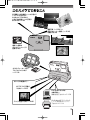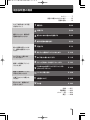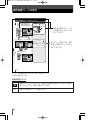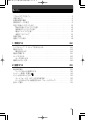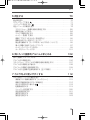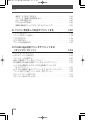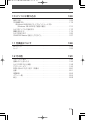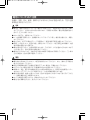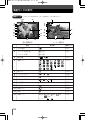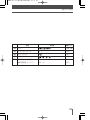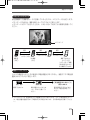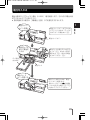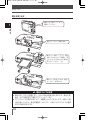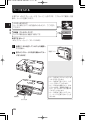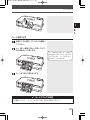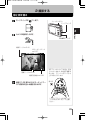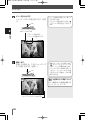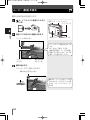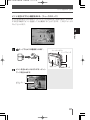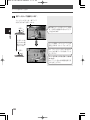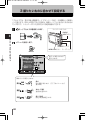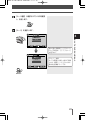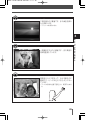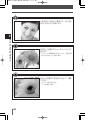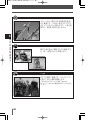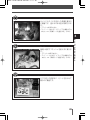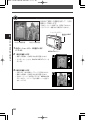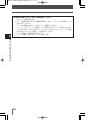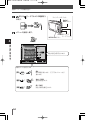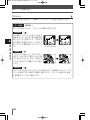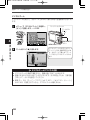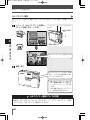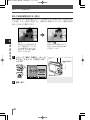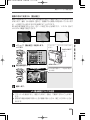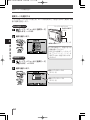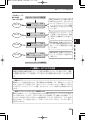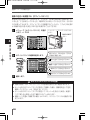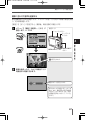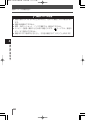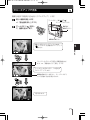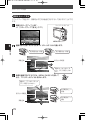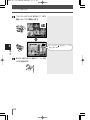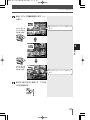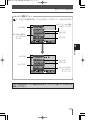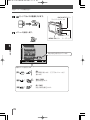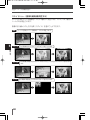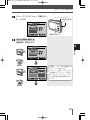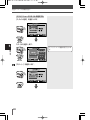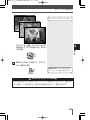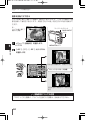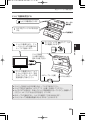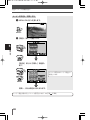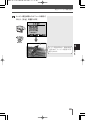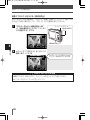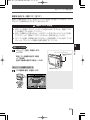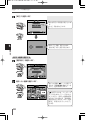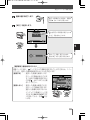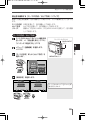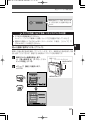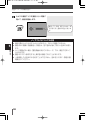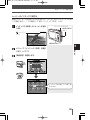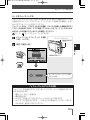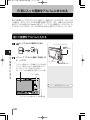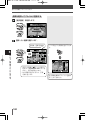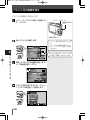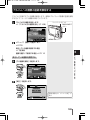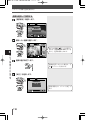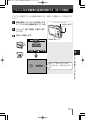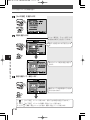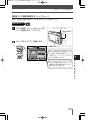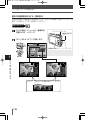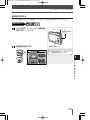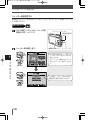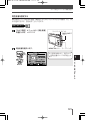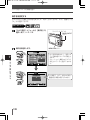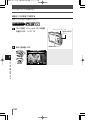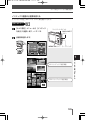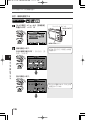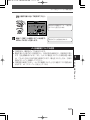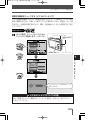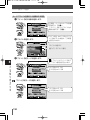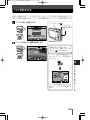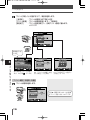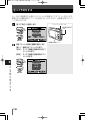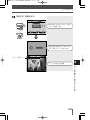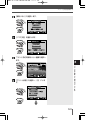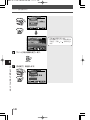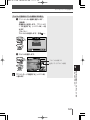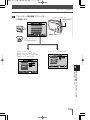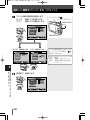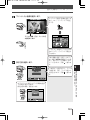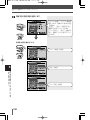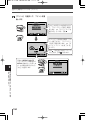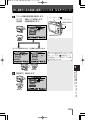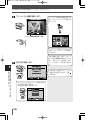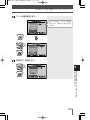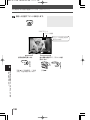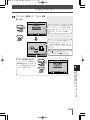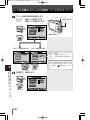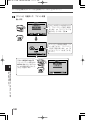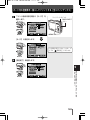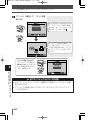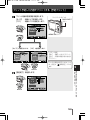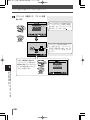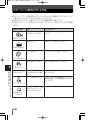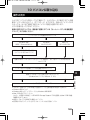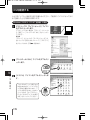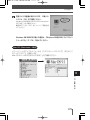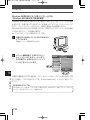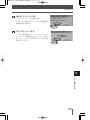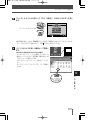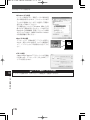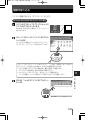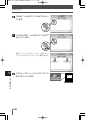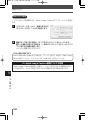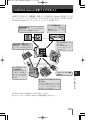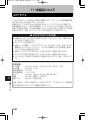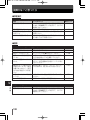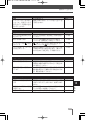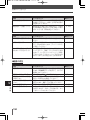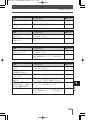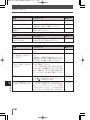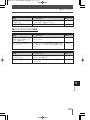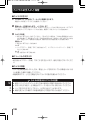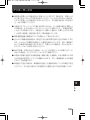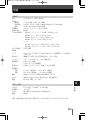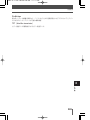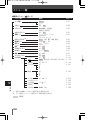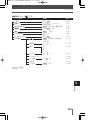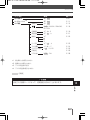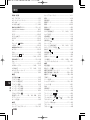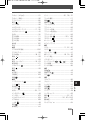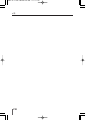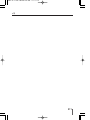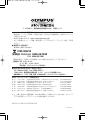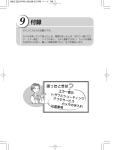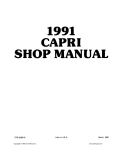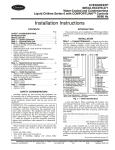Download AZ-1 取扱説明書
Transcript
00AZ-1JーP1 04.3.24 10:47 PM ページ 1 デジタルカメラ AZ-1 取扱説明書 ●ご使用前にこの取扱説明書をよくお読みになり、海外旅行などの大切な撮影の前 には試し撮りをしてカメラが正常に機能することをお確かめください。 ●取扱説明書で使用している液晶画面やカメラのイラストは、実際の製品とは異な る場合があります。 00AZ-1JーP1 04.3.24 10:47 PM ページ 2 オリンパスデジタルカメラのお買い上げ、ありがとうございます 製品をご使用になる前に、カメラを操作しながらこの説明書をお読みいただき、安全 に正しくお使いください。また、お読みになったあとは、必ず保管してください。 ● 本書の内容については将来予告なしに変更することがあります。商品名、型番など、 最新の情報についてはカスタマーサポートセンターまでお問い合わせください。 ● 本書の内容については、万全を期して作成しておりますが、万一ご不審な点、誤 り、記載もれなど、お気づきの点がございましたらカスタマーサポートセンター までご連絡ください。 ● 本書の内容の一部または全部を無断で複写することは、個人としてご利用になる 場合を除き、禁止します。また、無断転載は固くお断りします。 ● 本製品の不適当な使用による、万一の損害、逸失利益、または第三者からのいか なる請求に関し、当社では一切その責任を負いかねますのでご了承ください。 ● 本製品の故障、当社指定外の第三者による修理、その他の理由により生じた画像 データの消失による、損害および逸失利益などに関し、当社では一切その責任を 負いかねますのでご了承ください。 ● 本製品で撮影された画像の質は、通常のフィルム式カメラの写真の質とは異なり ます。 電波障害自主規制について この装置は、情報処理装置等電波障害自主規制協議会(VCCI)の基準に基づくクラスB情報技術 装置です。この装置は、家庭環境で使用することを目的としていますが、この装置がラジオやテ レビジョン受信機に近接して使用されると、受信障害を引き起こすことがあります。 取扱説明書に従って正しい取り扱いをしてください。 飛行機内では、離発着時のご使用をお避けください。 本製品の接続の際、当製品指定のケーブルを使用しない場合、VCCI基準の限界値を超えることが 考えられます。必ず、付属のケーブルをご使用ください。 商標について Windowsは米国Microsoft Corporationの登録商標です。 MacintoshおよびAppleは米国アップルコンピュータ社の登録商標です。 その他本説明書に記載されているすべてのブランド名または商品名は、それらの所有者の商標ま たは登録商標です。 カメラファイルシステム規格について カメラファイルシステム規格とは、電子情報技術産業協会(JEITA)で制定された規格「Design rule for Camera File system/DCF」です。 2 00AZ-1JーP1 04.3.24 10:47 PM ページ 3 20種類以上ある撮影シーンから選んで シャッターを切るだけ! あとはカメラにおまかせ さまざまな撮影シーンを手軽に 楽しめます~P.32 連続写真(~P.59)や 音声付きムービー(動画)(~P.34) も撮影できます 撮影した画像は xDピクチャーカードに 記録されます xDピクチャーカード内に アルバムがつくれます ~P.102 クレードルを使って.... ACアダプタで充電が できます ~P.25 パソコンやプリンタに つなげると.... 画像を転送できます ~P.169 テレビで再生できます ~P.85 PictBridge対応プリンタなら、 パソコンを使わずにプリント できます ~P.144 3 00AZ-1JーP1 04.3.24 10:47 PM ページ 4 本書の使い方 本書では、使いたい機能・知りたい機能をすぐに検索できるように、もくじ、 索引、メニュー一覧のページが用意されています。 もくじから探す~ P.7 本書の全タイトルが並べられています。カメラを使い始める前に読む章や、撮影の基 本操作を覚えたいときに読む章などの目的別に構成されています。 こんなときに もくじ 撮影した画像を再生したい ↓ 「5 再生する」の章から「静止画を見る. . . . .70」のページを検 索します。 5 再生する 70 静止画を見る . . . . . . . . . . . . . . . . . . . . . . . . . . . . . . . . . . . . . . . . . . . . . . . . . . 70 クローズアップで見る . . . . . . . . . . . . . . . . . . . . . . . . . . . . . . . . . . . . . . . . 71 インデックス再生をする . . . . . . . . . . . . . . . . . . . . . . . . . . . . . . . . . . . . . . . 73 再生メニューから機能を選ぶ . . . . . . . . . . . . . . . . . . . . . . . . . . . . . . . . . . . . . . 76 スライドショー(画像を連続自動再生する). . . . . . . . . . . . . . . . . . . . . . . . . 80 画像を回転させて見る . . . . . . . . . . . . . . . . . . . . . . . . . . . . . . . . . . . . . . . . . 84 テレビで画像を再生する . . . . . . . . . . . . . . . . . . . . . . . . . . . . . . . . . . . . . . . 85 ムービー(動画)を見る . . . . . . . . . . . . . . . . . . . . . . . . . . . . . . . . . . . . . . . 86 画像にプロテクトをかける(誤消去防止). . . . . . . . . . . . . . . . . . . . . . . . . . . 90 画像を消去する(選択コマ/全コマ). . . . . . . . . . . . . . . . . . . . . . . . . . . . . . 91 静止画を編集する[モノクロ作成/セピア作成/リサイズ]. . . . . . . . . . . . . 95 撮った画像に音声をつける(アフレコ). . . . . . . . . . . . . . . . . . . . . . . . . . . . 97 ムービーのインデックスを作る . . . . . . . . . . . . . . . . . . . . . . . . . . . . . . . . . . 99 索引から探す~ P.208 機能名や各部の名称など、本書で使っている用語が50音順に並べられています。本 書を読んでいて、分からない言葉や知りたい言葉がでてきたときに、索引からその用 語を使っているページを探すことができます。 こんなときに 「測光」について知りたい ↓ 「測光. . . . .62」のページを検索します。 スライドショー ..............................................80 ファイル番号 ..............................................117 晴天 風景 ..........................................................66 ..........................................................43 セピア作成......................................................95 風景&人物 セルフタイマー ..............................................60 フォーカスロック ..........................................37 セルフタイマーランプ ........................17、60 フラッシュ......................................................56 セルフポートレート ..............................................43 ..............................45 フラッシュ充電 ..............................................57 全押し..............................................................30 フラッシュ発光予告 ......................................57 全コマ解除 ..................................................111 フラッシュモード ..........................................56 全コマ消去......................................................94 プリント予約 ........................................132 全コマ予約 ..................................................138 プロテクト ............................................90 選択解除..........................................................93 ポートレート 操作音 ..........................................................122 ホワイトバランス ..........................................66 ..........................................45 測光 ................................................................62 ま行 た行 マイク ..........................................17、67、97 デジタルESP測光 ......................................202 マクロ ......................................................46 デジタルズーム ..............................................58 マナーショット 手ぶれ警告 ............................................18、57 緑ランプ..........................................................36 電球 ........................................................66 ムービー再生 ..................................................86 電池 ................................................................23 メモリゲージ ..................................................21 ......................................47 メニュー一覧から探す~ P.204 カメラのメニュー名がツリー構造で記載されています。メニューを操作しているとき に、知りたいメニュー名がでてきたときはメニュー一覧からその機能の説明ページを 探すことができます。 こんなときに メニュー画面にある[ホワイトバランス]ではどんな設定をする の? ↓ メニューの操作順を追って「ホワイトバランス P.66」の ページを検索します。 メニュー一覧 ●撮影メニュー( モード) メニュー項目 選択肢 シ−ン選択 Pオ−ト 実行、 中止 P. 69 オ−ト発光 、赤目軽減、 P. 56 強制発光、発光禁止 セルフタイマ−*1 オン、 オフ 画質モ−ド ス−パ−ハイ*1、 ハイ*1 、 P. 60 P. 64 PCモニタ、Eメ−ル ホワイトバランス*2 オ−ト 、晴天、曇天、電球、蛍光灯 P. 66 露出補正*2 +2.0∼0.0 ∼−2.0 P. 63 測光*2 オート 、スポット P. 62 連写*1 オン、オフ P. 59 デジタルズーム*1 オン オフ P 58 ・ 本書の操作説明ページの読み方は、「操作説明ページの見方」(P.6)をご覧ください 4 参照ページ P. 40 シ−ン リセット フラッシュ*1 。 00AZ-1JーP1 04.3.24 10:47 PM ページ 5 取扱説明書の構成 もくじ . . . . . . . 7 安全にお使いいただくために . . . . . . 12 各部の名称 . . . . . . 16 カメラを使いはじめる前 に覚えましょう 撮影したいとき、撮影の応 用操作を覚えたいときに 撮った画像を見たいとき に、画像の整理をしたい ときに カメラをもっと使いやす くしたいときに 撮影した画像をプリント したいときに 1 準備する P.22 2 撮影する P.29 3 撮りたいものに合わせて設定する P.40 4 撮影に便利な機能を使う P.53 5 再生する P.70 6 気に入った画像をアルバムにまとめる P.102 7 カメラをより使いやすくする P.112 8 プリント予約をしてお店でプリントする P.130 9 PictBridge対応プリンタでプリントする (ダイレクトプリント) P.144 撮影した画像をパソコン に取り込みたいときに 10 パソコンに取り込む P.169 付属アクセサリを使いた いときに 11 付属品について P.188 困ったとき、故障かな? と思ったときに 12 その他 P.190 仕様. . . . . 201 用語解説. . . . . 202 メニュ−一覧. . . . . 204 索引. . . . . 208 5 00AZ-1JーP1 04.3.24 10:47 PM ページ 6 操作説明ページの見方 選択した画像をプリントする[プリント] プリント用紙の設定項目を選択します。 [サイズ] :用紙サイズを設定します。 [フチ] :用紙のフチの設定をします。 ズームボタン(W ) コントロールダイヤル BACK/NEXT ボタン プリント用紙設定 まわして選ぶ 押して決定 サイズ 標準設定 フ チ 設定終了 標準設定 戻る BACK 選択 決定 OK MENU/OKボタン 操作が必要なボタンとそ の位置がわかるように表 記しています。 MENU/OK [サイズ]の設定をします。[フチ]の設定をします。 プリント用紙設定 サイズ プリント用紙設定 標準設定 フ チ 設定終了 サイズ フ チ 設定終了 戻る BACK 選択 決定 まわして選ぶ OK 標準設定 戻る BACK 選択 決定 OK これらの画面が表示されないとき は、サイズとフチの設定は[ 標 準設定]になります。 [フチ]の設定 [無し]:用紙いっぱいにプリント。 [有り]:用紙の周囲に余白を付け てプリント。 押して決定 右のグレーの部分には、操作 説明への補足やヒントなどが 書いてあります。 9 PictBridge ︵ ダ イ レ ク ト プ対 リ応 ンプ トリ ︶ン タ で プ リ ン ト す る MENU/OK [設定終了]を選択します。 まわして選ぶ 押して決定 MENU/OK プリント用紙設定 サイズ 標準設定 フ チ 設定終了 標準設定 戻る BACK 選択 決定 OK 150 このページは説明のためのサンプルです。実際のページと は異なる場合があります。 本書の表記について 故障やトラブルになるような、重要な注意事項が書かれています。絶対に 避けていただきたい操作も書かれています。 ~ 6 本書での参照先のページを表します。 00AZ-1JーP1 04.3.24 10:47 PM ページ 7 もくじ このカメラでできること . . . . . . . . . . . . . . . . . . . . . . . . . . . . . . . . . . . . . . . . . . . 3 本書の使い方. . . . . . . . . . . . . . . . . . . . . . . . . . . . . . . . . . . . . . . . . . . . . . . . . . . . 4 取扱説明書の構成 . . . . . . . . . . . . . . . . . . . . . . . . . . . . . . . . . . . . . . . . . . . . . . . . 5 操作説明ページの見方 . . . . . . . . . . . . . . . . . . . . . . . . . . . . . . . . . . . . . . . . . . . . . 6 安全にお使いいただくために . . . . . . . . . . . . . . . . . . . . . . . . . . . . . . . . . . . . . . 12 製品の取扱いについてのご注意 . . . . . . . . . . . . . . . . . . . . . . . . . . . . . . . . . . 12 使用条件についてのご注意 . . . . . . . . . . . . . . . . . . . . . . . . . . . . . . . . . . . . . . 13 電池についてのご注意 . . . . . . . . . . . . . . . . . . . . . . . . . . . . . . . . . . . . . . . . . 14 液晶モニタについて . . . . . . . . . . . . . . . . . . . . . . . . . . . . . . . . . . . . . . . . . . . 15 各部の名称 . . . . . . . . . . . . . . . . . . . . . . . . . . . . . . . . . . . . . . . . . . . . . . . . . . . . 16 液晶モニタの表示 . . . . . . . . . . . . . . . . . . . . . . . . . . . . . . . . . . . . . . . . . . . . . . . 18 1 準備する レンズキャップ・ストラップを取り付ける 電池を入れる . . . . . . . . . . . . . . . . . . . . . . 電池を取り出す . . . . . . . . . . . . . . . . . . 電池を充電する . . . . . . . . . . . . . . . . . . . . カードを入れる . . . . . . . . . . . . . . . . . . . . カードを取り出す . . . . . . . . . . . . . . . . 電源を入れる/切る . . . . . . . . . . . . . . . . . 22 . . . . . . . . . . . . . . . . . . . . . . . . . . . . . . . . . . . . . . . . . . . . . . . . . . . . . . . . . . . . . . . . . . . . . . . . . . . . . . . . . . . . . . . . . . . . . . . . . . . . . . . . . . . . . . . . . . . . . . . . . . . . . . . . . . . . . . . . . . . . . . . . . . . . . . . . . . . . . . . . . . . . . . . . . . . . . . . . . . . . . . . . . . . . . 2 撮影する 静止画を撮る . . . . . . . . . . . . . . . . . . . . . . . . . . . . . . . . . . . . . シーンに合わせた撮影をする . . . . . . . . . . . . . . . . . . . . . . . ムービー(動画)を撮る .......................... ピントが合わないときは . . . . . . . . . . . . . . . . . . . . . . . . . . . オートフォーカス(AF)が苦手な被写体 . . . . . . . . . . . . . . ピントを合わせてから構図を決める(フォーカスロック). . 拡大して撮る . . . . . . . . . . . . . . . . . . . . . . . . . . . . . . . . . . . . . . . . . . . . 22 23 24 25 26 27 28 29 . . . . . . . . . . . . . . . . . . . . . . . . . . . . . . . . . . . . . . . . . . . . . . . . . . . . . . . . . . . . . . . . . . . . . . . . . . . . . . . . . . . . . . . . . . . 29 32 34 36 36 37 39 7 00AZ-1JーP1 04.3.24 10:47 PM ページ 8 もくじ 3 撮りたいものに合わせて設定する 40 風景 . . . . . . . . . . . . . . . . . . . . . . . . . . . . . . . . . . . . . . . . . . . . . . . . . . . . 43 風景&人物 . . . . . . . . . . . . . . . . . . . . . . . . . . . . . . . . . . . . . . . . . . . . . . . 43 夜景 . . . . . . . . . . . . . . . . . . . . . . . . . . . . . . . . . . . . . . . . . . . . . . . . . . . . 43 夜景&人物 . . . . . . . . . . . . . . . . . . . . . . . . . . . . . . . . . . . . . . . . . . . . . . . 44 パーティショット(屋内で撮る). . . . . . . . . . . . . . . . . . . . . . . . . . . . . . . 44 打ち上げ花火 . . . . . . . . . . . . . . . . . . . . . . . . . . . . . . . . . . . . . . . . . . . . . 44 夕日 . . . . . . . . . . . . . . . . . . . . . . . . . . . . . . . . . . . . . . . . . . . . . . . . . . . . 45 ポートレート(人物を撮る). . . . . . . . . . . . . . . . . . . . . . . . . . . . . . . . . . 45 セルフポートレート(自分にカメラを向けて撮る). . . . . . . . . . . . . . . . . 45 美肌 . . . . . . . . . . . . . . . . . . . . . . . . . . . . . . . . . . . . . . . . . . . . . . . . . . . . 46 マクロ(近くのものを撮る). . . . . . . . . . . . . . . . . . . . . . . . . . . . . . . . . . 46 スーパーマクロ(マクロよりもっと近くのものを撮る). . . . . . . . . . . . . . 46 料理 . . . . . . . . . . . . . . . . . . . . . . . . . . . . . . . . . . . . . . . . . . . . . . . . . . . . 47 ドキュメント(書類や時刻表を撮る). . . . . . . . . . . . . . . . . . . . . . . . . . . 47 マナーショット(フラッシュや操作音が気になる場所で撮る). . . . . . . . . 47 スポーツ(動きのはやいものを撮る). . . . . . . . . . . . . . . . . . . . . . . . . . . . 48 ビーチ&スノー(海辺や雪山で撮る). . . . . . . . . . . . . . . . . . . . . . . . . . . 48 一人旅(自分と風景をセルフタイマーで撮る). . . . . . . . . . . . . . . . . . . . . 48 キャンドル . . . . . . . . . . . . . . . . . . . . . . . . . . . . . . . . . . . . . . . . . . . . . . . 49 寝顔(暗いところでフラッシュを使わず撮る). . . . . . . . . . . . . . . . . . . . . 49 ショーウィンドウ(ガラス越しに撮る). . . . . . . . . . . . . . . . . . . . . . . . . . 49 合成ツーショット(2つの画像を1枚の画像に記録する). . . . . . . . . . . . . 50 パノラマ. . . . . . . . . . . . . . . . . . . . . . . . . . . . . . . . . . . . . . . . . . . . . . . . . 51 4 撮影に便利な機能を使う 撮影メニューから機能を選ぶ . . . . . . . . . . . . . . . . フラッシュ ......................... デジタルズーム . . . . . . . . . . . . . . . . . . . . . . . . 連写 ............................. セルフタイマー撮影 .................. ピント合わせの範囲を変える[AF方式]. . . . . . 明るさを測る範囲を変える[測光]. . . . . . . . . . 画像の明るさを変える[露出補正]. . . . . . . . . . 画質モードを選択する . . . . . . . . . . . . . . . . . . . 画像の色合いを調整する[ホワイトバランス]. 撮影にあわせて音声を記録する . . . . . . . . . . . . リセット . . . . . . . . . . . . . . . . . . . . . . . . . . . . . 8 53 . . . . . . . . . . . . . . . . . . . . . . . . . . . . . . . . . . . . . . . . . . . . . . . . . . . . . . . . . . . . . . . . . . . . . . . . . . . . . . . . . . . . . . . . . . . . . . . . . . . . . . . . . . . . . . . . . . . . . . . . . . . . . . . . . . . . . . . . . . . . . . . . . . . . . . . . . . . . . . . . . . . . . . . . . . . . . . . . . . . . . . . . . . . . . . . . . . . . . . . . . . . . . . . . . . . . . . . . . . . . . . . . . . . . . . . . . . . . . . . . . . . . . . . . . . . . . . . . . . . . . . . . 53 56 58 59 60 61 62 63 64 66 67 69 00AZ-1JーP1 04.3.24 10:47 PM ページ 9 もくじ 5 再生する 70 静止画を見る . . . . . . . . . . . . . . . . . . . . . . . . . . . . . . . . . . . . . . . . . . . . . . . . . . 70 クローズアップで見る . . . . . . . . . . . . . . . . . . . . . . . . . . . . . . . . . . . . . . . . 71 インデックス再生をする . . . . . . . . . . . . . . . . . . . . . . . . . . . . . . . . . . . . . . . 73 再生メニューから機能を選ぶ . . . . . . . . . . . . . . . . . . . . . . . . . . . . . . . . . . . . . . 76 スライドショー(画像を連続自動再生する). . . . . . . . . . . . . . . . . . . . . . . . . 80 画像を回転させて見る . . . . . . . . . . . . . . . . . . . . . . . . . . . . . . . . . . . . . . . . . 84 テレビで画像を再生する . . . . . . . . . . . . . . . . . . . . . . . . . . . . . . . . . . . . . . . 85 ムービー(動画)を見る . . . . . . . . . . . . . . . . . . . . . . . . . . . . . . . . . . . . . . . 86 画像にプロテクトをかける(誤消去防止). . . . . . . . . . . . . . . . . . . . . . . . . . . 90 画像を消去する(選択コマ/全コマ). . . . . . . . . . . . . . . . . . . . . . . . . . . . . . 91 静止画を編集する[モノクロ作成/セピア作成/リサイズ]. . . . . . . . . . . . . 95 撮った画像に音声をつける(アフレコ). . . . . . . . . . . . . . . . . . . . . . . . . . . . 97 ムービーのインデックスを作る . . . . . . . . . . . . . . . . . . . . . . . . . . . . . . . . . . 99 カードをフォーマットする . . . . . . . . . . . . . . . . . . . . . . . . . . . . . . . . . . . . 101 6 気に入った画像をアルバムにまとめる 102 撮った画像をアルバムに入れる . . . . . . . . . . . . . . . . . . . . アルバム内の画像を見る . . . . . . . . . . . . . . . . . . . . . . . . . スライドショー(アルバム内の画像を連続自動再生する). アルバム内の画像を並び替える . . . . . . . . . . . . . . . . . . . . アルバムへの画像の登録を解除する . . . . . . . . . . . . . . . . . アルバム内の全画像の登録を解除する[全コマ解除]. . . . . . . . . . . . . . . . . . . . . . . . . . . . . . . . . . . . . . . . . . . . . . . . . . . . . . . . . . . . . . . . . . . . . . . . . . . . . . . . . . . . . . . . 7 カメラをより使いやすくする カメラ設定メニューから機能を選ぶ . . . . . . . . . . . 撮影後すぐに画像を確認する[レックビュー]. 画像の詳細情報を表示する[情報表示]. . . . . . 表示する言語を切り替える ........... 起動画面を変える . . . . . . . . . . . . . . . . . . . . . . シャッター音を設定する . . . . . . . . . . . . . . . . . 再生音量を設定する . . . . . . . . . . . . . . . . . . . . 操作音を設定する . . . . . . . . . . . . . . . . . . . . . . 警告音を設定する . . . . . . . . . . . . . . . . . . . . . . . . . . . . 102 106 107 108 109 111 112 . . . . . . . . . . . . . . . . . . . . . . . . . . . . . . . . . . . . . . . . . . . . . . . . . . . . . . . . . . . . . . . . . . . . . . . . . . . . . . . . . . . . . . . . . . . . . . . . . . . . . . . . . . . . . . . . . . . . . . . . . . . . . . . . . . . . . . . . . . . . . . . . . . . . . . . . . . . . . . . . . . . . . . . . . . . . . . . . . . . . . . . . . . . . . 112 115 116 118 119 120 121 122 123 9 00AZ-1JーP1 04.3.24 10:47 PM ページ 10 もくじ 液晶モニタの明るさを変える . . . . . . . . . . . . . . . . . . . インデックス画面の分割数を変える. . . . . . . . . . . . . . 日付・時刻を設定する . . . . . . . . . . . . . . . . . . . . . . . . ビデオ出力方式を選ぶ . . . . . . . . . . . . . . . . . . . . . . . . 画像処理機能をチェックする[ピクセルマッピング]. . . . . . . . . . . . . . . . . . . . . . . . . . . . . . . . . . . . . . . . . . . . . . . . . . . . . . . . . . . . . . . . . . . . . . . . . . . . 8 プリント予約をしてお店でプリントする プリント予約とは. . . . . . . . プリント予約モードを選ぶ . 1コマ予約をする . . . . . . . . 全コマ予約をする. . . . . . . . プリント予約を解除する. . . . . . . . . . . . . . . . . . . . . . . . . . . . . . . . . . . . . . . . . . . . . . . . . . . . . . . . . . . . . . . . . . . . . . . . . . . . . . . . . . . . . . . . . . . . . . . . . . . . . . . . . . . . . . . . . . . . . . 124 125 126 128 129 130 . . . . . 9 PictBridge対応プリンタでプリントする (ダイレクトプリント) . . . . . . . . . . . . . . . . . . . . . . . . . . . . . . . . . . . . . . . . . . . . . . . . . . . . . . . . . . . . . . . . . . . . . . . . . . . 130 132 135 138 140 144 ダイレクトプリントについて . . . . . . . . . . . . . . . . . . . . . . . . . . . . . . . . . . . . . 144 カメラをプリンタに接続する . . . . . . . . . . . . . . . . . . . . . . . . . . . . . . . . . . . . . 145 プリントモードを選択する . . . . . . . . . . . . . . . . . . . . . . . . . . . . . . . . . . . . . . . 148 選択した画像をプリントする[プリント]. . . . . . . . . . . . . . . . . . . . . . . . . . . . 150 同じ画像を1枚の用紙に複数プリントする[マルチプリント]. . . . . . . . . . . . . 155 カード内の全画像またはアルバム内の全画像をプリントする [全コマプリント]. . . . . . . . . . . . . . . . . . . . . . . . . . . . . . . . . . . . . . . . . . . . 160 カード内の全画像を一覧にしてプリントする[全コマインデックス]. . . . . . . . 163 プリント予約した内容でプリントする[予約プリント]. . . . . . . . . . . . . . . . . . 165 ダイレクトプリントを終了する . . . . . . . . . . . . . . . . . . . . . . . . . . . . . . . . . . . 167 エラーコード表示がでたときは . . . . . . . . . . . . . . . . . . . . . . . . . . . . . . . . . . . 168 10 00AZ-1JーP1 04.3.24 10:47 PM ページ 11 もくじ 10 パソコンに取り込む 169 操作の流れ . . . . . . . . . . . . . . . . . . . . . . . . . . . . . . . . . . . . . . . . . . . . . . . . . . . 169 OSを確認する . . . . . . . . . . . . . . . . . . . . . . . . . . . . . . . . . . . . . . . . . . . . . . . . 172 Windows 98用USBドライバをインストールする (Windows 98/98SEをご使用の場合). . . . . . . . . . . . . . . . . . . . . . . . 174 カメラをパソコンに接続する . . . . . . . . . . . . . . . . . . . . . . . . . . . . . . . . . . . . . 176 画像を取り込む . . . . . . . . . . . . . . . . . . . . . . . . . . . . . . . . . . . . . . . . . . . . . . . 179 カメラを取り外す. . . . . . . . . . . . . . . . . . . . . . . . . . . . . . . . . . . . . . . . . . . . . . 185 CAMEDIA Masterを使うとできること . . . . . . . . . . . . . . . . . . . . . . . . . . . . . 187 11 付属品について 188 ACアダプタ . . . . . . . . . . . . . . . . . . . . . . . . . . . . . . . . . . . . . . . . . . . . . . . . . . 188 カード . . . . . . . . . . . . . . . . . . . . . . . . . . . . . . . . . . . . . . . . . . . . . . . . . . . . . . 189 12 その他 エラーコード表示. . . . . . . . . . . . . . . . 故障かな?と思ったら . . . . . . . . . . . . カメラのお手入れと保管. . . . . . . . . . . アフターサービス. . . . . . . . . . . . . . . . お問い合わせいただく前に(お願い). 仕様 . . . . . . . . . . . . . . . . . . . . . . . . . . 用語解説 . . . . . . . . . . . . . . . . . . . . . . メニュー一覧 . . . . . . . . . . . . . . . . . . . 索引 . . . . . . . . . . . . . . . . . . . . . . . . . . 190 . . . . . . . . . . . . . . . . . . . . . . . . . . . . . . . . . . . . . . . . . . . . . . . . . . . . . . . . . . . . . . . . . . . . . . . . . . . . . . . . . . . . . . . . . . . . . . . . . . . . . . . . . . . . . . . . . . . . . . . . . . . . . . . . . . . . . . . . . . . . . . . . . . . . . . . . . . . . . . . . . . . . . . . . . . . . . . . . . . . . . . . . . . . . . . . . . . . . . . . . . . . . . . . . . . . . . . . . . . . . . . . . . . . . . . . . . . . . . . . . . . . . . . . . . . . . . . . . . . . . . . . . . . . . . . 190 192 198 199 200 201 202 204 208 11 00AZ-1JーP1 04.3.24 10:47 PM ページ 12 ご使用の前に、この内容をよくお読みのうえ、製品を安全にお使いください。 安全にお使いいただくために 製品を正しくお使いいただき、お客様や他の人々への危害と財産の損害を未然に防止 するために、いろいろな絵表示をしています。その表示と意味は次のようになってい ます。 危険 この表示を無視して誤った取り扱いをすると、人が死亡または重傷を 負う差し迫った危険の発生が想定される内容を示しています。 警告 この表示を無視して誤った取り扱いをすると、人が死亡または重傷を 負う可能性が想定される内容を示しています。 注意 この表示を無視して誤った取り扱いをすると、人が傷害を負う可能性 が想定される内容および物的損害のみの発生が想定される内容を示し ています。 製品の取り扱いについてのご注意 警告 ● 可燃性ガス、爆発性ガス等がある場所では使用しない。これらのガスが、大気中に存在するお それのある場所での本製品の使用はおやめください。引火・爆発の原因となります。 ● フラッシュを人(特に乳幼児)に向けて至近距離で発光させない。目に近づけて撮影すると、 視力障害をきたすおそれがあります。特に乳幼児に対して、至近距離で撮影しないでください。 ● 幼児、子供の手の届く場所に置かない。以下のような事故発生のおそれがあります。 • 誤ってケ−ブル類やストラップを首に巻き付け、窒息を起こす。 • 電池やxDピクチャーカードなどの小さな付属品を飲み込む。万一飲み込んだ場合は直ちに医 師にご相談ください。 • 目の前でフラッシュが発光し、視力障害を起こす。 • カメラの動作部でけがをする。 ● 通電中の本体やACアダプタ、クレ−ドル部に長時間触れない。充電中は、本体やクレ−ドル部 の温度が高くなります。また、専用のACアダプタをご使用時も長時間お使いになっていると、 本体の温度が高くなります。長時間、皮膚が触れたままになっていると、低温やけどの原因と なることがあります。 ● ほこりや湿気、油煙、湯気の多い場所で長時間使ったり、保管しない。火災や感電の原因とな ることがあります。 ● フラッシュの発光部分を手で覆ったまま発光しない。連続発光後も発光部分に手を触れないで ください。やけどのおそれがあります。 ● 分解や改造をしない。感電やけがをする原因となります。 ● 内部に水や異物を入れない。万一、水に落としたり、内部に水が入ったときは、火災や感電の 原因になりますので、すぐに電源を切り電池を抜き、販売店や当社修理センター、またはサー ビスステーションにご相談ください。 12 00AZ-1JーP1 04.3.24 10:47 PM ページ 13 注意 ● 異臭、異常音、煙が出たりするなどの異常が生じたときは使用をやめる。このようなときは、 やけどに注意しながらすぐに電池を取り外し、販売店や当社修理センター、またはサービスス テーションにご連絡ください。火災や、やけどの原因となります。(電池を取り出す際は、素手 で電池を触らないでください。また、可燃物のそばを避け、屋外で行ってください。) ● 濡れた手で操作しない。感電の危険があります。また電源プラグの抜き差しは、濡れた手では 絶対にしないでください。 ● 持ち運びのときは、ストラップが引っかからないよう注意する。カメラをストラップで下げて いるときは、他のものに引っかかったりしないように、注意してください。けがや事故の原因 となることがあります。 ● 温度の高い所へ放置しない。部品が劣化したり、火災の原因となります。また、ACアダプタや クレ−ドル部を布などで覆った状態で使用しないでください。熱が発生し、火災の原因になり ます。 ● 専用のACアダプタ以外は使用しない。製品が故障したり、思わぬ事故がおきる可能性があり ます。このために生じた傷害は保証しかねますので、あらかじめご了承ください。 ● 電源プラグを傷つけない。電源プラグを引っ張ったり、継ぎ足したりは絶対にしないでくださ い。必ずプラグを持って、抜き差しを行ってください。以下の場合はただちに使用を中止し、販 売店や当社修理センター、またはサービスステーションにご相談ください。 • 電源プラグやコードが熱い、焦げ臭い、煙が出た場合。 • 電源プラグに傷、断線、またはプラグに接触不良があった場合。 使用条件についてのご注意 ● 動作不良や故障の原因となる可能性がありますので、以下のような場所で長時間使用したり保 管しないでください。 • 高温多湿、または温度・湿度変化の激しい場所 直射日光下や夏の海岸、窓を閉め切った自動車の中、冷暖房器、加湿器のそばなど • 砂、ほこり、ちりの多い場所 • 火気のある場所 • 水に濡れやすい場所 • 激しい振動のある場所 ● カメラを落としたりぶつけたりして、強い振動やショックを与えないでください。 ● レンズを直射日光に向けて撮影または放置しないでください。CCDの退色・焼きつきを起こす ことがあります。 ● 寒い戸外から暖かい室内に入るなど急激に温度が変わったときは、カメラ内部で結露する場合が あります。予めビニール袋などに入れて密封し、カメラを室内の温度になじませてからご使用く ださい。 ● 長期間使用しないと、カビがはえたり故障の原因になることがあります。 使用前には動作点検をされることをおすすめします。 ● 三脚に取り付ける際、カメラを回さず、三脚のネジを回してください。 ● 電気接点部には手を触れないでください。 13 00AZ-1JーP1 04.3.24 10:47 PM ページ 14 電池についてのご注意 液漏れ、発熱、発火、破裂、誤飲などによるやけどやけがを避けるため、下記の注意 事項を必ずお守りください。 危険 ● 電池は、専用の当社製リチウムイオン電池をご使用ください。電池は指定の方法以外で充電し ないでください。火災やけがのおそれがあります。ご使用になる際は、電池の取扱説明をよく 読んで、正しくお使いください。 ● 火中への投下や、加熱をしないでください。 ● +−を金属等で接続したり、金属製のネックレスやヘアピン等と一緒に持ち運んだり、保管し ないでください。 ● 強い日なた、炎天下の車内やストーブの前面など、高温の場所で使用・放置しないでください。 ● 直接ハンダ付けしたり、変形や改造・分解をしないでください。端子部安全弁の破壊や、内容 物の飛散の原因になり危険です。 ● 電池の液が目に入ると、失明の原因になります。こすらずに、すぐ水道水などのきれいな水で 十分に洗い流し、直ちに医師の治療を受けてください。 ● 電池を口に入れないよう、乳幼児の手の届かぬ場所で保管および使用してください。万一飲み 込んだ場合は、直ちに医師に相談してください。 警告 ● 電池を水や海水などにつけたり、端子部を濡らさないでください。また、濡れた手で電池を 触ったり持たないでください。 ● 所定の充電時間を超えても電池の充電が完了しない場合は、充電を中止してください。 ● リチウムイオン電池の外装にキズや破損のあるものは使用しないでください。 ● 液漏れや、変色、変形その他異常が発生した場合は使用を中止し、販売店や当社修理センター、 またはサービスステーションにご相談ください。火災や感電の原因となります。 ● 電池の液が皮膚・衣類へ付着したときは、直ちに水道水などのきれいな水で洗い流してくださ い。皮膚に傷害を起こす原因になります。 ● カメラの電池室を変形させたり、異物を入れたりしないでください。 ● 電池に強い衝撃を与えたり、投げたりしないでください。 14 00AZ-1JーP1 04.3.24 10:47 PM ページ 15 注意 ● 電池の+−極が汗や油で汚れていると、接触不良をおこす原因になります。乾いた布でよく拭 いてから使用してください。 ● 当社製リチウムイオン電池は、当社デジタルカメラ専用です。使用できる機種については、カ メラの取扱説明書でご確認ください。 ● 充電式電池をお買い上げ後初めてご使用になる場合、また長時間使用しなかった場合は、必ず 充電してください。 ● カメラを長時間連続使用した後は、電池が発熱しています。すぐに電池を取り出さないでくだ さい。やけどの原因となります。 ● 電池は、一般に低温になるにしたがって一時的に性能が低下します。寒冷地で使用するときは、 カメラを防寒具や衣服の内側に入れるなどして保温しながら使用してください。なお、低温の ために性能の低下した電池は、常温に戻ると回復します。 ● 長期間ご使用にならない場合は、カメラから電池を外しておいてください。電池の液漏れ・発 熱により、火災やけがの原因となることがあります。 ● 撮影条件、使用環境および電池により撮影枚数が減少する場合があります。 ● 長期間の旅行などには、予備の電池を用意することをおすすめします。 ● ご使用済みの充電式電池は貴重な資源です。充電式電池を捨てる際には+−端子をテープで絶 縁してから、最寄りの充電式電池リサイクル協力店にお持ちください。 液晶モニタについて 本製品は液晶モニタを使用しています。これらは液晶モニタに関するご注意です。 ● 液晶モニタは強く押さないでください。画面上ににじみが残り、画像が正しく再生されなく なったり、液晶モニタが割れたりするおそれがあります。万一破損した場合は中の液晶を口に 入れないでください。液晶が手足や衣類に付着した場合は、ただちに石鹸で洗い落してくださ い。 ● 液晶モニタの画面上下に光が帯状に見えることがありますが、故障ではありません。 ● 被写体が斜めのとき、液晶モニタにギザギザが見えますが、故障ではありません。再生時には 目立たなくなります。 ● 一般に低温になるにしたがって液晶モニタは点灯に時間がかかったり、一時的に変色したりす る場合があります。寒冷地で使用するときは、保温しながら使用してください。低温のために 性能の低下した液晶モニタは、常温に戻ると回復します。 ● 本製品の液晶モニタは、精密度の高い技術でつくられていますが、一部に常時点灯あるいは常 時点灯しない画素が存在することがあります。これらの画素は、記録される画像に影響はあり ません。また、見る角度により、特性上、色や明るさにむらが生じることがありますが、液晶 モニタの構造によるもので故障ではありません。ご了承ください。 15 00AZ-1JーP1 04.3.24 10:47 PM ページ 16 各部の名称 シャッターボタン ~P.30 コントロールダイヤル 液晶モニタ ~P.18、124 ~P.40 BACK/NEXT ボタン ~P.40 ズームボタン (W /T ) ~P.39 MENU/OKボタン ~P.40 スピーカ POWERスイッチ~P.28 モードスイッチ( / ~P.28 クレードル接続端子 電池/カードカバー ~P.23 16 三脚穴 / ) 00AZ-1JーP1 04.3.24 10:47 PM ページ 17 各部の名称 フラッシュ ~P.56 レンズ マイク ~P.67、97 セルフタイマーランプ ~P.60 ストラップ取付部 ~P.22 カメラ接続端子 クレードル(付属) DC入力端子 ~P.25 A/V出力端子 ~P.85 USB端子 ~P.145、176 17 00AZ-1JーP1 04.3.24 10:47 PM ページ 18 液晶モニタの表示 撮影モード (下のイラストは表示例です。詳しくは各参照ページをご覧ください。) 4 5 6 7 8 9 10 11 12 3 14 3 21 W P T 4 5 6 8 9 10 15 2.0 16 17 SH 3M 13 15 2.0 16 12 S 13 18 静止画撮影時 項目 表示例 1 手ぶれ警告 2 フラッシュ発光予告/ (点灯) フラッシュ充電 (点滅) 3 電池残量 4 撮影モード 5 緑ランプ 6 フラッシュモード 7 セルフタイマー 8 ホワイトバランス 9 露出補正 18 ムービー撮影時 参照ページ P.57 P.57 、 P.21 、 、 、 、 、 、 、 P.40 、 、 、 、 、 、 、 、 、 、 、 、 、 、 、 、 、 P.30 、 、 P.56 P.60 、 、 、 ー2.0 ∼ +2.0 P.66 P.63 10 測光モード P.62 11 連写モード P.59 12 録音 P.67 13 画質モード 静止画:SH 3M、H 2M、PC 1M、 VGA ムービー: S 、 L 18 P.64 00AZ-1JーP1 04.3.24 10:47 PM ページ 19 液晶モニタの表示 項目 表示例 参照ページ 14 ズーム 15 AF ターゲットマーク 16 カードアクセス 17 メモリゲージ 18 撮影可能枚数(静止画) 6 P.65 撮影可能時間(ムービー) 05:00 P.34 P.39、58 [ ] P.29 P.30 、 、 、 P.21 19 00AZ-1JーP1 04.3.24 10:47 PM ページ 20 液晶モニタの表示 再生モード (下のイラストは表示例です。詳しくは各参照ページをご覧ください。) 液晶モニタに表示される内容を選択できます。下の画面は[情報表示]を[オン]に したときの画面です。 ~「画像の詳細情報を表示する[情報表示]」(P. 116) 1 2 4 5 6 6 x10 10 FILE 3 0.0 7 8 9 10 11 ’04.01.01.00:00 10 10 10コマ送り NEXT 12 13 14 SH 3M 100–0010 SIZE :2048x1536 2 1 3 FILE ムービー再生時 表示例 電池残量 、 10 10 3 4 5 6 7 8 ファイル番号 12 13 14 WB AUTO 項目 アルバム ’04.01.01.00:00 25 00:00/56:34 S SIZE :320x240 静止画再生時 1 2 0.0 7 8 9 10 11 100–0025 FILE プリント予約・プリント枚数 、 参照ページ P.21、25 (アルバム画像のみを表示中) P.106 (全画像を表示中) P.116 100-0010 X10 P.130 P.137 ムービー P.86 録音 P.67 プロテクト P.90 画質 静止画:SH 3M、H 2M、PC 1M、 P.64 VGA ムービー: S 、 L 9 10 11 12 13 画像サイズ 2048x1536、1600x1200など ホワイトバランス 露出補正 、 、 、 P.65 P.66 ー2.0 ∼ +2.0 P.63 日時 '04.05.17 15:30 P.126 コマ番号 10 P.108、 130 14 操作ガイド 10コマ送り 再生時間/記録時間(ムービー) 00:00/56:34 20 P.70 P.86 00AZ-1JーP1 04.3.24 10:47 PM ページ 21 液晶モニタの表示 メモリゲージについて 静止画撮影した画像をカードに記録しているときには、メモリゲージが点灯します。 メモリゲージの表示は、撮影状態によって以下のように変化します。 メモリゲージがすべて点灯したときは、しばらく待って消えてから撮影を再開してく ださい。 メモリゲージ 撮る 撮る しばらくすると しばらくすると 撮影前 (消灯) 1枚撮影 (点灯) 撮る しばらくすると 撮影できません (すべて点灯) しばらく待って撮影 前の状態に戻ったら 次の撮影ができます。 電池マークについて カメラの電源を入れたときや使用中に電池残量が少なくなると、液晶モニタの電池残 量表示が以下のように変化します。 点灯(緑) * 撮影できます。 点滅(赤) 電池残量が少なくなりま した。早めに充電してく ださい。 [電池残量がありません]と 表示されます。 電池残量が完全になくなり ました。電池を充電してく ださい。 * デジタルカメラは、動作状態により消費電力が大きく変わります。カメラの動作状態によって は、電池残量の警告表示なしで電源が切れる場合があります。その際は電池を充電してくださ い。 21 01AZ-1J-P22 04.3.24 4:20 PM ページ 22 1 準備する レンズキャップ・ストラップを取り付ける レンズキャップひもをレンズキャッ 1 プに通します。 ストラップ取付部に 取り付けます。 準 備 す る ストラップ取付部 ストラップをストラップ 取付部に通します。 少し強めに引っ張り、ゆるんで抜 けないことを確認してください。 ストラップについての注意 ● ストラップを取り付けた後、必要以上に引っぱらないでください。ストラップ が切れる場合があります。 ● カメラをストラップで下げているときは、他のものに引っかかったりしないよ うに、注意してください。けがや事故の原因となることがあります。 ● 手順にしたがってストラップを正しく取り付けてください。万一、誤った取り 付けによりストラップが外れてカメラを落とすなどした場合、損害など一切の 責任は負いかねますのでご了承ください。 22 01AZ-1J-P22 04.3.24 4:20 PM ページ 23 電池を入れる 電池は専用のリチウムイオン電池(LI-20B)1個を使用します。それ以外の電池は使 用できませんのでご注意ください。 ● 長時間使用する場合は、予備電池(別売)のご用意をおすすめします。 1 電池/カード カバーを開く 電池/カードカバーを 1 の方向 にスライドさせます。ロックが 外れてカバーが開きます(2)。 1 電池/カードカバー 2 電池ロックを 倒して電池を 入れる 3 4 電池ロックを軽く押しながら引 き上げ( 3 )、はなすと自然に 倒れます( 4 )。倒れたら電池 を入れてください(5)。 ロゴ面を上に 向けます。 5 電池ロック 電池/カード カバーを閉じる 7 6 電池ロックを倒したまま、電池/ カードカバーを閉じます。 電池/カードカバーの の位置を しっかり押さえた状態(6 )で7 の方向へスライドしてください。 23 準 備 す る 01AZ-1J-P22 04.3.24 4:20 PM ページ 24 電池を入れる 電池を取り出す 液晶モニタが消灯していること を確認してください。 1 準 備 す る 1 電池/カードカバーを開きます。 2 3 4 電池ロックを倒し(3 4)、電池 を押さえながらカメラを傾け、落 とさないように気を付けて電池を 取り出してください (5)。 5 7 6 電池ロックを倒したまま、電池/ カードカバーを閉じます。 電池についての注意 ● 電池を外して約1日放置すると、日付と時刻は初期状態に戻ります。電池交換 後は、必ず日時設定をご確認ください。~P.126 ● デジタルカメラは動作状態により、消費電力が大きく変わります。消耗した電 池をお使いのときは、電池残量警告(~P.21)が表示されずにカメラの電源 が切れる場合があります。 24 01AZ-1J-P22 04.3.24 4:20 PM ページ 25 電池を充電する 電池は専用のリチウムイオン電池(LI-20B)1個を使用します。それ以外の電池は使 用できませんのでご注意ください。 お買い上げの際、電池は十分に充電されていません。ご使用の前に付属のクレードル とACアダプタを使って充電を行ってください。 充電は、カメラに電池を入れた状態で行います。 家庭用電源コンセントへ (AC100V) 1 準 備 す る カメラとクレードルの 接続端子を合わせます。 電源プラグ クレードル(付属) DC 入力端子 ACアダプタ(付属) 充電中は液晶モニタの電池残量 表示 が点滅します。充電時 間は約2時間です。 パソコンへの画像のダウンロード、プリンタへの出力など、時間がかかる作業をするときは、 ACアダプタのご使用をおすすめします。~「付属品について―ACアダプタ」(P.188) 海外でのご使用について ACアダプタを海外でご使用の場合は、その地域の電源コンセントの形状に合った変換プラグ が別途必要になります。変換プラグについては、旅行代理店などにご相談ください。 電池の充電についての注意 ● 別売の充電器(LI-20C)も使用できます。専用の充電器以外は使用しないでく ださい。 ●「安全にお使いいただくために」(~P.12)および「付属品について― ACア ダプタ」(~P.188)を必ずお読みください。 25 01AZ-1J-P22 04.3.24 4:20 PM ページ 26 カードを入れる 本書では、xDピクチャーカードを「カード」と呼びます。このカメラで撮影した画 像は、カードに記録されます。 1 準 備 す る インデックスエリア カードに保存されている内容がわかるように、ここに記入 できます。 接触面(コンタクトエリア) カメラの電気接点が接触する部分です。 使用できるカード • xDピクチャーカード(16∼512MB) 液晶モニタが消灯していることを確認し てください。 図のようにカードの向きを確かめてカー ドを入れます。 液晶モニタ 1 2 • カードが斜めに入らないようにま っすぐに差し込みます。 • カードを奥まで差し込むと、カチ ッという音がしてとまります。 • カードの向きを間違えたり、斜め に入れた場合、接触面が破壊され たり、カードがカメラから抜けな くなることがあります。 • カードが奥まで挿入されていない と、カードに記録できないことが あります。 接触面側 切り欠き部 26 01AZ-1J-P22 04.3.24 4:20 PM ページ 27 カードを入れる 2 1 1 準 備 す る カードを取り出す 液晶モニタが消灯していることを確認し てください。 カードを一度奥に向かって押しこんで、 そのままゆっくり戻します。 カードを取り出す際、カードを押し た指をすぐにはなしたり、指ではじ くようにすると、カードが勢いよく 飛び出すことがあります。 カードをつまんで取り出します。 カードについての注意 「付属品について ー カード」(~P.189) を必ずお読みください。 27 01AZ-1J-P22 04.3.24 4:20 PM ページ 28 電源を入れる/切る 1 レンズキャップ 撮影するときはずします。 1 2 モードスイッチ : 静止画撮影をするときに 選びます。 準 備 す る : ム−ビー(動画)撮影を するときに選びます。 : 再生するときに選びます。 カメラの電源が入ると、 カメラ正面のランプが 一度光ります。 液晶モニタ 電源入る →点灯します。 電源切れる →消灯します。 3 POWERスイッチ 電源を入れます/切ります。 * 電源が入ったら日時設定を確認しま しょう。 ~「日付・時刻を設定する」(P.126) 電源を入れたまま約10分間何も操作しないと、電池の消耗を防ぐために自動的に電 源が切れます。ACアダプタを使用しているときは、電源は切れません。 これで準備ができました。まず撮影してみましょう。~P.29 28 02AZ-1J-P29 04.3.24 11:27 PM ページ 29 2 撮影する 静止画を撮る モードスイッチを にします。 シャッターボタン モードスイッチ 2 カメラの電源を入れます。 POWERスイッチ 押す 撮影モード ~P.40 AFターゲットマーク ~P.37 P SH 3M 画質モード ~P.64 撮影可能枚数 ~P.65 液晶モニタを見ながらAFターゲットマー クに被写体を合わせ構図を決めます。 両手でしっかりカメラを持ち、脇を しっかりしめます。縦位置で撮影す るときは、フラッシュがレンズより 上になるようにします。 悪い例 レンズとフラッシュに指やストラ ップがかからないよう、ご注意く ださい。 29 撮 影 す る 02AZ-1J-P29 04.3.24 11:27 PM ページ 30 静止画を撮る ピントを合わせます。 シャッターボタンを軽く押します(半押 し)。 2 • ピントと露出が固定され、緑ラン プが点灯します。 • フラッシュが発光するときは、 (フラッシュ発光予告)が点灯し ます。 緑ランプ ~P.36 フラッシュ発光予告/ フラッシュ充電 ~P.57 撮 影 す る P SH 3M 撮影します。 半押しの状態から、さらにシャッターボ タンを押し込みます(全押し)。 撮影した画像をすぐに確認したいと きは ~「撮影後すぐに画像を確認する [レックビュー]」(P.115) P SH 3M カードアクセスマーク ~P.31 30 • 撮影され、シャッター音がします。 • (カードアクセス)マークが 点滅し、カード記録が始まります。 • シャッターボタンは静かに押して ください。シャッターボタンを強 く押すとカメラが動き、ぶれる原 因になります。 02AZ-1J-P29 04.3.24 11:27 PM ページ 31 静止画を撮る シャッターボタンを半押ししたときに緑ランプが点滅していたら → 被写体までの距離が近すぎます。50cm以上離れて撮影するか、またはマクロ 撮影(~P.46) 、ス−パ−マクロ撮影(~P.46)をしてください。 → ピントが合っていません。被写体の条件によってはピントが合わないことがあ ります。~「ピントが合わないときは」(P.36) 2 撮影についての注意 ● 10分間何も操作をしないと電源が切れます。POWERスイッチで電源を入れな おしてください。 ● (カードアクセス)マークの点滅中は、絶対に電池やカード、ACアダプタ を抜かないでください。撮影した画像が保存されないだけでなく、保存済みの 画像が破壊されるおそれがあります。 ● 強い逆光などで撮影すると、画像の影の部分に色がつくことがあります。 ● 明るい被写体にレンズを向けると、液晶モニタの画像にスミア(白い帯状の縞) が見られる場合がありますが、撮影した画像への影響はありません。 31 撮 影 す る 02AZ-1J-P29 04.3.24 11:27 PM ページ 32 静止画を撮る シーンに合わせた撮影をする このカメラではいろいろなシーンに合わせた撮影が簡単にできます。 2 撮 影 す る 32 風景 ~P.43 風景&人物 ~P.43 夜景 ~P.43 夜景&人物 ~P.44 パーティショット ~P.44 打ち上げ花火 ~P.44 夕日 ~P.45 ポートレート ~P.45 セルフポートレート ~P.45 美肌 ~P.46 マクロ ~P.46 スーパーマクロ ~P.46 02AZ-1J-P29 04.3.24 11:28 PM ページ 33 静止画を撮る 料理 ~P.47 ドキュメント ~P.47 マナーショット ~P.47 2 撮 影 す る スポーツ ~P.48 ビーチ&スノー ~P.48 一人旅 ~P.48 キャンドル ~P.49 寝顔 ~P.49 ショーウィンドウ ~P.49 合成ツーショット ~P.50 パノラマ ~P.51 33 02AZ-1J-P29 04.3.24 11:28 PM ページ 34 ムービー(動画)を撮る 撮影と同時に音声も記録されます。 モードでカメラの電源を入れます。 ~P.28 録音マイク シャッターボタン モードスイッチ 押す 2 液晶モニタを見ながら構図を決めます。 撮 影 す る 液晶モニタ フラッシュは使えません POWERスイッチ • ズームボタンで被写体を拡大でき ます。 ~「拡大して撮る」(P.39) • 撮影可能時間は、カード空き容量、 画質により変わります。 ~ 「画 質モードを選択する」(P.64) S 撮影可能時間 (時:分:秒) AFターゲットマーク ~P.37 撮影を始めます。 シャッタ−ボタンを押し込みます。 撮影中は赤で表示されます 撮影中は、ピントと光学ズームが固 定されますが、デジタルズームは使 え ま す 。 ~「 デ ジ タ ル ズ ー ム 」 (P.58) S 34 02AZ-1J-P29 04.3.24 11:28 PM ページ 35 ムービー(動画)を撮る 撮影を終了します。 もう一度シャッターボタンを押します。 2 カード記録中は が点滅します。 撮 影 す る S ムービー撮影についての注意 ● 撮影可能時間が00:00になると、自動的に撮影を終了します。 ● 次のようなとき、音声がきれいに録音されないことがあります。 ー 撮影中、録音マイクを指でふさぐ。 ー 録音対象がカメラから1m以上はなれている。 35 02AZ-1J-P29 04.3.24 11:28 PM ページ 36 ピントが合わないときは オートフォーカス(AF)が苦手な被写体 次のような場合、オートフォーカスでピントが合いにくいことがあります。 緑ランプ点滅 このようなものにはピン トが合いません 2 撮 影 す る コントラストがはっきりしな い被写体 画面中央に極端に明るいもの がある場合 縦線のないもの 緑ランプは点灯するが、 写したいものにピントが 合わない 遠いものと近いものが混在す る場合 動きの速いもの ピントを合わせたいものが中 央にない いずれの場合も、被写体と同距離にあるコントラストのはっきりとしたものでピン トを合わせた後、構図を決めて撮影してください。また、縦線のない被写体の場合 は、カメラを縦位置に構えてピントを合わせた後、構図を横に戻して撮影しても効 果的です。 「ピントを合わせてから構図をきめる(フォーカスロック)」~P.37 36 02AZ-1J-P29 04.3.24 11:28 PM ページ 37 ピントが合わないときは ピントを合わせてから構図を決める(フォーカスロック) ピントを合わせたいものがAFターゲットマークから外れる(中央にない)ときには、 まず好きな場所でピントを固定してから撮影することができます。これをフォーカス ロックといいます。 2 撮 影 す る モードでカメラの電源を入れます。 シャッターボタン モードスイッチ 押す 液晶モニタ POWERスイッチ ピントを合わせたいものにAFターゲット マークを合わせます。 P AFターゲット マーク SH 3M 37 02AZ-1J-P29 04.3.25 9:48 AM ページ 38 ピントが合わないときは 図にしたがって撮影をします。 シャッターボタンを、緑ランプ が点灯するまで半押しします。 P 被写体にピントが合いにくい場合 は、ほぼ同じ距離にあるものでピン トを合わせます。 半押し 2 撮 影 す る SH 3M 半押しの状 態のまま撮 影したい構 図にします。 全押し ピントと露出、ホワイトバランスが 固定されます(オートフォーカス) 。 ~「 シ ャ ッ タ ー ボ タ ン を 半 押 し したときに緑ランプが点滅していた ら」(P.31) P SH 3M 38 フォーカスロックでもうまくいかな かったら ~「ピント合わせの範囲を変える [AF方式]」(P.61) 02AZ-1J-P29 04.3.24 11:28 PM ページ 39 拡大して撮る 光学ズーム倍率3.0倍(35mmフィルムカメラ換算:38mm∼114mm)の広角か ら望遠撮影が行えます。デジタルズームと組み合わせて使用すると、最大約8倍の望 遠撮影が可能です。~「デジタルズーム」(P.58) モードでカメラの電源を入れます。 ズ−ムボタン(W ) ズ−ムボタン(T 押す ) モードスイッチ 撮 影 す る ズームボタンを押します。 P W T POWERスイッチ SH 3M P W 2 T SH 3M 撮影します。 ズームについての注意 望遠になるほど手ぶれが起こりやすくなります。手ぶれ防止のため、三脚を使う などして、カメラを固定してください。 39 03AZ-1J-P40 04.3.25 9:49 AM ページ 40 3 撮りたいものに合わせて設定する このカメラでは、基本の静止画撮影モード(Pオート)の他に、20種類以上の撮影シ ーンを選べます。色合いや明るさなどの設定は、撮影シーンごとにあらかじめ決められ ていますので、シャッターボタンを押すだけの手軽な撮影ができます。 モードでカメラの電源を入れます。 コントロールダイヤル BACK/ NEXTボタン 押す 3 撮 り た い も の に 合 わ せ て 設 定 す る メニューを表示します。 押す POWERスイッチ MENU/OKボタン モードスイッチ MENU/OK P シーン選択 選択した項目が白の枠で 表示されます。 P リセット フラッシュ オート発光 セルフタイマー オ フ 画質モード SH 3M 戻る BACK 選択 決定 OK 操作ガイドが表示されます。 決定 40 OK : 押す 前の画面に戻ります。(ここではメニューから 抜けます) まわして選ぶ 選択肢を選びます。 : 選択 BACK/NEXT 戻る BACK: MENU/OK 押して決定 設定の変更を確定します。 03AZ-1J-P40 04.3.25 10:00 AM ページ 41 [シーン選択]が選択されているのを確認 し、決定します。 押す MENU/OK [シーン]を選択します。 P シーン選択 3 P オート まわして選ぶ シーン 戻る BACK 選択 決定 OK 基本の静止画撮影モード(Pオート) にもどる場合は、ここで[Pオート] を選びます。 P シーン選択 P オート [Pオート]撮影 カメラが最適と判断した条件で撮影 します。撮影シーンにとらわれない 基本静止画撮影モードです。 シーン 戻る BACK 選択 決定 OK 押す MENU/OK 41 撮 り た い も の に 合 わ せ て 設 定 す る 03AZ-1J-P40 04.3.24 4:35 PM ページ 42 撮影シーンを選択します。 1 選択している モード 風景 選択している撮影シ−ンのサンプル 画像が表示されます。 選択 3 撮 り た い も の に 合 わ せ て 設 定 す る まわして選ぶ 1 決定 OK 風景 風景を撮影するのに 最適です。 押す サンプル画像の後、どのような撮影 に適しているかが表示されます。 青・緑の色をきれいに 再現します。 MENU/OK 選択した撮影シーンのマークが表示されます。 メニューが消えて、通常の撮影画面 に戻ります。 SH 3M カメラの設定を変えて撮影するには ~「カメラをより使いやすくする」 (P.112) 42 03AZ-1J-P40 04.3.24 4:35 PM ページ 43 風 景 風景を撮るのに最適です。 3 風景&人物 人物と風景をいっしょに撮るのに最適です。 夜 景 夜景を撮るのに最適です。 街灯が輝く街の夜景を撮影すると、明るさが 不足するので、光っている点だけの画像にな ってしまいます。夜景モードでは、街の様子 も写し出します。 • 夜景撮影時は、シャッター速度が遅くなります ので、カメラを三脚などで固定して撮影してく ださい。 43 撮 り た い も の に 合 わ せ て 設 定 す る 03AZ-1J-P40 04.3.24 4:35 PM ページ 44 夜景&人物 夜の景色と人物をいっしょに撮るのに最適 です。 • 夜景&人物撮影時は、シャッター速度が遅くなり ますので、カメラを三脚などで固定して撮影し てください。 • フラッシュは赤目軽減モードで発光します。 ~「フラッシュ」(P.56) 3 撮 り た い も の に 合 わ せ て 設 定 す る パーティショット 屋内で人物と背景をいっしょに撮るのに最 適です。背景もきれいに再現されます。 • スーパーハイおよびハイモードでの撮影はでき ません。~「画質モードを選択する」(P.64) 打ち上げ花火 夜空に打ち上げられた花火を撮るのに最適 です。 44 03AZ-1J-P40 04.3.24 4:35 PM ページ 45 夕 日 夕景を撮るのに最適です。赤や黄色を鮮や かに再現します。 • フラッシュは使えません。 3 ポートレート 人物撮影をするのに最適です。肌の質感の 再現を重視しています。 セルフポートレート 撮影者がカメラを持って、自分を撮るのに 最適です。ピントは近くに合うようになっ ています。 • ズームは広角の位置で固定され、変更できませ ん。 45 撮 り た い も の に 合 わ せ て 設 定 す る 03AZ-1J-P40 04.3.24 4:35 PM ページ 46 美 肌 人物を明るく撮るのに最適です。肌の色を 明るくなめらかに再現します。 3 撮 り た い も の に 合 わ せ て 設 定 す る マクロ 被写体との距離が30cm∼50cmのときに 使います。 • フラッシュ使用時は影が目立ったり、適正な明 るさにならないことがあります。 スーパーマクロ 約8cmの距離まで被写体に近付いて、撮影 できます。 • フラッシュは使えません。 • ズームは使えません。 46 03AZ-1J-P40 04.3.24 4:35 PM ページ 47 料 理 料理を撮るのに最適です。料理の色合いを はっきりと再現します。 • 赤目軽減モードは使えません。 3 ドキュメント 書類や時刻表を撮るのに最適です。文字と 背景の明暗をはっきりと再現します。 • フラッシュは使えません。 マナーショット フラッシュや操作音を消して撮ります。美 術館など、フラッシュや音が気になる場所 での撮影に最適です。 • スーパーハイおよびハイモードでの撮影はでき ません。~「画質モードを選択する」(P.64) 47 撮 り た い も の に 合 わ せ て 設 定 す る 03AZ-1J-P40 04.3.24 4:35 PM ページ 48 スポーツ スポーツなどの動きのある被写体を撮ると きに最適です。すばやい動きのものでも、 止まっているように撮れるので、人物の表 情など、被写体の様子も逃しません。 3 撮 り た い も の に 合 わ せ て 設 定 す る ビーチ&スノー 晴天の海や雪山で撮影するのに最適です。 空・緑・人物をきれいに再現します。 一人旅 旅先での撮影に最適です。セルフタイマー を使って自分と風景を撮影します。 • [AF方式] は [スポット] に設定できません。 ~ 「ピント合わせの範囲を変える [AF方式]」 (P.61) 48 03AZ-1J-P40 04.3.24 4:35 PM ページ 49 キャンドル キャンドルライトを活かした画像を撮るの に最適です。温かみのある色が再現されま す。 • フラッシュは使えません。 • スーパーハイおよびハイモードでの撮影はでき ません。~「画質モードを選択する」(P.64) 3 寝 顔 薄暗い場所でフラッシュを使わずに撮りま す。 • フラッシュは使えません。 • スーパーハイおよびハイモードでの撮影はでき ません。~「画質モードを選択する」(P.64) ショーウィンドウ ガラス越しの被写体に、ピントを合わせて 撮るのに最適です。 49 撮 り た い も の に 合 わ せ て 設 定 す る 03AZ-1J-P40 04.3.24 4:35 PM ページ 50 合成ツーショット 2回続けて撮影した画像を合成して、1枚の 画像として保存します。 • 合成ツーショット撮影では、連写はできません。 • セルフタイマー撮影および録音はできません。 シャッターボタン BACK/NEXT ボタン 3 撮 り た い も の に 合 わ せ て 設 定 す る 1枚目の撮影画像 1 2 2枚目の撮影画像 合成ツーショットモードを選択します。 ~P.40 MENU/OKボタン 1枚目を撮影します。 • 撮影した画像は、合成時には左側に配置されます。 • やり直したいときは、BACK/NEXTボタンを 押します。 1枚目 SH 3M 3 2枚目を撮影します。 • 合成された1枚の画像としてカードに記録されます。 • 撮影した画像は、合成時には右側に配置されます。 • 合成ツーショットを解除するには、MENU/OK ボタンを押し、メニューで他の撮影シーンを選択し ます。~P.40 2枚目 SH 3M 50 03AZ-1J-P40 04.3.24 4:35 PM ページ 51 パノラマ 当社製のxDピクチャーカードを使うと、パノラマ撮影が楽しめます。被写体の端 が重なるようにして撮影した何枚かの画像を、CAMEDIA Master(付属のCDROMに収録)でつなぎ合わせ、1枚のパノラマ合成画像を作成することができます。 コントロール ダイヤル シャッターボタン 3 1 パノラマモードを選択します。 ~P.40 2 コントロールダイヤルを回して、画像をつなぐ方向を選択します。 BACK/NEXTボタン • 選んだ方向の枠と矢印が表示されます。 右方向 3 下方向 左方向 上方向 被写体の端が重なるように撮影します。 • 最大10枚まで撮影できます。 例)右方向を選択した場合 ピント・露出・ホワイトバランス などは、1枚目で決定。 1枚目 2枚目以降ズーム操作は できません。 2枚目 3枚目 端の枠に、前に撮影した画像の合わせるべき部分は残っていません。撮影時には、この 枠の画像を覚えていて、次のコマの枠の画像と同じになるように撮影してください。 51 撮 り た い も の に 合 わ せ て 設 定 す る 03AZ-1J-P40 04.3.24 4:35 PM ページ 52 4 3 BACK/NEXTボタンを押して撮影を終了します。 • 次のパノラマ撮影に進めます。 • パノラマ撮影を解除するには、MENU/OKボタンを押し、メニューで他の撮影シーンを 選択します。~P.40 • パノラマ合成機能付きのカード以外でパノラマ撮影はできません。 • スーパーハイやハイモードで多量のパノラマ撮影をするとパソコンで合成するときにメ モリ不足になることがありますので、[PCモニタ]または[Eメール]モードでの撮影 をおすすめします。~「画質モードを選択する」(P.64) • パノラマ撮影中、次の機能は使えません。 フラッシュ撮影、連写、セルフタイマー撮影、録音 撮 り た い も の に 合 わ せ て 設 定 す る 52 04AZ-1J-P53 04.3.24 11:46 PM ページ 53 4 撮影に便利な機能を使う 撮影メニューから機能を選ぶ 撮影モードのメニューには以下のような機能があります。まずはじめにP.54の共通 の操作を行ってから、各機能のページに進んでください。 ~「撮りたいものに合わせて設定する」(P.40)*1 P シーン選択 P ~P.69 リセット フラッシュ オート発光 セルフタイマー オ フ 画質モード SH 3M 戻る BACK 選択 決定 ~P.60*1*3 ~P.66*2 P ~P.59*1*3 P ~P.64 オート 露出補正 0.0 ~P.63*2 測 光 オート 連 写 オ フ ~P.62*2 デジタルズーム オ フ AF 方式 録 音 決定 ~P.58*3 OK スポット ~P.67*1*3 ~P.101 オ フ カードフォーマット カメラ設定 ~「カメラをより使 いやすくする」 (P.112) 戻る BACK 選択 決定 4 撮 影 に 便 利 な 機 能 を 使 う OK ホワイトバランス 戻る BACK 選択 ~P.61*1*3 ~P.56*1*3 OK *1 モードスイッチが に設定されている場合には表示されません。 *2 [シーン選択]が[シーン]に設定されている場合には表示されません。 *3 選択している撮影シーンによっては、設定できない場合があります。 53 04AZ-1J-P53 04.3.24 11:46 PM ページ 54 撮影メニューから機能を選ぶ または れます。 モードでカメラの電源を入 コントロールダイヤル BACK/ NEXTボタン 押す メニューを表示します。 POWERスイッチ MENU/OKボタン 押す 4 モードスイッチ MENU/OK 撮 影 に 便 利 な 機 能 を 使 う P シーン選択 P リセット フラッシュ オート発光 セルフタイマー オ フ 画質モード SH 3M 戻る BACK 選択 決定 現在の設定が表示されます。 OK 操作ガイドが表示されます。 決定 54 OK : 押す 前の画面に戻ります。(ここではメニューから 抜けます) まわして選ぶ 選択肢を選びます。 : 選択 BACK/NEXT 戻る BACK: MENU/OK 押して決定 設定の変更を確定します。 04AZ-1J-P53 04.3.24 11:46 PM ページ 55 撮影メニューから機能を選ぶ 項目を選択します。 メニュー項目が、[画質モード]から まだ続きがあることを示しています。 P シーン選択 P リセット まわして選ぶ フラッシュ オート発光 セルフタイマー オ フ 画質モード SH 3M 戻る BACK 選択 決定 選択した項目が白の枠で表示されま す。 OK 押す 4 MENU/OK P シーン選択 リセット オート発光 フラッシュ 赤目軽減 セルフタイマー 強制発光 画質モード 発光禁止 戻る BACK 選択 決定 選んだメニュー項目の設定が表示さ れます。 OK 設定を選択して、確定します。 P シーン選択 リセット まわして選ぶ オート発光 フラッシュ 赤目軽減 セルフタイマー 強制発光 画質モード 発光禁止 戻る BACK 選択 決定 OK 押す MENU/OK メニューが消えて、通常の撮影画面 に戻ります。 P 設定した内容によっては、マーク が表示されます(ここでは赤目軽減 マーク)。 SH 3M 55 撮 影 に 便 利 な 機 能 を 使 う 04AZ-1J-P53 04.3.25 9:50 AM ページ 56 撮影メニューから機能を選ぶ フラッシュ 撮影状況や目的にあわせて、4種類のフラッシュモードから選んで設定できます。 オート発光 (表示なし) 暗いときや逆光のときに、フラッシュが自動的に発光します。 赤目軽減 4 撮 影 に 便 利 な 機 能 を 使 う ( ) 暗い場所でフラッシュを使って人物を 撮影するとき、目が赤く写る現象を軽 減したいときに選択します。本発光の 前に数回の予備発光を行い、目が赤く 写ってしまう現象を起こりにくくしま す。 強制発光 ( 目が赤く写ります ) フラッシュを明るいところでも発光さ せます。木かげなどで顔にかかった陰 をやわらげるときや、逆光、蛍光灯な どの人工照明下での撮影のときに使用 します。 発光禁止 ( ) 暗いところでも発光させたくないときに使用します。美術館などのように、フラ ッシュを使用できない場所での撮影に使用します。フラッシュが届かない夜景・ 夕景を撮りたいときにも使用します。 56 04AZ-1J-P53 04.3.24 11:46 PM ページ 57 撮影メニューから機能を選ぶ メニューで[フラッシュ]を選択し、フ ラッシュモードを選びます。~P.53 シャッタ− ボタン コントロールダイヤル BACK/NEXT ボタン シャッターボタンを半押しします。 半押し 選択された モードのマ−ク MENU/OKボタン P SH 3M シャッターボタンを全押しして撮影しま す。 フラッシュが発光するときは、 (フラッシュ発光予告)マークが 点灯します。点滅しているときは充 電中です。点滅が止まるまでお待ち ください。 フラッシュ到達距離 広角時:約0.3 ∼3.6m 望遠時:約0.3 ∼2.0m 全押し フラッシュについての注意 ● 選択している撮影シーンによっては、フラッシュが使えない場合があります。 ~P.43 ● ムービー撮影の場合(~ P.34)フラッシュは使えません。 ● フラッシュが発光禁止のときに手ぶれのおそれがあるときは、 告)マークが点滅します。フラッシュを使用してください。 赤目軽減 ( (手ぶれ警 ) ● 連写(~P.59)を設定しているときは使えません。 ● 最初の予備発光からシャッターが切れるまで約1秒かかります。カメラをしっ かり構えて手ぶれを防いでください。 ● 個人差のほか、距離が遠いとき、予備発光を見ていないときなどは、効果が出 ない場合があります。 強制発光 ( ) ● 非常に明るいところでは、効果が出ない場合があります。 発光禁止 ( ) ● 暗いところの撮影ではシャッター速度が遅くなりますので、三脚のご使用をお すすめします。 57 4 撮 影 に 便 利 な 機 能 を 使 う 04AZ-1J-P53 04.3.24 11:46 PM ページ 58 撮影メニューから機能を選ぶ デジタルズーム デジタルズームを使うと、光学ズームとあわせて最大約8倍の望遠撮影が可能になり ます。 メニューで[デジタルズーム]を選択し、 [オン]に設定します。~P.53 まわして選ぶ P コントロールダイヤル ズームボタン (T ) ホワイトバランス 露出補正 押して決定 4 オ ン デジタルズ−ム オ フ 戻る BACK 選択 MENU/OK 撮 影 に 便 利 な 機 能 を 使 う 測 光 連 写 ズームボタン(T P 決定 OK )を押します。 W T BACK/NEXT ボタン MENU/OKボタン デジタルズームが設定されると、 ズームバーに赤い領域が表示されま す。光学ズームで最大までズーム アップするとデジタルズームになり ます。 SH 3M デジタルズームについての注意 ● デジタルズームの領域で撮影すると、画像が粗くなることがあります。 ● 望遠になるほど手ぶれが起こりやすくなります。手ぶれ防止のため、三脚を使 うなどして、カメラを固定してください。 ● 撮 影 モ ー ド が [ ス ー パ ー マ ク ロ ] ( ~ P . 4 6 )、 [ セ ル フ ポ ー ト レ ー ト ] (~P.45)に設定されていると、デジタルズームは使えません。 58 04AZ-1J-P53 04.3.24 11:46 PM ページ 59 撮影メニューから機能を選ぶ 連写 静止画を連続して撮影します。画質がスーパーハイの場合、約3コマの連続撮影がで きます。 メニューで[連写]を選択し、[オン]に 設定します。~P.53 まわして選ぶ P シャッタ− ボタン コントロールダイヤル BACK/NEXT ボタン ホワイトバランス 露出補正 測 光 連 写 オ ン デジタルズ−ム オ フ 押して決定 MENU/OK 戻る BACK 選択 決定 4 OK MENU/OKボタン 撮影します。 ピント・露出は1コマ目で固定 シャッターボタンを全押ししている 間は連写が続きます。指をはなすと 連写は止まります。 ホワイトバランスは1コマごとに測定 連写についての注意 ● 設定された撮影シーンによっては、連写はできません。 ● 連写では録音できません。 59 撮 影 に 便 利 な 機 能 を 使 う 04AZ-1J-P53 04.3.24 11:46 PM ページ 60 撮影メニューから機能を選ぶ セルフタイマー撮影 セルフタイマーを使って撮影します。カメラを三脚にしっかり固定して撮影してくだ さい。 メニューで[セルフタイマー]を選択し、 [オン]に設定します。~P.53 まわして選ぶ P シャッタ− ボタン コントロールダイヤル BACK/NEXT ボタン シーン選択 リセット フラッシュ 4 セルフタイマー オ ン 画質モード オ フ 戻る BACK 選択 押して決定 撮 影 に 便 利 な 機 能 を 使 う 決定 OK MENU/OKボタン MENU/OK P セルフタイマーマークが表示されま す。 SH 3M 撮影します。 セルフタイマーランプが約10秒間 点灯し、さらに約2秒間点滅した後、 シャッターが切れます。 • 作動中のセルフタイマーを止める には、MENU/OKボタンを押しま す。セルフタイマーランプが消灯 します。 • 1回の撮影が終わるとセルフタイ マーは自動的に解除されます。 セルフタイマー撮影についての注意 撮影モードが [合成ツーショット] (~P.50) 、[パノラマ] (~P.51) に設定 されていると、セルフタイマー撮影はできません。 60 04AZ-1J-P53 04.3.24 11:46 PM ページ 61 撮影メニューから機能を選ぶ ピント合わせの範囲を変える[AF方式] 被写体にピントを合わせる方式を選択します。 オート 被写体がAFターゲットマーク(中央) から外れていても、カメラが判断して ピントを合わせます。 スポット AFターゲットマークの位置でピントを 合わせます。オートで、狙った位置に ピントが合わないとき、 フォーカスロッ クをするときに使います。 メニューで[AF方式]を選択し、 [オート] または[スポット]に設定します。 ~P.53 まわして選ぶ P AF 方式 オート 録 音 スポット シャッタ− ボタン コントロールダイヤル BACK/NEXT ボタン カードフォーマット 押して決定 カメラ設定 MENU/OKボタン MENU/OK 戻る BACK 選択 決定 OK 撮影します。 AF方式についての注意 ● 撮影モードが [一人旅] (~P.48) に設定されていると、スポットは使えま せん。 ● デジタルズーム領域では、オートは使えません。 61 4 撮 影 に 便 利 な 機 能 を 使 う 04AZ-1J-P53 04.3.24 11:46 PM ページ 62 撮影メニューから機能を選ぶ 明るさを測る範囲を変える[測光] 逆光で撮影すると、通常の測光(オート)では撮りたいものが暗くなることがあります。 この場合、スポット測光に変更すると、背景の光に影響されることなく、画面中央部の 明るさに合わせて撮影できます。 4 オート 画面の中央と周辺を個別に測 光して画面全体でバランスの とれた撮影を行います。強い 逆光では、中央が暗く撮影さ れることがあります。 撮 影 に 便 利 な 機 能 を 使 う スポット 画面中央のみを測光するので、 逆光での中央の被写体を撮る のに適しています。 メニューで[測光]を選択し、[オート] または[スポット]に設定します。 ~P.53 まわして選ぶ P シャッタ− ボタン コントロールダイヤル BACK/NEXT ボタン ホワイトバランス 露出補正 押して決定 測 光 オート 連 写 スポット デジタルズ−ム MENU/OK 撮影します。 62 戻る BACK 選択 MENU/OKボタン 決定 OK 04AZ-1J-P53 04.3.24 11:46 PM ページ 63 撮影メニューから機能を選ぶ 画像の明るさを変える[露出補正] 撮影する被写体によっては、カメラが自動的に設定した露出を補正したほうがよいとき があります。通常、白い被写体(雪など)を撮影すると実際より暗く映ってしまいます が、+に補正すると見たままの白を表現することができます。 黒い被写体を撮影するときは、逆に−に補正すると効果的です。1/3 EV 刻みで ±2.0 EV の範囲で設定できます。 ー2.0 0.0 メニューで[露出補正]を選択します。 ~P.53 まわして選ぶ P ホワイトバランス オート 露出補正 0.0 測 光 オート 連 写 オ フ デジタルズ−ム オ フ 押して決定 MENU/OK 戻る BACK 選択 決定 4 +2.0 シャッタ− ボタン コントロールダイヤル BACK/NEXT ボタン OK MENU/OKボタン 補正値を選択します。 まわして選ぶ P +の方向で明るく、−の方向で暗く なります。 露出補正 0.0 押して決定 MENU/OK 戻る BACK 選択 決定 OK 撮影します。 露出補正についての注意 ● フラッシュを使用すると、意図した明るさ(露出)で撮影できないことがあり ます。 ● 被写体の周囲が極端に明るいときや極端に暗いときは、補正しきれないときが あります。 63 撮 影 に 便 利 な 機 能 を 使 う 04AZ-1J-P53 04.3.24 11:47 PM ページ 64 撮影メニューから機能を選ぶ 画質モードを選択する プリント用、パソコンでの加工用、Eメール添付用など、用途に合わせて撮影する画 像の画質を設定します。 静止画撮影のとき モードで、メニューから[画質モード] を選択します。~P.53 コントロールダイヤル BACK/NEXT ボタン 画質を選択します。 まわして選ぶ 4 撮 影 に 便 利 な 機 能 を 使 う P 画質モード SH スーパーハイ 3M H PC 押して決定 MENU/OKボタン ハイ 2M PCモニタ 1M Eメール VGA MENU/OK 戻る BACK 選択 決定 OK 動画撮影のとき モードスイッチ • P.65を参照して、用途に合った 画質を選んでください。 • 設定された撮影シーンによって は、[スーパーハイ]、[ハイ]が 選択できない場合があります。 ~P.44 モードで、メニューから[画質モード] を選択します。~P.53 画質を選択します。 まわして選ぶ 画像サイズ→320 × 240 (15コマ/秒) 画質モード S スタンダート L ロングプレイ 画像サイズ→160 × 120 (15コマ/秒) 押して決定 MENU/OK 64 戻る BACK 選択 決定 OK 04AZ-1J-P53 04.3.24 11:47 PM ページ 65 撮影メニューから機能を選ぶ 16MBカードで 撮れる枚数 (おおよその目安) 大きいファイルサイズで高画質 撮影可能枚数は少なく画像の記録に 時間がかかりますが、A4などの大 きいサイズできれいにプリントした り、パソコンでコントラストの調整 や赤目補正などの加工を行うのに適 しています。 約20枚 SH スーパーハイ 3M 2048 × 1536 ピクセル 約33枚 H ハイ 2M 1600 × 1200 ピクセル 約58枚 PC PCモニタ 1M 1024 × 768 ピクセル 画質は標準的、画像サイズは小さく なりますが撮影可能枚数は多くなり ます。パソコンで画像を見るのに適 しています。 約99枚 Eメール VGA 640 × 480 ピクセル 画質は標準的、画像サイズが小さい ので、メールに添付して送信するの に便利です。 はがき大にプリントしたり、パソコ ンで画像上での文字を入力や、画像 の回転などの編集を行うのに適して います。 小さいファイルサイズで標準画質 画質モードについての注意 撮影可能枚数は撮影対象やプリント予約の有無などによっても変わります。撮影 や画像の消去を行っても液晶モニタに表示される枚数が変わらないことがありま す。 画像サイズ 画像をカードに記録する際の大きさ(横の画素数×縦の画素数)です。画像をプリントすると きは、大きなサイズで記録しておくときれいにプリントされます。ただし、画像サイズが大き くなるほどファイルサイズ(データの量)も大きくなり、カードに記録できる枚数は少なくな ります。 画像サイズとパソコンモニタ上での画像の大きさ 撮影した画像をパソコン上で見る場合に表示される画像の大きさは、パソコンのモニタ設定に よって異なります。たとえば、1024×768ピクセルの画像サイズで撮影された画像は、パソ コンのモニタ設定が1024×768 のとき画像を等倍(100 %)で表示すると、モニタ全体に 表示されます。モニタ設定がそれ以上(1280×1024 など)になると、モニタの一部にし か表示されません。 65 4 撮 影 に 便 利 な 機 能 を 使 う 04AZ-1J-P53 04.3.24 11:47 PM ページ 66 撮影メニューから機能を選ぶ 画像の色合いを調整する[ホワイトバランス] 被写体の色は光源によって変わります。たとえば、白い紙に晴天時の太陽があたって いるとき、夕日があたっているとき、電球の灯りがあたっているときでは、それぞれ の白が違ってみえます。ホワイトバランスを調整することにより、このような光源に よる微妙な色の違いを見たままの色に再現することができます。 メニューで[ホワイトバランス]を選択 します。~P.53 まわして選ぶ P ホワイトバランス オート 露出補正 0.0 4 測 光 オート 連 写 オ フ デジタルズ−ム オ フ 押して決定 撮 影 に 便 利 な 機 能 を 使 う 戻る BACK 選択 決定 OK ホワイトバランスの種類を選択します。 押して決定 P ホワイトバランス オート 露出補正 晴 天 測 光 曇 天 連 写 電 球 デジタルズ−ム MENU/OK 戻る BACK 選択 MENU/OKボタン 光源によらず、自然な色合いで写るよ う自動的に調整します。 晴れた屋外で自然な色に写ります。 曇った屋外で自然な色に写ります。 蛍光灯 決定 コントロールダイヤル BACK/NEXT ボタン MENU/OK まわして選ぶ シャッタ− ボタン 電球の灯りで自然な色に写ります。 OK 蛍光灯の灯りで自然な色に写ります。 撮影します。 ホワイトバランスについての注意 ● 特殊な光源下では、ホワイトバランスの効果が発揮できない場合があります。 ● オート以外のホワイトバランスに設定して撮影した場合、画像を再生して色を 確認してください。 ~「再生する」(P.70) ● オート以外のホワイトバランスに設定してフラッシュを発光した場合、液晶モ ニタで見た色と異なった色で撮影されることがあります。 ● 撮影シーンを選んで撮影する場合(~P.40) 、ホワイトバランスは自動的に設 定されます。 66 04AZ-1J-P53 04.3.24 11:47 PM ページ 67 撮影メニューから機能を選ぶ 撮影に合わせて音声を記録する 静止画撮影時に音声を録音します。シャッターが閉じてから約0.5秒後に録音を開始 し、約4秒間録音します。 [録音]を[オン]に設定すると、撮影後、毎回自動的に録音します。 メニューで[録音]を選択し、[オン]に 設定します。~P.53 まわして選ぶ P AF 方式 録 音 オ ン カードフォーマット オ フ 録音マイク シャッターボタン コントロール ダイヤル 4 カメラ設定 戻る BACK 選択 決定 OK 押して決定 MENU/OKボタン BACK/NEXT ボタン MENU/OK P が表示されます。 SH 3M 録音が始まったら、カメラの録音マイク を録音する対象に向けます。 録音中はバーが表示されます。 音声をあとから録音することができ ます。また、録音済みの音声を録音 し直すこともできます。 ~「撮っ た画像に音声をつける(アフレコ)」 (P.97) 67 撮 影 に 便 利 な 機 能 を 使 う 04AZ-1J-P53 04.3.24 11:47 PM ページ 68 撮影メニューから機能を選ぶ 録音についての注意 ● 録音対象がカメラから1m以上はなれると、きれいに録音されない場合があり ます。 ● 録音中は撮影ができません。 ● 連写・合成ツーショット・パノラマ撮影では、録音はできません。 ● ムービー(動画)撮影のときは常に録音されます。 モードでは、録音の オン/オフ設定はできません。 ● 録音中にボタン操作などを行うと、その音が録音されてしまうことがあります。 4 撮 影 に 便 利 な 機 能 を 使 う 68 04AZ-1J-P53 04.3.24 11:47 PM ページ 69 撮影メニューから機能を選ぶ リセット 撮影メニューで変更した設定の内容は、電源を切った後も残っています。このリセッ ト機能を使うと、設定した内容を初期設定(~P.204)に戻せます。 メニューで[リセット]を選択します。 ~P.53 まわして選ぶ P シーン選択 コントロールダイヤル BACK/NEXT ボタン P リセット 押して決定 MENU/OK フラッシュ 強制発光 セルフタイマー オ フ 画質モード SH 3M 戻る BACK 選択 決定 4 MENU/OKボタン OK 撮 影 に 便 利 な 機 能 を 使 う [実行]を選択します。 まわして選ぶ P リセット 実 行 中 止 押して決定 標準設定に戻します MENU/OK 戻る BACK 選択 決定 OK [カメラ設定]メニュー(~P.112) の設定は保持されます。 各設定値が初期設定に戻ります。 例)メニューの[フラッシュ] の設定 [フラッシュ] が[強制発光] に設定されています [フラッシュ]が初期設定の [オート]に戻ります(表示は なし) P P SH 3M SH 3M [リセット] を[実行] すると… 69 05AZ-1JーP70 04.3.24 9:20 PM ページ 70 5 再生する 静止画を見る モードでカメラの電源を入れます。 BACK/NEXTボタン 押す 最後に撮影した画像 が表示されます。 FILE コントロールダイヤル 画面上の撮影情報は 3秒で消えます。 SH 3M 100–0015 POWERスイッチ モードスイッチ ’04.01.01.00:00 15 10コマ送り NEXT 5 再 生 す る コントロールダイヤルを使って、見たい画像を再生します。 1コマ送り 10コマ送り まわして選ぶ まわして選ぶ 1コマ前の画像を表示 100–0015 SH 3M ’04.01.01.00:00 15 押す BACK/NEXT FILE 10コマ前の画像を表示 FILE SH 3M 100–0015 10コマ送り NEXT ’04.01.01.00:00 15 1コマ送り NEXT まわして選ぶ まわして選ぶ 1コマ先の画像を表示 10コマ先の画像を表示 BACK/NEXTボタンを押すと、10コマ送りか1コマ送りかを切り替えられます。 液晶モニタについての注意 ● 10分以上何も操作をしないと、液晶モニタは消灯しカメラの電源が切れます。 ● ACアダプタを使っているときは、液晶モニタは消灯しません。 70 05AZ-1JーP70 04.3.24 9:20 PM ページ 71 クローズアップで見る 画像を4倍まで段階的に拡大表示(クローズアップ)します。 見たい画像を再生します。 ~「静止画を見る」(P.70) ズームボタン(W /T ) コントロールダイヤル ズームボタン を押し て、画像を拡大します。 BACK/ NEXTボタン 押す MENU/OKボタン 画像が1.5倍にクローズアップされます。 • マークのついた画像はクローズアップ できません。 OK 5 再 生 す る 1.5x 押す コントロールダイヤルで表示する範囲を動かせ ます。~「画像をずらして見る」(P.72) ズームボタンを押すたびに、0.5倍刻み でクローズアップします。 OK 2.5x MENU/OKボタンを押すと、コントロールダイ ヤルで移動する方向が変わります。 押す FILE 100–0030 SH 3M 1倍に戻ります。 ’04.01.01.00:00 30 10コマ送り NEXT 71 05AZ-1JーP70 04.3.24 9:20 PM ページ 72 クローズアップで見る 画像をずらして見る クローズアップ再生中に、画像を水平方向や垂直方向にずらして表示することができ ます。 画像をクローズアップします。 ~「クローズアップで見る」(P.71) OK コントロールダイヤル MENU/OKボタン 1.5x 画像を水平方向にずらすときはコントロールダイヤルを使います。 5 まわして選ぶ 再 生 す る まわして選ぶ 表示範囲を左へ移動 表示範囲を右へ移動 画像全体 表示される範囲 OK 1.5x 画像が右(左)端にくる とí(É)は表示されま せん。 画像を垂直方向にずらすには、MENU/OKボタンを押して から、コントロールダイヤルをまわします。 押す MENU/OK 画像が上(下)端にくるとÑ (ñ)は表示されません。 まわして選ぶ 表示範囲を上へ 移動 表示される範囲 まわして選ぶ OK 画像全体 72 1.5x 表示範囲を下へ 移動 05AZ-1JーP70 04.3.24 9:20 PM ページ 73 インデックス再生をする 液晶モニタに複数の画像を一度に表示します。多くの画像から目的の画像をすばやく 見つけることができます。 画像を再生します。 ~「静止画を見る」(P.70) FILE コントロールダイヤル BACK/NEXT ボタン SH 3M 100–0050 ’04.01.01.00:00 50 ズームボタン を押します。 10コマ送り NEXT ズームボタン 5 押す 50 51 52 53 54 55 56 57 ページ送り NEXT 58 • 9分割のインデックス再生になり ます。 • 表示するコマは4、16、25分割 も 選 択 で き ま す 。 ~「 イ ン デックス画面の分割数を変える」 (P.125) 73 再 生 す る 05AZ-1JーP70 04.3.24 9:20 PM ページ 74 インデックス再生をする コントロールダイヤルをまわして、枠を 選択したいコマに移動させます。 まわして選ぶ 50 51 52 53 54 55 NEXT 58 57 ペ−ジ送り 56 FILE 100–0052 SH 3M ズームボタン を押すと、1コマ 再生に戻ります。 5 押す 再 生 す る ’04.01.02.00:00 52 10コマ送り NEXT BACK/NEXTボタンを押して、ページ送 りに切り換えます。 74 BACK/NEXT 押す 05AZ-1JーP70 04.3.24 9:21 PM ページ 75 インデックス再生をする 他のインデックス画面を表示します(ペー ジ送り) 。 コントロール ダイヤルを上 にまわします。 41 42 43 44 45 46 47 前の9コマがインデックス表示され ます。 NEXT 49 48 1 コマ送り まわして選ぶ 50 51 52 53 54 55 56 5 再 生 す る NEXT 58 57 1 コマ送り まわして選ぶ コントロール ダイヤルを下 にまわします。 59 60 61 62 63 64 65 次の9コマがインデックス表示され ます。 NEXT 67 66 1 コマ送り BACK/NEXTボタンを押して、1コマ送 りに切り換えます。 BACK/NEXT 押す 75 05AZ-1JーP70 04.3.24 9:21 PM ページ 76 再生メニューから機能を選ぶ 再生モードのメニューには以下のような機能があります。まずはじめにP.78の共通 の操作を行ってから、各機能のページに進んでください。 静止画再生メニュー ~「アルバム内の 画像を見る」 (P.106) アルバム再生 スライドショー ~P.80 アルバム登録 ~「撮った画像を ~P.91 プロテクト 戻る 5 再 生 す る ~ プリント予約 モードを選ぶ (P.132) BACK 選択 オ フ 決定 ~P.90 OK プリント予約 録 音 回転表示 ~P.95 アルバムに入れ る」(P.102) 消 去 ~P.97 0˚ ~P.84 画像編集 ~P.94 全コマ消去 戻る BACK 選択 ~P.101 決定 OK カードフォーマット カメラ設定 ~ 「カメラをより 使いやすくす る」(P.112) 戻る BACK 選択 76 決定 OK 05AZ-1JーP70 04.3.24 9:21 PM ページ 77 再生メニューから機能を選ぶ ムービー再生メニュー マークが付いた画像を再生しているときだけ、以下のメニューが表示されます。 ~「アルバム内の画像 ~P.86 を見る」(P.106) ムービー再生 アルバム再生 ~「撮った画像をア スライドショー アルバム登録 ~P.80 消 去 ~P.91 ルバムに入れる」 (P.102) 戻る BACK 選択 決定 OK 5 再 生 す る ~P.90 プロテクト オ フ インデックス作成 ~P.101 ~P.99 ~P.94 全コマ消去 カードフォ−マット ~「カメラをより カメラ設定 戻る BACK 選択 決定 OK 使いやすくす る」(P.112) アルバム再生中はメニュー項目がかわります。「メニュー一覧」( ~P.206)を 参照してください。 77 05AZ-1JーP70 04.3.24 9:21 PM ページ 78 再生メニューから機能を選ぶ モードでカメラの電源を入れます。 BACK/NEXTボタン コントロールダイヤル 押す メニューを表示します。 POWERスイッチ 押す MENU/OKボタン モードスイッチ MENU/OK 5 アルバム再生 スライドショー 再 生 す る アルバム登録 現在の設定が表示されています。 消 去 プロテクト 戻る BACK 選択 オ フ 決定 OK 操作ガイドが表示されます。 決定 78 OK : 押す 前の画面に戻ります。(ここではメニューから 抜けます) まわして選ぶ 選択肢を選びます。 : 選択 BACK/NEXT 戻る BACK: MENU/OK 押して決定 設定の変更を確定します。 05AZ-1JーP70 04.3.24 9:21 PM ページ 79 再生メニューから機能を選ぶ 項目を選択します。 メニュー項目が、[プロテクト]から まだ続きがあることを示しています。 アルバム再生 まわして選ぶ スライドショー アルバム登録 消 去 プロテクト 戻る BACK 選択 オ フ 決定 OK 選択した項目が白の枠で表示され ます。 押す MENU/OK アルバム再生 5 スライドショー アルバム登録 消 去 オ フ プロテクト オ ン 戻る BACK 選択 決定 選んだメニュー項目の設定が表示さ れます。 OK 設定を選択して、確定します。 アルバム再生 まわして選ぶ スライドショー アルバム登録 消 去 オ フ プロテクト オ ン 戻る BACK 選択 決定 OK 押す MENU/OK メニューが消えて、通常の再生に戻 ります。 設定した内容によっては、マークが 表示されます(ここではプロテクト マーク) 。 79 再 生 す る 05AZ-1JーP70 04.3.24 9:21 PM ページ 80 再生メニューから機能を選ぶ スライドショー(画像を連続自動再生する) カードに記録されている画像を1コマずつ連続して再生します。ムービーは、最初のフ レームのみが再生されます。 画像の切り替わりのときの効果(スタイル)を選ぶことができます。 標準 5 カードに記録されている画像を1コマずつ再生します。 フェード 次の画像が徐々に浮かび上がるように表示されます。 スライド 次の画像が画面の上から下へ、また下から上へと交互にスライドして表示され ます。 再 生 す る ズーム 80 次の画像が画面左上から徐々に広がって表示されます。 05AZ-1JーP70 04.3.24 9:21 PM ページ 81 再生メニューから機能を選ぶ メニューで[スライドショー]を選択しま す。~P.76 コントロールダイヤル BACK/NEXT ボタン スライドショー スタート 画像選択 全画像 スタイル選択 標 準 戻る BACK 選択 決定 OK MENU/OKボタン 再生する画像を選択する [画像選択]を選択します。 5 スライドショー まわして選ぶ スタート 画像選択 全画像 スタイル選択 標 準 戻る BACK 選択 決定 再 生 す る OK 押して決定 MENU/OK スライドショー まわして選ぶ スタート 画像選択 全画像 スタイル選択 アルバム 戻る BACK 選択 決定 OK [全画像]:カード内の全画像をス ライドショーで再生します。 [アルバム]:選択したアルバム内 の全画像をスライドショーで再生し ます。 ~「スライドショー(アル バム内の画像を連続自動再生する)」 (P.107) 押して決定 MENU/OK 81 05AZ-1JーP70 04.3.24 9:21 PM ページ 82 再生メニューから機能を選ぶ スライドショーのスタイルを選択する [スタイル選択]を選択します。 スライドショー まわして選ぶ スタート 画像選択 全画像 スタイル選択 標 準 戻る BACK 選択 決定 OK 押して決定 MENU/OK スタイルを選択します。 5 まわして選ぶ 再 生 す る 押して決定 スライドショーの種類が表示されま す。 スライドショー スタート 標 準 画像選択 フェード スタイル選択 スライド ズ−ム MENU/OK 戻る BACK 選択 決定 OK [スタート]を選択します。 スライドショー まわして選ぶ スタート 画像選択 全画像 スタイル選択 標 準 戻る BACK 選択 押して決定 MENU/OK 82 決定 OK 05AZ-1JーP70 04.3.24 9:21 PM ページ 83 再生メニューから機能を選ぶ スライドショーがスタートします。 スライドショーの間、コントロールダイヤ ルをまわして1コマだけ送ったり、戻した りできます。 5 再 生 す る まわして選ぶ MENU/OKボタンを押して、スライド ショーを終了します。 押す MENU/OKボタンが押されるまで、 スライドショーは繰り返されます。 MENU/OK スライドショーについての注意 長時間自動再生を行う場合は、ACアダプタのご使用をおすすめします。電池をお 使いの場合、30分経過すると自動的に自動再生が終了し、電源が切れます。 83 05AZ-1JーP70 04.3.24 9:21 PM ページ 84 再生メニューから機能を選ぶ 画像を回転させて見る カメラを縦に構えて撮影した画像は、横向きに表示されます。このような横向きの画 像を回転して縦向きに表示します。反時計方向に90度、時計方向に90度の回転がで きます。 例: カメラを縦に構えて 撮影した画像 FILE コントロールダイヤル BACK/NEXT ボタン SH 3M 100–0040 ’04.01.01.00:00 40 A 10コマ送り NEXT メニューで[回転表示]を選択します。 5 再 生 す る ~P.76 MENU/OKボタン [+90°] 、 [0°] 、 [−90°]からいずれか を選択します。 FILE 100–0040 SH 3M ’04.01.01.00:00 40 10コマ送り NEXT まわして選ぶ 時計方向に画像を90°回転させて表示 プリント予約 録 音 + 回転表示 押して決定 画像編集 – 90˚ 0˚ 90˚ 回転させる前の画像(画面A) 全コマ消去 MENU/OK 戻る BACK 選択 決定 OK FILE 100–0040 SH 3M ’04.01.01.00:00 40 10コマ送り NEXT 反時計方向に画像を90°回転させて 表示 回転表示についての注意 プロテクトされた画像や、アルバムに登録された画像は、回転表示できません。 84 05AZ-1JーP70 04.3.24 9:21 PM ページ 85 再生メニューから機能を選ぶ テレビで画像を再生する カメラの電源を切ります。 クレ−ドル 接続端子 カメラをクレードルに取り付け ます。 カメラ接続端子 テレビの電源を切り、クレ ードルとテレビを付属のAV ケーブルで接続します。 モードスイッチを にして、カメ ラの電源を入れます。 押す 再 生 す る テレビの映像 入力端子(黄色)と 音声入力端子(白)へ テレビの電源を入れて[ビデ オ入力]に設定します。設定 方法については、テレビの取 扱説明書をご覧ください。 AVケーブル(付属) 5 A/V出力端子へ ● テレビとの接続には必ず付属のAVケーブルをご使用ください。 ● テレビで再生する場合は、ACアダプタ(付属)を使用してください。 ● カメラのビデオ信号が、お使いのテレビの映像信号に合っていることを確認して ください。~「ビデオ出力方式を選ぶ」(P.128) ● AVケーブルを接続すると、カメラの液晶モニタ表示は消えます。 ● テレビによっては画像が画面中央からずれることがあります。 85 05AZ-1JーP70 04.3.24 9:21 PM ページ 86 再生メニューから機能を選ぶ ムービー(動画)を見る マークの付いた画像を表示させます。 ~「静止画を見る」(P.70)、「インデッ クス再生をする」(P.73) コントロールダイヤル BACK/NEXT ボタン (ムービー)マーク MENU/OKボタン ムービーの先頭コマが表示されます。 5 再 生 す る メニューで[ムービー再生]を選択しま す。~P.77 [再生]を選択します。 ム−ビ−再生 まわして選ぶ 再 生 コマ送り/戻し 早送り/戻し 中 止 押して決定 戻る BACK 選択 決定 OK MENU/OK 再生が始まります。 • 再生中にコマ送り/戻し(~P.87) や早送り/戻し(~P.88)ができ ます。 • 再生を途中で止めるときは、 MENU/OKボタンを押してメ ニューを表示して、[中止]を選 択します。 00:01/09:30 00:02/09:30 00:03/09:30 再生時間/記録時間 再生が終わるとメニューが表示され ます。~手順 (P.89) 00:04/09:30 86 05AZ-1JーP70 04.3.24 9:21 PM ページ 87 再生メニューから機能を選ぶ コマ送りで再生する 1 MENU/OKボタンを押します。 押す MENU/OK 00:03/09:30 [コマ送り/戻し]を選択します。 まわして選ぶ 5 ム−ビ−再生 再 生 メニュー表示中はムービー再生が一 時停止します。 コマ送り/戻し 押して決定 早送り/戻し 中 止 MENU/OK 戻る BACK 選択 決定 OK 2 コマ送り/戻しをします。 まわして選ぶ 上にまわすと、1つ前 のコマを表示。 まわして選ぶ 下にまわすと、次の コマを表示。 MENU/OKボタンを押すとメニューが表示されます。~手順 (P.89) 87 再 生 す る 05AZ-1JーP70 04.3.24 9:21 PM ページ 88 再生メニューから機能を選ぶ ムービーを早送り/早戻しする 1 MENU/OKボタンを押します。 押す MENU/OK 00:03/09:30 2[早送り/戻し]を選択します。 ム−ビ−再生 まわして選ぶ 5 再 生 コマ送り/戻し 早送り/戻し 再 生 す る 中 止 戻る BACK 選択 決定 OK 押して決定 MENU/OK [早送り]または[早戻し]を選択し ます。 まわして選ぶ ム−ビ−再生 再 生 メニュー表示中はムービー再生が一 時停止します。 コマ送り/戻し 押して決定 MENU/OK 早送り/戻し 早送り 中 止 早戻し 戻る BACK 選択 決定 OK 早戻し、または早送りがはじまります。 ムービー再生が終わるとメニューが表示されます。~手順 88 (P.89) 05AZ-1JーP70 04.3.24 9:21 PM ページ 89 再生メニューから機能を選ぶ ムービー再生が終わりメニューが表示さ れたら、[中止]を選択します。 ム−ビ−再生 まわして選ぶ 再 生 コマ送り/戻し 早送り/戻し 中 止 戻る BACK 選択 決定 OK 押して決定 MENU/OK ムービー再生が終わり、通常の再生 に戻ります。ムービーの先頭コマが 表示されます。 89 5 再 生 す る 05AZ-1JーP70 04.3.24 9:21 PM ページ 90 再生メニューから機能を選ぶ 画像にプロテクトをかける(誤消去防止) 残しておきたい大切な画像は、プロテクト(保護)を設定してください。選択コマ消 去や全コマ消去の操作をしても、プロテクトされた画像は消去されません。 プロテクトをかけたい画像を再生します。 ~「静止画を見る」(P.70)、「インデッ クス再生をする」(P.73) FILE 100–0030 SH 3M ’04.01.01.00:00 30 10コマ送り NEXT 5 再 生 す る コントロールダイヤル BACK/NEXT ボタン MENU/OKボタン メニューで[プロテクト]を[オン]に 設定します。~P.76 FILE 100–0030 SH 3M プロテクトマークが表示されます。 プロテクトを解除すると、消えます。 ’04.01.01.00:00 30 10コマ送り NEXT プロテクトについての注意 画像にプロテクトをかけても、フォーマットを行うとすべて消去されます。 ~「カードをフォーマットする」(P.101) 90 05AZ-1JーP70 04.3.24 9:21 PM ページ 91 再生メニューから機能を選ぶ 画像を消去する(選択コマ/全コマ) 撮影した画像を消去します。選択したコマのみを消去する選択コマの消去と、カード 内のすべての画像を消去する全コマ消去があります。 消去についての注意 ● 消去したい画像がプロテクトされている場合は消去できません。画像のプロテ クトを解除してから消去してください。 ● 消去した画像は元に戻せません。大切なデータを消さないように十分に注意し てください。~「画像にプロテクトをかける(誤消去防止)」(P.90) ● アルバムに登録した画像は消去できません。登録を解除してから消去してくだ さい。~「アルバムへの画像の登録を解除する」(P.109) 5 選択コマの消去 メニューで[消去]を選択します。 ~P.76 コントロールダイヤル BACK/NEXT ボタン 再生している画像を消去する場合 ~下記参照 消去する画像を選択する場合 ~P.92 再生している画像を消去する MENU/OKボタン [この画像を消去]を選択します。 まわして選ぶ 消 去 この画像を消去 選択消去 押して決定 MENU/OK 戻る BACK 選択 決定 OK 91 再 生 す る 05AZ-1JーP70 04.3.24 9:21 PM ページ 92 再生メニューから機能を選ぶ [実行]を選択します。 消 去 消去を実行する画面が表示されま す。 [中止]:消去を中止します。 実 行 まわして選ぶ 中 止 選択 決定 OK 押して決定 MENU/OK 消去している間、表示されます。 消去が終了すると表示が消えます。 5 再 生 す る 消去する画像を選択する [選択消去]を選択します。 まわして選ぶ 消 去 この画像を消去 選択消去 押して決定 MENU/OK 戻る BACK 選択 決定 OK 消去したい画像を選択します。 まわして選ぶ 押して決定 MENU/OK 92 選択した画像に マークが表示さ れます。再度MENU/OKボタンを 押すと、選択は解除されます。 画像選択 50 51 52 53 54 56 57 58 61 決定 62 OK 60 59 終了 NEXT 選択 を表示したまま、コントロール ダイヤルをまわしてページ送りをし ようとすると、選択した画像を解除 するかどうかを決める[選択解除] 画面が表示されます。 ~ 「[選択 解除]画面が表示されたら」 (P.93) 05AZ-1JーP70 04.3.24 9:21 PM ページ 93 再生メニューから機能を選ぶ 押す BACK/NEXT 画像の選択を終了します。 選択した画像がない場合は、画面は 手順 (~ P.92)に戻ります。 [実行]を選択します。 消 去 消去を実行する画面が表示されま す。 [中止]:消去を中止します。 実 行 まわして選ぶ 中 止 選択 決定 OK 押して決定 5 MENU/OK 消去している間、表示されます。 消去が終了すると表示が消えます。 [選択解除]画面が表示されたら 複数ページに渡り、 マークをつけて画像を選択することはできません。1ペー ジごとに、選択した画像を解除するかどうかを決定します。 [解除する] : 選 択 し た 画 像 を 解 除 し ま す。 次ページの画面が表示されま 選択解除 す。 「消去する画像を選択する」 解除する 53 52 51 50 の手順 (~P.92)から操 解除しない 58 57 56 54 作してください。 [解除しない]: 選 択 し た 画 像 は 解 除 さ れ ず、 62 61 60 59 元のページの画面に戻ります。 選択 決定 OK 選択した画像を消去するには、 押して決定 まわして選ぶ インデックス画面のページ送 りをせずにBACK/NEXTボタ MENU/OK ンを押してから、手順 を行 います。 93 再 生 す る 05AZ-1JーP70 04.3.24 9:21 PM ページ 94 再生メニューから機能を選ぶ 全コマ消去 メニューで[全コマ消去]を選択します。 ~P.76 コントロールダイヤル BACK/NEXT ボタン [実行]を選択します。 全コマ消去 まわして選ぶ 実 行 中 止 MENU/OKボタン 画像が消去されます 戻る BACK 選択 押して決定 5 再 生 す る 決定 OK 消去を実行する画面が表示されま す。 [中止]:全コマ消去を中止します。 MENU/OK 消去している間、表示されます。 消去が終了すると表示が消えます。 94 05AZ-1JーP70 04.3.24 9:21 PM ページ 95 再生メニューから機能を選ぶ 静止画を編集する[モノクロ作成/セピア作成/リサイズ] 撮影した静止画を編集して別の画像として保存します。以下の編集を行うことができ ます。 モノクロ作成 白黒に変換して、別の画像として保存します。 セピア作成 セピア色に変換して、別の画像として保存します。 リサイズ 画像サイズを640×480、または320×240に変更して、別の画像 として保存します。 モノクロ作成/セピア作成 モノクロまたはセピア色にしたい画像を再 生します。~「静止画を見る」(P.70)、 「インデックス再生をする」(P.73) コントロールダイヤル BACK/NEXT ボタン 5 メニューで[画像編集]を選択します。 ~P.76 [モノクロ作成]または[セピア作成]を 選択します。 再 生 す る MENU/OKボタン まわして選ぶ プリント予約 録 音 押して決定 回転表示 モノクロ作成 画像編集 セピア作成 全コマ消去 リサイズ 戻る BACK 選択 MENU/OK 決定 OK [新規作成]を選択します。 モノクロ作成 セピア作成 新規作成 新規作成 中 止 中 止 戻る BACK 選択 まわして選ぶ 決定 OK 戻る BACK 選択 モノクロまたはセピア色になった画 像が表示されます。 決定 OK 押して決定 MENU/OK 95 05AZ-1JーP70 04.3.24 9:22 PM ページ 96 再生メニューから機能を選ぶ 画像を作成している間、表示されま す。表示が消えると通常の再生に戻 ります。 リサイズ リサイズを行いたい画像を再生します。 ~「静止画を見る」(P.70)、「インデッ クス再生をする」(P.73) メニューで[画像編集]を選択します。 5 再 生 す る コントロールダイヤル BACK/NEXT ボタン ~P.76 [リサイズ]を選択します。 MENU/OKボタン まわして選ぶ プリント予約 録 音 押して決定 MENU/OK 回転表示 モノクロ作成 画像編集 セピア作成 全コマ消去 リサイズ 戻る BACK 選択 決定 OK 決定 OK 画像サイズを選択します。 リサイズ まわして選ぶ 640 x 480 320 x 240 中 止 戻る BACK 選択 押して決定 MENU/OK 96 05AZ-1JーP70 04.3.24 9:22 PM ページ 97 再生メニューから機能を選ぶ 画像を作成している間、表示されま す。表示が消えると通常の再生に戻 ります。 モノクロ作成/セピア作成/リサイズについての注意 ● 次の場合は画像編集はできません。 ムービー/パソコンで編集した画像/カードの空き容量が不足しているとき ● 撮影時の画像サイズが640x480(EメールVGA)の場合、[リサイズ]で [640x480]には設定できません。 5 撮った画像に音声をつける(アフレコ) 撮影した静止画に音声を録音(アフレコ)します。また、録音済みの音声を新たに録 再 生 す 音し直すこともできます。録音できる時間は1コマにつき約4秒間です。 る 音声をつけたい画像を再生します。 ~ 「 静 止 画 を 見 る 」 ( P . 7 0 ) 、「 イ ン デックス再生」(P.73) 録音マイク コントロールダイヤル BACK/NEXT ボタン メニューで[録音]を選択します。 ~P.76 プリント予約 まわして選ぶ 録 音 回転表示 画像編集 MENU/OKボタン 0˚ 全コマ消去 戻る BACK 選択 決定 OK 押して決定 MENU/OK プリント予約 録 音 スタート 回転表示 画像編集 全コマ消去 戻る BACK 決定 OK 97 05AZ-1JーP70 04.3.24 9:22 PM ページ 98 再生メニューから機能を選ぶ カメラの録音マイクを録音したい対象に 向けて、録音を開始します。 押して決定 MENU/OK 録音している間、表示されます。表 示が消えると通常の再生に戻りま す。 アフレコについての注意 5 再 生 す る ● 録音対象がカメラから約1m以上はなれると、きれいに録音されません。 ● 録音済みの画像に再度録音した場合は、前の音声が消えて新しい音声のみ残り ます。 ● カード残量がない場合(警告画面が表示されるカード)では、録音できないこ とがあります。 ● 録音中にボタン操作をすると操作音が録音されることがあります。 ● 一度録音したら音声のみを消すことはできません。音声を入れずに(無音状態) 再録音してください。 98 05AZ-1JーP70 04.3.24 9:22 PM ページ 99 再生メニューから機能を選ぶ ムービーのインデックスを作る 撮影したムービーの内容が一目でわかるように、ムービーを9コマダイジェスト版に して画面に表示し、1つの画像として保存(インデックス作成)します。 インデックスを作成したいムービーを表示 します。 コントロールダイヤル BACK/NEXT ボタン (ムービー) マーク MENU/OKボタン 5 メニューで[インデックス作成]を選択 します。~P.77 再 生 す る [新規作成]を選択します。 インデックス作成 まわして選ぶ 新規作成 中 止 戻る BACK 選択 決定 OK 押して決定 MENU/OK インデックス作成 インデックスを作成している間、表 示されます。 99 05AZ-1JーP70 04.3.24 9:22 PM ページ 100 再生メニューから機能を選ぶ FILE 100–0050 VGA ’04.01.01.00:00 50 10コマ送り NEXT • ムービーから自動的に抜き出され た9コマの画像が、インデックス 表示されます。作成された画像は、 新規の画像として保存されます。 • インデックス作成された画像は、 ムービー撮影時の画質とは異なる 静止画として保存されます。 ムービー撮影時の インデックス画像の 画質モード 画質 スタンダード ロングプレイ PCモニタ 1M (1024 x 768ピクセル) EメールVGA (640 X480ピクセル) 5 再 生 す る インデックス作成についての注意 ● ムービーの記録時間により、自動的に抜き出される画像の間隔は異なります。 ● カードの空き容量が不足しているときは作成することはできません。 100 05AZ-1JーP70 04.3.24 9:22 PM ページ 101 再生メニューから機能を選ぶ カードをフォーマットする フォーマットとは、カードをこのカメラで書き込みできるように初期化することです。 当社製以外のカードやパソコンでフォーマットしたカードを使用する場合は、必ずこ のカメラでフォーマットしなおしてください。 フォーマットすると、プロテクトをかけた画像、アルバムに登録した画像を含むすべ てのデータは消去されます。すでに使用しているカードをフォーマットするときは、 大切なデータが記録されていないことを確認してください。 モード、 モードでもフォーマットできます。 メニューで[カードフォーマット]を選択 します。~P.76 コントロールダイヤル BACK/NEXT ボタン [実行]を選択します。 5 カードフォーマット まわして選ぶ 再 生 す る 実 行 中 止 MENU/OKボタン すべてのデータが消去されます 戻る BACK 選択 決定 OK 押して決定 MENU/OK カードをフォーマットしている間、 表示されます。 フォーマットについての注意 フォーマット中は絶対に次のことをしないでください。カードが使用できなくな るおそれがあります。 − 電池/カードカバーを開ける − 電池を取り外す − ACアダプタを使っているときにクレードルからカメラを取り外す − ACアダプタの抜き差しをする 。これはカメラに電池が入っている、いないに かかわらず、絶対にしないでください。 101 06AZ-1JーP102 04.3.24 8:49 PM ページ 102 6 気に入った画像をアルバムにまとめる 撮った画像をカード内のアルバムに分類して、整理することができます。アルバムは 12個あり、各アルバムに100枚の画像を登録できます。また、付属のCD-ROMに収 録されているCAMEDIA Masterを使って、パソコンから画像をカード内のアルバム に入れることもできます。~「CAMEDIA Masterを使うとできること」(P.187) 撮った画像をアルバムに入れる モードでカメラの電源を入れます。 コントロールダイヤル BACK/ NEXTボタン 押す 6 気 に 入 っ た 画 像 を ア ル バ ム に ま と め る メニューで[アルバム登録]を選択しま す。~P.76 アルバムに登録されている画像の1コマ目が代表 コマとして表示されます。画像が登録されてい ないアルバムでは、何も表示されません。 ~「アルバム内の画像を並び替える」(P.108) ズームボタン MENU/OKボタン アルバム番号 アルバム選択 1 登録数 戻る BACK 選択 : 0 決定 OK このアルバムに登録されている画像の数 102 アルバム選択画面が表示されます。 06AZ-1JーP102 04.3.24 8:49 PM ページ 103 撮った画像をアルバムに入れる 画像を登録するアルバムを選択します。 まわして選ぶ アルバム選択 7 押して決定 MENU/OK 戻る BACK 選択 登録数 : 0 決定 OK 再生している画像を登録する [この画像を登録]を選択します。 まわして選ぶ 7 画像の表示に戻ります。アルバムに 登録する画像を選択します。 アルバム登録 この画像を登録 手順 (~P.102)の前に、あら かじめ登録する画像を表示しておき ます。 選択登録 押して決定 MENU/OK 戻る BACK 選択 決定 OK 決定 OK [実行]を選択します。 まわして選ぶ 7 アルバム登録 実 行 中 止 押して決定 MENU/OK 選択 画像を登録している間、表示されま す。表示が消えると、通常の再生に 戻ります。 103 6 気 に 入 っ た 画 像 を ア ル バ ム に ま と め る 06AZ-1JーP102 04.3.24 8:49 PM ページ 104 撮った画像をアルバムに入れる 画像を選択してアルバムに登録する [選択登録]を選択します。 まわして選ぶ 7 アルバム登録 この画像を登録 選択登録 押して決定 MENU/OK 戻る BACK 選択 決定 OK 登録したい画像を選択します。 登録数/登録可能枚数 6 まわして選ぶ 気 に 入 っ た 画 像 を ア ル バ ム に ま と め る 押して決定 7 画像選択 15/100 10 11 12 13 14 15 16 17 20 決定 21 OK 19 18 終了 NEXT 選択 MENU/OK • 選択した画像に マークが表示さ れます。再度MENU/OKボタンを 押すと、選択は解除されます。 • 他の画像を選択するには、手順 を繰り返します。 104 1コマ再生でも画像を選択できま す。 押す 7 FILE 画像選択 100–0010 終了 NEXT 選択 15/100 登録 ’04:01:01 12:00 10 決定 OK 同じ画像を複数のアルバムに登録す ることはできません。 06AZ-1JーP102 04.3.24 8:49 PM ページ 105 撮った画像をアルバムに入れる 画像の選択を終了します。 BACK/NEXT 押す 画像を選択しなかった場合は、手 順 のメニューに戻ります。 [実行]を選択します。 7 アルバム登録 実 行 まわして選ぶ 中 止 選択 決定 OK 押して決定 6 MENU/OK 画像を登録している間、表示されま す。表示が消えると、通常の再生に 戻ります。 アルバム登録についての注意 ● アルバムに登録された画像は消去できません。消去する場合は、まず登録を解除 してください。 ● フォーマットをするとアルバムに登録された画像も消去されます。 ● 同じ画像を複数のアルバムに登録することはできません。 105 気 に 入 っ た 画 像 を ア ル バ ム に ま と め る 06AZ-1JーP102 04.3.24 8:49 PM ページ 106 アルバム内の画像を見る アルバム内の画像だけを再生します。 メニューで[アルバム再生]を選択しま す。~P.76 コントロールダイヤル BACK/NEXT ボタン MENU/OKボタン 見たいアルバムを選択します。 まわして選ぶ 6 気 に 入 っ た 画 像 を ア ル バ ム に ま と め る • アルバム選択画面が表示されま す。 • アルバム内に画像が登録されてい ないと、[アルバム再生]は選択 できません。 アルバム選択 7 押して決定 登録数 MENU/OK : 10 決定 OK 戻る BACK 選択 選択したアルバム内の画像を再生します。 ~「静止画を見る」(P.70) 7 FILE SH 3M 100–0015 ’04.01.01.00:00 15 10コマ送り NEXT アルバム再生を終了するには、メニュー で[アルバム再生終了]を選択します。 まわして選ぶ 7 アルバム再生終了 アルバム再生 スライドショー 押して決定 並び替え 解除 MENU/OK 106 戻る BACK 選択 決定 OK アルバムの代表コマ(アルバム内の コマ番号1の画像)が表示されます。 06AZ-1JーP102 04.3.24 8:49 PM ページ 107 スライドショー(アルバム内の画像を連続自動再生する) アルバム内の画像を次々と自動的に表示します。 スライドショーをしたいアルバム内の画 像を再生します。~「アルバム内の画像 を見る」(P.106) コントロールダイヤル BACK/NEXT ボタン メニューで[スライドショー]を選択しま す。~P.76 まわして選ぶ 7 スライドショー MENU/OKボタン スタート スタイル選択 標 準 押して決定 MENU/OK 戻る BACK 選択 決定 OK [スタイル選択]を選択します。 まわして選ぶ 7 6 スライドショー スタート 標 準 スタイル選択 フェード スライド 押して決定 ズ−ム MENU/OK 戻る BACK 選択 決定 スライドショーの各スタイル ~「スライドショー(画像を連続 自動再生する)」(P.80) OK [スタート]を選択します。 まわして選ぶ 7 スライドショー スタート スタイル選択 標 準 押して決定 スライドショーがスタートします。 MENU/OK 戻る BACK 選択 まわして選ぶ 決定 OK スライドショーの間、コントロール ダイヤルをまわして1コマだけ送っ たり、戻したりできます。 スライドショーを終了します。 押す MENU/OKボタンが押されるまで、 スライドショーは繰り返されます。 MENU/OK 107 気 に 入 っ た 画 像 を ア ル バ ム に ま と め る 06AZ-1JーP102 04.3.24 8:49 PM ページ 108 アルバム内の画像を並び替える アルバム内のコマ番号は、アルバムに登録した順につけられます。このコマ番号を変 えて、画像の並び替えをします。 並び替えにより、スライドショーでの再生の順番を変えることができます。コマ番号 を1にすると、アルバムの代表コマとして表示されます。 7 FILE 100–0007 7 SH 3M FILE 100–0007 SH 3M 変更後の コマ番号 変更前の コマ番号 ’04.01.01.12:00 4 ’04.01.01.12:00 7 10コマ送り NEXT 10コマ送り NEXT 並び替え前 並び替え後 画像の並び順を替えたいアルバムを再生 します。 ~「アルバム内の画像を見る」 (P.106) 6 気 に 入 っ た 画 像 を ア ル バ ム に ま と め る コントロールダイヤル BACK/NEXT ボタン コマ番号を変えたい画像を再生します。 メニューで[並び替え]を選択します。 ~P.76 MENU/OKボタン コマ番号を変更します。 7 FILE 100–0007 SH 3M まわして選ぶ 7 選択 決定 OK 選択したコマ番号が表示されます。 押して決定 MENU/OK 7 FILE 100–0007 SH 3M ’04.01.01.12:00 4 10コマ送り NEXT 変更されたコマ番号が表示され ます。 アルバム再生に戻ります。 108 06AZ-1JーP102 04.3.24 8:49 PM ページ 109 アルバムへの画像の登録を解除する アルバムに登録されている画像を解除します。解除はアルバムへの画像の登録を解除 するだけで、カードには画像が保存されています。 アルバム内の画像を再生します。 ~「アルバム内の画像を見る」(P.106) 10 FILE 100–0030 コントロールダイヤル BACK/NEXT ボタン SH 3M ’04.01.01.12:00 30 10コマ送り NEXT MENU/OKボタン メニューで[解除]を選択します。 ~P.76 表示している画像を解除する場合 ~下記参照 画像を選択して解除する場合 ~P.110 6 気 に 入 っ た 画 像 を ア ル バ ム に ま と め る 表示している画像を解除する [この画像を解除]を選択します。 まわして選ぶ 10 解除 この画像を解除 選択解除 押して決定 MENU/OK 戻る BACK 選択 決定 OK [実行]を選択します。 まわして選ぶ 10 解除 実 行 中 止 押して決定 MENU/OK 選択 決定 OK 登録が解除され、メニューが終了し ます。 109 06AZ-1JーP102 04.3.24 8:49 PM ページ 110 アルバムへの画像の登録を解除する 画像を選択して解除する [選択解除]を選択します。 まわして選ぶ 10 解除 この画像を解除 選択解除 押して決定 MENU/OK 戻る BACK 選択 決定 OK 解除したい画像を選択します。 まわして選ぶ 10 FILE 6 押して決定 MENU/OK 終了 NEXT 選択 40/100 解除 ’04:12:11 15:00 8 解除 OK 選択した画像に マークが表示さ れます。再度MENU/OKボタンを 押すと、選択は解除されます。 画像の選択を終了します。 押す 画像を選択しなかった場合は、手 順 のメニューに戻ります。 BACK/NEXT 気 に 入 っ た 画 像 を ア ル バ ム に ま と め る 画像選択 100–0008 [実行]を選択します。 まわして選ぶ 10 解除 実 行 中 止 押して決定 MENU/OK 110 登録が解除され、メニューが終了し ます。 選択 決定 OK 06AZ-1JーP102 04.3.24 8:50 PM ページ 111 アルバム内の全画像の登録を解除する[全コマ解除] アルバムに登録されている全画像を解除します。解除した画像はカードに保存されて います。 登録を解除したいアルバムを再生します。 ~「アルバム内の画像を見る」(P.106) コントロールダイヤル BACK/NEXT ボタン メニューで[全コマ解除]を選択します。 ~P.76 [実行]を選択します。 10 まわして選ぶ 全コマ解除 MENU/OKボタン 実 行 中 止 戻る BACK 選択 決定 OK 6 押して決定 MENU/OK 解除している間、表示されます。 表示が消えると、通常の再生に戻り ます。 111 気 に 入 っ た 画 像 を ア ル バ ム に ま と め る 07AZ-1JーP112 04.3.24 8:53 PM ページ 112 7 カメラをより使いやすくする カメラ設定メニューから機能を選ぶ カメラ設定メニューは、撮影時と再生時で異なります。まずはじめにP.113の共通の 操作を行ってから、各機能のページに進んでください。 または いるとき になって になっているとき モードスイッチ ~P.115*1 ~P.116 カメラ設定 カメラ設定 レックビュー 情報表示 オ ン ~P.118 ~P.119 日本語 起動画面 シャッタ音 1 1 戻る BACK 選択 7 カ メ ラ を よ り 使 い や す く す る 決定 起動画面 1 再生音量 小 戻る BACK 選択 OK ~P.120*1 決定 OK ~P.121 カメラ設定 カメラ設定 操作音 1 ビ−プ音 ピクセルマッピング 小 ~P.122 ~P.123 ~P.129 モニタ調整 ~P.124 戻る BACK 選択 オ フ 日本語 決定 操作音 1 ビ−プ音 小 モニタ調整 インデックス表示 9 戻る BACK 選択 OK 決定 OK ~P.125 カメラ設定 日時設定 ビデオ出力 NTSC 戻る BACK 選択 *1 モードスイッチが 112 カメラ設定 ’04.01.01 00:00 決定 OK ~P.126 ~P.128 日時設定 ’04.01.01 00:00 ビデオ出力 NTSC 戻る BACK 選択 になっている場合は設定できません。 決定 OK 07AZ-1JーP112 04.3.24 8:53 PM ページ 113 カメラ設定メニューから機能を選ぶ モードを選択し、カメラの電源を入れます。 BACK/NEXTボタン コントロールダイヤル 押す メニューを表示します。 押す MENU/OK ボタン POWERスイッチ モードスイッチ MENU/OK P シーン選択 P リセット フラッシュ オート発光 セルフタイマー オ フ 画質モード SH 3M 戻る BACK 選択 決定 現在の設定が表示されます。 7 OK カ メ ラ を よ り 使 い や す く す る 操作ガイドが表示されます。 決定 OK : 押す 前の画面に戻ります。(ここではメニューから 抜けます) まわして選ぶ 選択肢を選びます。 : 選択 BACK/NEXT 戻る BACK: MENU/OK 押して決定 設定の変更を確定します。 113 07AZ-1JーP112 04.3.24 8:53 PM ページ 114 カメラ設定メニューから機能を選ぶ [カメラ設定]を選択します。 まわして選ぶ P AF 方式 スポット 録 音 オ フ カードフォーマット カメラ設定 押して決定 MENU/OK 戻る BACK 選択 決定 OK 項目を選択します。 メニュー項目が、[シャッタ音]から まだ続きがあることを示しています。 カメラ設定 まわして選ぶ レックビュー 選択した項目が白い枠で表示されま す。 オ ン 日本語 起動画面 シャッタ音 1 1 戻る BACK 選択 決定 OK 押す 7 カ メ ラ を よ り 使 い や す く す る MENU/OK カメラ設定 レックビュー 選んだメニュー項目の設定が表示さ れます。 オ ン オ フ 起動画面 シャッタ音 戻る BACK 選択 決定 OK 設定を選択して、確定します。 カメラ設定 まわして選ぶ レックビュー オ ン オ フ 起動画面 シャッタ音 戻る BACK 選択 決定 OK 機能によっては選択画面に切り替わ るものもあります。 押す MENU/OK 1. OK で、 [カメラ設定]メニューに戻ります。 (続けて他の項目の設定ができます。 ) 2. BACK で、 [カメラ設定]メニューから撮影/再生メニューに戻ります。 3. さらに BACK で撮影/再生メニューから抜け、撮影(再生)モードに戻ります。 114 07AZ-1JーP112 04.3.24 8:53 PM ページ 115 カメラ設定メニューから機能を選ぶ 撮影後すぐに画像を確認する[レックビュー] 撮影した直後に画像を液晶モニタに表示するかどうか設定します。 設定できるモード [カメラ設定]メニューから[レックビ ュー]を選択します。~P.112 コントロールダイヤル BACK/NEXT ボタン [オン]または[オフ]に設定します。 まわして選ぶ MENU/OKボタン カメラ設定 レックビュー オ ン オ フ 押して決定 起動画面 シャッタ音 MENU/OK 戻る BACK 選択 モードスイッチ 決定 OK 撮影した画像を約3秒間表示しま す。撮影した画像の簡単なチェック に便利です。レックビュー中でもす ぐに次の撮影に入れます。 記録中の画像は表示されません。次 の撮影のために被写体を追いながら 撮影する場合に便利です。 115 7 カ メ ラ を よ り 使 い や す く す る 07AZ-1JーP112 04.3.24 8:53 PM ページ 116 カメラ設定メニューから機能を選ぶ 画像の詳細情報を表示する[情報表示] 再生時の画像の詳細情報を3秒間表示します。表示される情報の内容については、「液 晶モニタの表示」 (P.18)を参照してください。 設定できるモード [カメラ設定]メニューから[情報表示] を選択します。~P.112 コントロールダイヤル BACK/NEXT ボタン [オン]または[オフ]に設定します。 まわして選ぶ カメラ設定 情報表示 オ ン MENU/OKボタン オ フ モードスイッチ 起動画面 押して決定 再生音量 戻る BACK 選択 MENU/OK 7 カ メ ラ を よ り 使 い や す く す る 決定 OK x10 FILE 100–0010 x10 SH 3M FILE SH 3M 100–0010 SIZE :2048x1536 0.0 ’04.01.01.00:00 10 ’04.01.01.00:00 10 10コマ送り NEXT 10コマ送り NEXT x10 10 FILE 100–3456 3M SIZE :2048x1536 アルバムに登録されている画像を表示しているとき 0.0 ’04.01.01.00:00 15 10 10コマ送り NEXT 116 07AZ-1JーP112 04.3.24 8:53 PM ページ 117 カメラ設定メニューから機能を選ぶ 情報表示についての注意 ● このカメラ以外で撮影した画像は、情報表示オン時でも日時、ファイル番号、 電池残量だけが表示されます。 ● プリント予約を使用せずにプリントサービスを利用する場合は、ファイル番号 で指定してください。 ~「プリント予約とは」(P.130) ファイル番号 FILE 100–0010 SH 3M ’04.12.11.16:00 10 10コマ送り NEXT 7 カ メ ラ を よ り 使 い や す く す る 117 07AZ-1JーP112 04.3.24 8:53 PM ページ 118 カメラ設定メニューから機能を選ぶ 表示する言語を切り替える 液晶モニタのメニュー表示やエラーメッセージを日本語ではなく、他の言語にすること ができます。 設定できるモード [カメラ設定]メニューから します。~P.112 を選択 コントロールダイヤル BACK/NEXT ボタン 言語を選択します。 まわして選ぶ カメラ設定 レックビュー オ ン 日本語 押して決定 起動画面 シャッタ音 MENU/OK 1 1 戻る BACK 選択 MENU/OKボタン 決定 OK 決定 OK 7 カ メ ラ を よ り 使 い や す く す る まわして選ぶ 日本語 ENGLISH 押して決定 FRANCAIS DEUTSCH MENU/OK 118 戻る BACK 選択 モードスイッチ 07AZ-1JーP112 04.3.24 8:53 PM ページ 119 カメラ設定メニューから機能を選ぶ 起動画面を変える カメラに電源を入れたとき液晶モニタに表示される画面を変えることができます。 設定できるモード [カメラ設定]メニューから[起動画面] を選びます。~P.112 BACK/NEXT ボタン MENU/OKボタン 起動画面を選択します。 まわして選ぶ コントロールダイヤル カメラ設定 白い選択枠を動かすと、選択されて いる起動画面が再生されます。 レックビュー オ フ 押して決定 MENU/OK シャッタ音 1 2 戻る BACK 選択 決定 起動画面 7 カ メ ラ を よ り 使 い や す く す る OK 119 07AZ-1JーP112 04.3.24 8:53 PM ページ 120 カメラ設定メニューから機能を選ぶ シャッター音を設定する 撮影時のシャッター音を変えたり、消すことができます。また、音量を「小」「大」 から選択できます。 設定できるモード [カメラ設定]メニューから[シャッタ音] を選択します。~P.112 カ メ ラ を よ り 使 い や す く す る カメラ設定 レックビュー 7 オ フ 押して決定 MENU/OK まわして選ぶ シャッタ音 1 2 戻る BACK 選択 決定 起動画面 OK • 白い選択枠を動かすと、選択され ているシャッター音のサンプルが 再生されます。 • マナーショット撮影( ~P.47)に 設定されていると選択できませ ん。 上の画面で[オフ]を選んだ場合、 音量設定の画面は表示されません。 大 押して決定 120 モードスイッチ シャッタ音 小 MENU/OK BACK/NEXT ボタン MENU/OKボタン シャッター音を選択します。 まわして選ぶ コントロールダイヤル 戻る BACK 選択 決定 OK 07AZ-1JーP112 04.3.24 8:53 PM ページ 121 カメラ設定メニューから機能を選ぶ 再生音量を設定する 静止画やムービー再生時の音量、電源を入れたり切ったりするときの音量を「小」 「大」 から選択できます。音を消すこともできます。 設定できるモード [カメラ設定]メニューから[再生音量] を選択します。~P.112 カメラ設定 オ フ MENU/OK 戻る 起動画面 小 再生音量 大 BACK 選択 決定 モードスイッチ 白い選択枠を動かすと、選択されて いる再生音量のサンプルが再生され ます。 情報表示 押して決定 BACK/NEXT ボタン MENU/OKボタン 再生音量を選択します。 まわして選ぶ コントロールダイヤル 7 カ メ ラ を よ り 使 い や す く す る OK 121 07AZ-1JーP112 04.3.24 8:53 PM ページ 122 カメラ設定メニューから機能を選ぶ 操作音を設定する カメラのボタン操作で出る音を変えたり、消すことができます。また、音量を「小」 「大」から選択できます。 設定できるモード [カメラ設定]メニューから[操作音]を 選択します。~P.112 7 押して決定 カ メ ラ を よ り 使 い や す く す る カメラ設定 操作音 オ フ ビ−プ音 1 2 モニタ調整 インデックス表示 MENU/OK まわして選ぶ 戻る BACK 選択 決定 OK 上の画面で[オフ]を選んだ場合、 音量設定の画面は表示されません。 大 押して決定 122 • 白い選択枠を動かすと、選択され ている操作音のサンプルが再生さ れます。 • マナーショット撮影( ~P.47)に 設定されていると選択できませ ん。 操作音 小 MENU/OK BACK/NEXT ボタン MENU/OKボタン 操作音を選択します。 まわして選ぶ コントロールダイヤル 戻る BACK 選択 決定 OK 07AZ-1JーP112 04.3.24 8:53 PM ページ 123 カメラ設定メニューから機能を選ぶ 警告音を設定する カメラが出す警告音の音量を変えたり、消すことができます。 設定できるモード [カメラ設定]メニューから[ビープ音] を選択します。~P.112 カメラ設定 操作音 ビ−プ音 押して決定 MENU/OK BACK/NEXT ボタン MENU/OKボタン 警告音を選択します。 まわして選ぶ コントロールダイヤル オ フ モニタ調整 小 インデックス表示 大 戻る BACK 選択 決定 OK • 白い選択枠を動かすと、選んだ警 告音量のサンプルが再生されま す。 • マナーショット撮影( ~P.47)に 設定されていると選択できませ ん。 123 7 カ メ ラ を よ り 使 い や す く す る 07AZ-1JーP112 04.3.24 8:53 PM ページ 124 カメラ設定メニューから機能を選ぶ 液晶モニタの明るさを変える 液晶モニタの明るさを調整できます。 設定できるモード [カメラ設定]メニューから[モニタ調整] を選択します。~P.112 7 モニタ調整 押して決定 カ メ ラ を よ り 使 い や す く す る MENU/OK 124 BACK/NEXT ボタン MENU/OKボタン 明るさを調整します。 まわして選ぶ コントロールダイヤル 戻る BACK 選択 決定 OK 07AZ-1JーP112 04.3.24 8:54 PM ページ 125 カメラ設定メニューから機能を選ぶ インデックス画面の分割数を変える インデックス再生(~P.73)のコマ数を選択できます。 設定できるモード [カメラ設定]メニューから[インデック ス表示]を選択します。~P.112 コントロールダイヤル BACK/NEXT ボタン 分割数を選択します。 まわして選ぶ カメラ設定 4 9 16 25 操作音 ビ−プ音 押して決定 モニタ調整 インデックス表示 MENU/OK 戻る BACK 選択 決定 MENU/OKボタン モードスイッチ OK 7 ページ送り NEXT 45 46 47 48 カ メ ラ を よ り 使 い や す く す る 4コマインデックス表示画面 NEXT 33 ページ送り 35 34 37 38 39 40 41 42 43 44 45 46 47 48 36 16コマインデックス表示画面 125 07AZ-1JーP112 04.3.24 8:54 PM ページ 126 カメラ設定メニューから機能を選ぶ 日付・時刻を設定する 設定できるモード [カメラ設定]メニューから[日時設定] を選択します。~P.112 まわして選ぶ コントロールダイヤル BACK/NEXT ボタン カメラ設定 日時設定 ’04.01.01 00:00 ビデオ出力 NTSC 押して決定 MENU/OK 戻る BACK 選択 決定 OK 日時を設定します。 日付の順序を選びます: [年-月-日]、[月- MENU/OKボタン 以下は[年-月-日]に設定した場合 の説明です。 日-年] 、[日-月-年] 7 カ メ ラ を よ り 使 い や す く す る まわして選ぶ 日時設定 2004 01 年 月 日 00 設定 押して決定 MENU/OK 00 戻る BACK 選択 01 決定 OK 日付を設定します。 まわして選ぶ 日時設定 押して決定 MENU/OK 126 00 戻る BACK 選択 01 01 00 設定 決定 OK 年の入力に移動します。年の上2桁 は固定されています。 07AZ-1JーP112 04.3.24 8:54 PM ページ 127 カメラ設定メニューから機能を選ぶ 同様の操作を繰り返して時刻まで入力し ます。 まわして選ぶ 日時設定 押して決定 MENU/OK 12 戻る BACK 選択 07 30 00 設定 決定 時刻は24時間表示です。午後2時 は14:00と表示されます。 OK 最後に[設定]が選択されている状態で、 MENU/OKボタンを押します。 時計はこのとき動き始めます。 日時設定についての注意 ● 日時設定は、電源を切っても保持されます。 ● 電池を抜いた状態で約1日放置すると、日時の設定は解除され、初期設定に戻り ます(当社試験条件による)。また、カメラに電池を入れていた時間が短い場合 は、これよりも早く日時の設定が解除されます。電池を入れたときは、日時の 設定が正しいことを確認してください。 ● 日時設定が解除されると、カメラの電源を入れたときに液晶モニタに警告表示 が出ます。~「エラーコード表示」(P.190) 127 7 カ メ ラ を よ り 使 い や す く す る 07AZ-1JーP112 04.3.24 8:54 PM ページ 128 カメラ設定メニューから機能を選ぶ ビデオ出力方式を選ぶ お使いのテレビの映像信号に合わせて、NTSCまたはPALを選択します。海外でテレビ に接続して再生するときに、設定を合わせてください。 設定できるモード [カメラ設定]メニューから[ビデオ出力] を選択します。~P.112 カメラ設定 日時設定 7 ビデオ出力 押して決定 カ メ ラ を よ り 使 い や す く す る MENU/OK 128 BACK/NEXT ボタン MENU/OKボタン ビデオ出力方式を選択します。 まわして選ぶ コントロールダイヤル 戻る BACK 選択 NTSC PAL 決定 OK 主な国と地域のテレビ映像信号 海外でカメラを接続する前に、あら かじめご確認ください。 NTSC 日本、台湾、韓国、北米 PAL ヨーロッパ諸国、中国 07AZ-1JーP112 04.3.24 8:54 PM ページ 129 カメラ設定メニューから機能を選ぶ 画像処理機能をチェックする[ピクセルマッピング] CCDと画像処理機能のチェックと調整を同時に行います。この機能は、すでに工場出 荷時に調整済みのため、お買い上げ後すぐに行う必要はありません。調整は、年に一度 を目安とし、最適な効果を得るために、撮影・再生直後から1 分以上時間を空けて実行 してください。 設定できるモード [カメラ設定]メニューから[ピクセル マッピング]を選択します。~P.112 コントロールダイヤル BACK/NEXT ボタン カメラ設定 まわして選ぶ 操作音 1 ビ−プ音 ピクセルマッピング 小 モニタ調整 戻る BACK 選択 決定 OK MENU/OKボタン モードスイッチ 押して決定 7 MENU/OK カメラ設定 カ メ ラ を よ り 使 い や す く す る 操作音 ビ−プ音 ピクセルマッピング スタート モニタ調整 戻る BACK 決定 OK 押して決定 MENU/OK ピクセルマッピング実行中のバーが 表示されます。 ピクセルマッピングについての注意 誤って処理中にカメラの電源を切ってしまった場合は、必ずもう一度このチェッ クを行ってください。 129 08AZ-1JーP130 04.3.24 9:26 PM ページ 130 8 プリント予約をしてお店でプリントする プリント予約とは プリント予約とは、カード内の画像にプリントする枚数や、日付を印刷する指定を記 憶させることです。 プリント予約をすると、DPOF対応のプリンタやDPOF対応のプリントショップで簡 単にプリントすることができます。 DPOFとは、デジタルカメラの自動プリントアウト情報を記録するための規格です。 プリントショップや家庭でのプリントアウトで自動プリントが可能なように、プリン トしたい画像や枚数などの指定をカードに記録します。 プリント予約した画像は以下の方法でプリントできます。 DPOF対応のプリントショップでプリントする 予約されている内容に従ってプリントできます。 DPOF対応のプリンタでプリントする パソコンを使わずに、DPOF対応のプリンタを使ってカードから直接プリントできま す。詳しくはお使いのプリンタの取扱説明書をご覧ください。 PCカードアダプタが必要な場合もあります。 DPOFを使用せずにプリントサービスを利用される方へ プリントショップなどのプリントサービスをご利用になる場合は、プリントする画 像は必ずファイル番号で指定してください。コマ番号で指定すると間違った画像が プリントされる場合があります。 プ リ (例) FILE 100−0011 8 ン ト 予 約 を し て お 店 で プ リ ン ト す る ファイル番号 FILE 100–0011 SH 3M フォルダの通し番号 画像の通し番号 ’04.12.11.16:00 11 10コマ送り NEXT 130 08AZ-1JーP130 04.3.24 9:26 PM ページ 131 プリント予約とは 撮影時の画質モードとプリントの関係 パソコンやプリンタの解像度には一般的に1インチあたりの点(ピクセル)の数が 用いられ、dpi(dot per inch)と呼ばれています。同じ画像をプリントしても、 プリント時のdpiの値を大きくすることでより鮮明に印刷することができますが、 撮影された画像のピクセル数は変わらないため、実際に印刷されるサイズは小さく なります。その画像を拡大してプリントすることもできますが、画質は粗くなりま す。 プリントすることを前提として撮影するときや、大きいサイズでプリントしたいと きは、撮影時の画質モードをより高画質に設定することをおすすめします。 ~「画質モードを選択する」(P.64) プリント予約についての注意 ● 他のDPOF機器で設定されたDPOF予約内容をこのカメラで変更することはで きません。予約した機器で変更してください。 ● 他の機器でDPOF予約されているファイルがある場合、このカメラで新たに DPOF予約を行うと、以前に予約した内容は消去されます。 ● カードに空き容量が少ないと「カード残量がありません」と表示され、予約で きない場合があります。 ● DPOF予約で予約できる枚数は、1枚のカードにつき999コマまでです。 ● プリンタまたはプリントショップにより、一部機能が制限されることがありま す。 ● カードに予約を記録するときに時間がかかることがあります。 131 8 プ リ ン ト 予 約 を し て お 店 で プ リ ン ト す る 08AZ-1JーP130 04.3.24 9:26 PM ページ 132 プリント予約モードを選ぶ プリント予約モードには、[1コマ予約]と[全コマ予約]があります。 [1コマ予約] :選択した画像のみをプリント予約します。~P.135 [全コマ予約]:カード内の全画像、またはアルバム内の全画像をプリント予約しま す。~P.138 静止画を再生します。 ~「静止画を見 る」(P.70) コントロールダイヤル BACK/NEXT ボタン メニューで[プリント予約]を選択しま す。~P.76 まわして選ぶ プリント予約 録 音 MENU/OKボタン 0˚ 回転表示 画像編集 押して決定 全コマ消去 戻る BACK 選択 MENU/OK 決定 OK 手順 を実行した後に以下の画面が表示 されたら、各ページを参照してください。 8 プ リ ン ト 予 約 を し て お 店 で プ リ ン ト す る カードプリント予約 カードプリント予約 解除する 全画像 解除しない アルバム 前回の予約が有ります 戻る BACK 選択 決定 予約モードを選択してください OK 戻る BACK 選択 決定 OK カ−ドにプリント予約し カ−ドにアルバム登録さ た画像がすでにある場合 れた画像がある場合 ~P.133 ~P.134 132 (ムービー)マークがついた画 像はプリント予約できません。 08AZ-1JーP130 04.3.24 9:26 PM ページ 133 プリント予約モードを選ぶ カードにプリント予約した画像がすでにある 場合 1 その予約設定を残すか、解除するかを 選択します。 まわして選ぶ カードプリント予約 解除する [解除する]:予約設定を解除します。 [解除しない]:予約設定を残します。 解除しない 押して決定 前回の予約が有ります 戻る BACK 選択 決定 OK MENU/OK 2 プリント予約モードを選択します。 まわして選ぶ アルバムに登録された画像がある場 合は、解除する/しないを実行した 後、P.134の1に進みます。 カードプリント予約 1コマ予約 1コマ予約 ~P.135 全コマ予約 ~P.138 全コマ予約 押して決定 予約モードを選択してください MENU/OK 戻る BACK 選択 決定 OK 8 プ リ ン ト 予 約 を し て お 店 で プ リ ン ト す る 133 08AZ-1JーP130 04.3.24 9:26 PM ページ 134 プリント予約モードを選ぶ カードにアルバム登録された画像がある場合 1 プリント予約の対象を選択します。 まわして選ぶ カードプリント予約 [全画像]:カード内のすべての画像 が対象です。手順3へ。 [アルバム]:選択したアルバム内の 画像が対象です。手順2へ。 全画像 アルバム 押して決定 MENU/OK 予約モードを選択してください 戻る BACK 選択 決定 OK アルバム再生(~P.106)からプリ ント予約に入った場合は、この画面 は表示されません。 2 アルバムを選択します。 まわして選ぶ アルバム選択 アルバムの代表コマ 選択しているアルバム番号 8 押して決定 MENU/OK 戻る BACK 選択 登録数 : 10 決定 OK 3 プリント予約モードを選択します。 8 プ リ ン ト 予 約 を し て お 店 で プ リ ン ト す る まわして選ぶ 8 8 :アルバムのプリント予約で は、アルバム番号が表示されます。 カードプリント予約 1コマ予約 1コマ予約 ~P.135 全コマ予約 ~P.138 全コマ予約 押して決定 MENU/OK 予約モードを選択してください 戻る BACK 選択 決定 OK プリント予約モードを選択します。 まわして選ぶ カードプリント予約 1コマ予約 ~P.135 全コマ予約 ~P.138 1コマ予約 全コマ予約 押して決定 予約モードを選択してください MENU/OK 134 戻る BACK 選択 決定 OK 08AZ-1JーP130 04.3.24 9:26 PM ページ 135 1コマ予約をする 選択した画像のみをプリント予約します。また、すでに予約した枚数や日時のプリン トなどの条件を変更します。プリントする画像を表示してプリント枚数を設定します。 [1コマ予約]を選択します。 まわして選ぶ ズームボタン(W ) コントロールダイヤル BACK/NEXT ボタン カードプリント予約 1コマ予約 全コマ予約 押して決定 MENU/OK 予約モードを選択してください 戻る BACK 選択 決定 OK プリント予約したい画像を選択します。 まわして選ぶ FILE 100–0008 SH 3M 押して決定 MENU/OK ’04.01.01.00:00 8 戻る BACK 選択 決定 OK MENU/OKボタン • 画像を表示して選択します。 • すでにプリント予約されている画 像には、 が表示されます。 インデックス画面で画像を選択でき ます。 ~「インデックス再生をす る」(P.73) 8 押す 画像選択 1 2 3 4 5 6 7 8 9 10 戻る BACK 選択 11 決定 12 OK アルバム内の画像をプリント予約す るときは、インデックス再生はでき ません。 135 プ リ ン ト 予 約 を し て お 店 で プ リ ン ト す る 08AZ-1JーP130 04.3.24 9:26 PM ページ 136 1コマ予約をする プリント予約したい内容に応じて、項目を選択します。 [1枚予約] :プリント枚数を1枚で予約します。 [プリント枚数] :プリント枚数を設定します。 (下記参照) [設定終了] :プリント設定を終了し、日時プリント設定に進みます。 ~P.137 プリント情報設定 1 枚予約 プリント枚数 設定終了 まわして選ぶ 1枚 戻る BACK 選択 決定 OK 押して決定 画像選択に戻 ります。 MENU/OK 日時プリント プリント情報設定 FILE 100–0008 SH 3M 1 枚予約 プリント枚数 設定終了 8 1枚 無 し 日 付 時 刻 プ ’04.01.01.00:00 8 リ 戻る BACK 選択 決定 OK 戻る BACK 選択 決定 OK 戻る BACK 選択 決定 OK ン ト 他の画像をプリント予約し 予 ~ 「[プリント枚数]を選 ~「[設定終了]を選択し 約 ます。~手順 (P.135) 択した場合」(下記参照) た場合」(P.137) を し て お 店 [プリント枚数]を選択した場合 で プ プリント枚数を選択します。 リ ン まわして選ぶ ト プリント情報設定 す る 1 枚予約 手順 の画面に戻ります。他の画像 1枚 プリント枚数 をプリント予約します。~P.135 設定終了 押して決定 MENU/OK 136 戻る BACK 選択 決定 OK 08AZ-1JーP130 04.3.24 9:26 PM ページ 137 1コマ予約をする [設定終了]を選択した場合 日時プリントの設定の種類を選択します。 [無し]:画像のみプリントされます。 [日付]:すべての画像に撮影年月日がプ リントされます。 [時刻]:すべての画像に撮影時刻がプリ ントされます。 まわして選ぶ 日時プリント 無 し 日 付 時 刻 押して決定 戻る BACK 選択 決定 OK MENU/OK [予約する]を選択します。 カードプリント予約 予約する まわして選ぶ 設定を取り止めるときは、[予約し ない]を選択します。 予約しない 戻る BACK 選択 決定 OK 押して決定 MENU/OK 予約の設定を記録しています。終了 すると再生メニューに戻ります。 プリント予約マーク プリント枚数 x10 予約枚数が1枚のときは、プリント 枚数は表示されません。 プリント予約された画像 137 8 プ リ ン ト 予 約 を し て お 店 で プ リ ン ト す る 08AZ-1JーP130 04.3.24 9:26 PM ページ 138 全コマ予約をする カード内の全画像または選択したアルバム内の画像すべてをプリント予約します。 撮影日または撮影時刻のプリントを指定することができます。全画像1枚ずつのプリ ント予約になります。 [全コマ予約]を選択します。 まわして選ぶ コントロールダイヤル BACK/NEXT ボタン カードプリント予約 1コマ予約 全コマ予約 押して決定 予約モードを選択してください 戻る BACK 選択 決定 OK MENU/OK MENU/OKボタン 日時プリントの設定の種類を選択します。 [無し]:画像のみプリントされます。 [日付]:すべての画像に撮影年月日がプ リントされます。 [時刻]:すべての画像に撮影時刻がプリ ントされます。 まわして選ぶ 8 日時プリント 無 し 日 付 プ リ ン ト 予 約 を し て お 店 で プ リ ン ト す る 押して決定 MENU/OK 138 時 刻 戻る BACK 選択 決定 OK 08AZ-1JーP130 04.3.24 9:26 PM ページ 139 全コマ予約をする [予約する]を選択します。 カードプリント予約 まわして選ぶ 予約する 設定を取り止めるときは、[予約し ない]を選択します。 予約しない 戻る BACK 選択 決定 OK 押して決定 MENU/OK 予約の設定を記録しています。終了 すると再生メニューに戻ります。 プリント予約マーク 8 プリント予約された画像 プ リ ン ト 予 約 を し て お 店 で プ リ ン ト す る 139 08AZ-1JーP130 04.3.24 9:26 PM ページ 140 プリント予約を解除する プリント予約を解除します。すべてのプリント予約を解除する方法と選んだ画像のプ リント予約だけを解除する方法があります。 すべての予約の解除 静止画を再生します。~「静止画を見る」 (P.70) コントロールダイヤル BACK/NEXT ボタン メニューで[プリント予約]を選択しま す。~P.76 まわして選ぶ プリント予約 録 音 回転表示 押して決定 0˚ MENU/OKボタン 画像編集 全コマ消去 MENU/OK 戻る BACK 選択 決定 OK [解除する]を選択します。 まわして選ぶ 8 すべてのプリント予約が解除されま す。 カードプリント予約 解除する プリント予約した画像がない場合、 表示されません。 解除しない プ リ ン ト 予 約 を し て お 店 で プ リ ン ト す る 押して決定 MENU/OK 前回の予約が有ります 戻る BACK 選択 決定 OK 1コマ予約の解除 メニューで[プリント予約]を選択しま す。~P.76 まわして選ぶ プリント予約 録 音 回転表示 押して決定 0˚ 画像編集 全コマ消去 MENU/OK 140 戻る BACK 選択 決定 OK 08AZ-1JーP130 04.3.24 9:26 PM ページ 141 プリント予約を解除する [解除しない]を選択します。 まわして選ぶ カードプリント予約 解除する 解除しない 押して決定 前回の予約が有ります 戻る BACK 選択 決定 OK MENU/OK [1コマ予約]を選択します。 まわして選ぶ カードプリント予約 1コマ予約 全コマ予約 押して決定 予約モードを選択してください 戻る BACK 選択 決定 OK MENU/OK プリント予約を解除したい画像を選択し ます。 8 x10 まわして選ぶ 100–0010 SH 3M 戻る BACK 選択 ’04.01.12.13:00 10 決定 OK FILE プ リ ン ト 予 約 を し て お 店 で プ リ ン ト す る 押して決定 MENU/OK [プリント枚数]を選択し、[0]にしま す。 プリント情報設定 まわして選ぶ 1 枚予約 プリント枚数 設定終了 戻る BACK 選択 10 枚 決定 OK 押して決定 MENU/OK 141 08AZ-1JーP130 04.3.24 9:26 PM ページ 142 プリント予約を解除する プリント情報設定 まわして選ぶ 押して決定 1 枚予約 プリント枚数 設定終了 戻る BACK 選択 0枚 決定 OK MENU/OK 100–0010 SH 3M 戻る BACK 選択 ’04.01.12.13:00 10 決定 OK FILE プリント予約の解除を終了します。 押す MENU/OK 8 プ リ ン ト 予 約 を し て お 店 で プ リ ン ト す る [予約終了]を選択します。 まわして選ぶ プリント情報設定 1 枚予約 押して決定 MENU/OK 142 プリント枚数 設定終了 戻る BACK 選択 0枚 決定 OK • 手順 の画面に戻ります。 • 他の画像のプリント予約を解除す る場合、手順 と を繰り返し ます。 08AZ-1JーP130 04.3.24 9:26 PM ページ 143 プリント予約を解除する 日時プリントの設定の種類を選択します。 まわして選ぶ 日時プリント 無 し 日 付 押して決定 MENU/OK 解除されていない残りの予約画像に 適用されます。 時 刻 戻る BACK 選択 決定 OK [予約する]を選択します。 カードプリント予約 まわして選ぶ 予約する 予約しない 戻る BACK 選択 決定 OK 押して決定 MENU/OK 8 選択した画像のプリント予約が解除 されます。 143 プ リ ン ト 予 約 を し て お 店 で プ リ ン ト す る 09AZ-1JーP144 04.3.24 9:07 PM ページ 144 9 PictBridge対応プリンタでプリントする(ダイレクトプリント) ダイレクトプリントについて カメラをPictBridge対応プリンタにUSBケーブルで接続して、撮影した画像を直接 プリントすることができます。プリントする画像の選択やプリント枚数の設定は、カ メラとプリンタを接続した状態で、カメラの液晶モニタを見ながら操作します。また、 プリント予約の設定内容を使って、プリントすることもできます。 ~「プリント予 約とは」(P.130) お使いのプリンタがPictBridgeに対応しているかどうかは、プリンタの取扱説明書 でお確かめください。 PictBridge 異なるメーカーのプリンタとデジタルカメラを接続し、画像を直接プリントするこ とを目的とした規格です。 標準設定 PictBridge対応プリンタには、それぞれプリント条件の標準設定があります。各 設定画面(P.150∼165)で[ 標準設定]を選択すると、この設定にしたが ってプリントされます。標準設定の内容については、お使いのプリンタの取扱説 明書をご覧になるか、プリンタメーカーにおたずねください。 プリンタのアクセサリ プリントできる用紙の種類、用紙やインクカセットの取り付け方については、お 使いのプリンタの取扱説明書をご覧ください。 9 PictBridge ︵ ダ イ レ ク ト プ対 リ応 ンプ トリ ︶ン タ で プ リ ン ト す る ダイレクトプリントについての注意 ● 電源には付属のACアダプタのご使用をおすすめします。電池をご使用の場合は、 十分に充電された電池をお使いください。プリンタと通信中にカメラが動作を 停止すると、プリンタが誤動作したり、画像データを壊すことがあります。 ● ムービーはプリントできません。 144 09AZ-1JーP144 04.3.24 9:07 PM ページ 145 カメラをプリンタに接続する このマークが目印です。 コントロールダイヤル BACK/NEXT ボタン プリンタのUSBポートに、 プリンタの 電源を入れます。 USBケーブルのプラグを 差し込みます。 MENU/OKボタン プリンタの電源の入れ方および USB端子の位置は、お使いのプリ ンタの取扱説明書でご確認くださ い。 USBケーブルをクレードルの USB端子に差し込みます。 9 PictBridge カメラをクレードルに取り付けます。 ︵ ダ イ レ ク ト プ対 リ応 ンプ トリ ︶ン タ で プ リ ン ト す る クレードル接続端子 カメラ接続端子 カメラとクレードルの端子位置を合 わせます。 145 09AZ-1JーP144 04.3.24 9:07 PM ページ 146 カメラをプリンタに接続する USBケーブルの接続先 を選択する画面が表示 されます。 [プリント]を選択します。 [PC]を選択すると、[プリントモ ード選択]画面は表示されません。 USBケーブルを抜いて、手順 か らやりなおしてください。 USB P C まわして選ぶ プリント 終 了 選択 決定 押して決定 MENU/OK 9 PictBridge ︵ ダ イ レ ク ト プ対 リ応 ンプ トリ ︶ン タ で プ リ ン ト す る しばらくお待ちください 接続中 146 OK [終了]を選択すると、プリンタに 接続されません。 、 モード では電源が切れ、 モードでは通 常の再生に戻ります。 選択画面が消えたときは、POWER スイッチを押して電源を入れなおし てください。または、クレードルか らカメラを取り外して、手順 か らやりなおしてください。 09AZ-1JーP144 04.3.24 9:07 PM ページ 147 カメラをプリンタに接続する アルバムに登録されている画像がある場合 1 プリントしたい画像を選択します。 [全画像] : 全画像から選択します。「プリントモ ードを選択する」( ~P.148)へ進 みます。 [アルバム]: アルバムから選択します。手順 へ。 まわして選ぶ 全画像/アルバム選択 全画像 アルバム 押して決定 MENU/OK 選択 決定 OK 2 アルバムを選択します。 まわして選ぶ アルバム選択 アルバムの代表コマ 7 選択しているアルバム番号 押して決定 登録数 : 10 決定 OK 9 ︵ ダ イ レ ク ト プ対 リ応 ンプ トリ ︶ン タ で プ リ ン ト す る PictBridge MENU/OK 戻る BACK 選択 「プリントモードを選択する」 (~P.148) へ進みます。 147 09AZ-1JーP144 04.3.24 9:07 PM ページ 148 プリントモードを選択する 「カメラをプリンタに接続する」(P.145)の手順を行うと、カメラの液晶モニタに [プリントモード選択]画面が表示されます。この画面でプリントモードを選択して、 プリントします。選択できるプリントモードは、以下のとおりです。 カード内の全画像またはア ルバム内の全画像を1枚ずつ プリントします。~P.160 プリントモード選択 プリント 選択した画像をプリント します。 ~P.150 全コマプリント マルチプリント 全コマインデックス 終了 BACK 選択 決定 OK プリントモード選択画面 カード内の全画像を一覧にしてプ リントします。~P.163 同じ画像を1枚の用紙に複数プリント します。~P.155 全コマインデックスの例 マルチプリントの例 9 PictBridge ︵ ダ イ レ ク ト プ対 リ応 ンプ トリ ︶ン タ で プ リ ン ト す る プリントモード選択 あらかじめプリント予約し た内容でプリントします。 プリント予約された画像が ないと、選択できません。 ~P.130 予約プリント 終了 BACK 選択 決定 OK プリントモードや各設定の内容について 使用できるプリントモードや用紙サイズなどの設定項目は、お使いのプリンタに よって選択できる項目が異なる場合があります。詳しくはプリンタの取扱説明書を お読みください。 148 09AZ-1JーP144 04.3.24 9:07 PM ページ 149 プリントモードを選択する プリントモード選択画面でプリントモー ドを選択します。 コントロールダイヤル BACK/NEXT ボタン プリントモード選択 プリント まわして選ぶ 全コマプリント マルチプリント 全コマインデックス 終了 BACK 選択 決定 OK MENU/OKボタン 押して決定 選択したプリントモー ドの手順に進みます。 MENU/OK [プリント]~P.150 [全コマプリント]~P.160 [全コマインデックス]~P.163 [予約プリント]~P.165 標準設定 フ チ 設定終了 標準設定 決定 戻る BACK 選択 標準設定 16 決定 OK 9 ︵ ダ イ レ ク ト プ対 リ応 ンプ トリ ︶ン タ で プ リ ン ト す る PictBridge 戻る BACK 選択 プリント用紙設定 サイズ 分割数 設定終了 プリント用紙設定 サイズ [マルチプリント]~P.155 OK 149 09AZ-1JーP144 04.3.24 9:07 PM ページ 150 選択した画像をプリントする[プリント] プリント用紙の設定項目を選択します。 [サイズ] :用紙サイズを設定します。 [フチ] :用紙のフチの設定をします。 ズームボタン(W ) コントロールダイヤル BACK/NEXT ボタン プリント用紙設定 まわして選ぶ 押して決定 サイズ 標準設定 フ チ 設定終了 標準設定 戻る BACK 選択 決定 OK MENU/OKボタン MENU/OK [サイズ]の設定をします。[フチ]の設定をします。 プリント用紙設定 サイズ プリント用紙設定 標準設定 フ チ 設定終了 サイズ フ チ 設定終了 戻る BACK 選択 決定 まわして選ぶ OK 標準設定 戻る BACK 選択 決定 OK 押して決定 9 PictBridge ︵ ダ イ レ ク ト プ対 リ応 ンプ トリ ︶ン タ で プ リ ン ト す る MENU/OK [設定終了]を選択します。 まわして選ぶ 押して決定 MENU/OK 150 プリント用紙設定 サイズ 標準設定 フ チ 設定終了 標準設定 戻る BACK 選択 決定 OK これらの画面が表示されないとき は、サイズとフチの設定は[ 標 準設定]になります。 [フチ]の設定 [無し]:用紙いっぱいにプリント。 [有り]:用紙の周囲に余白を付け てプリント。 09AZ-1JーP144 04.3.24 9:07 PM ページ 151 選択した画像をプリントする[プリント] プリントしたい画像を選択します。 インデックス画面で画像を選択でき ま す 。 ~「 イ ン デ ッ ク ス 再 生 」 (P.73) まわして選ぶ 押す 100–0010 プリント OK 設定 NEXT 選択 プリント枚数・日付・ファイル名 の設定をします。 BACK/NEXT 押して決定 画像選択 100 0001 100 0002 100 0003 100 0004 100 0005 100 0006 100 0007 100 0008 100 100 0009 0010 設定 NEXT 選択 100 0011 100 0012 プリント OK [アルバム]を選択しているときは ( ~P.147)、インデックス再生は できません。 1枚の画像も選択(設定)されてい ない状態でMENU/OKボタンを押 すと、表示されている画像が1枚プ リントされます。手順 へ進みま す。 予約方法を選択します。 まわして選ぶ プリント情報設定 詳細予約 押して決定 MENU/OK 戻る BACK 選択 決定 OK • すでにプリント設定されている画像を選択 した場合に表示されます。 • 設定内容の解除/変更をします。 まわして選ぶ プリント情報設定 予約解除 詳細予約 押して決定 MENU/OK 戻る BACK 選択 決定 OK 151 9 ︵ ダ イ レ ク ト プ対 リ応 ンプ トリ ︶ン タ で プ リ ン ト す る PictBridge [1枚予約]を選択すると、プリン ト枚数1枚、日付・ファイル名なし が設定されます。手順 へ進みま す。 1 枚予約 09AZ-1JーP144 04.3.24 9:07 PM ページ 152 選択した画像をプリントする[プリント] 詳細予約の設定項目を選択します。 プリント情報設定 まわして選ぶ プリント枚数 1枚 日 付 無 し ファイル名 無 し 設定終了 戻る BACK 選択 決定 OK 押して決定 [プリント枚数]:プリント枚数を 設定します。枚数は10枚まで設定 できます。 [日付]:[有り]を選択すると、 画像に日付がプリントされます。 [ファイル名]:[有り]を選択す ると、画像にファイル名がプリント されます。 MENU/OK 各項目の設定を選択をします。 まわして選ぶ プリント情報設定 プリント枚数 10 枚 [プリント枚数]を選択 日 付 押して決定 ファイル名 設定終了 MENU/OK 戻る BACK 選択 決定 OK プリント情報設定 プリント枚数 9 日 付 無 し ファイル名 有 り [日付]を選択 設定終了 PictBridge ︵ ダ イ レ ク ト プ対 リ応 ンプ トリ ︶ン タ で プ リ ン ト す る 戻る BACK 選択 決定 OK プリント情報設定 プリント枚数 日 付 ファイル名 無 し 設定終了 有 り 戻る BACK 選択 152 決定 [ファイル名]を選択 OK 09AZ-1JーP144 04.3.24 9:07 PM ページ 153 選択した画像をプリントする[プリント] [設定終了]を選択します。 まわして選ぶ プリント情報設定 プリント枚数 押して決定 10 枚 日 付 有 り ファイル名 有 り 設定終了 MENU/OK 戻る BACK 選択 決定 OK 設定した内容でプリントを実行します。 押して決定 MENU/OK フチ プリント枚数 ファイル名 日付 x10 FILE 設定内容を変更します。 手順 の[予約解除]/[詳細 予約]の選択画面に戻ります。 ︵ ダ イ レ ク ト プ対 リ応 ンプ トリ ︶ン タ で プ リ ン ト す る 他の画像を選択して、プリントの設 定をします。 まわして選ぶ 手順 押して決定 BACK/NEXT BACK/NEXT 押して決定 9 100–0010 プリント OK PictBridge 設定 NEXT 選択 プリントの設定内容が 表示されます。 へ 153 09AZ-1JーP144 04.3.24 9:07 PM ページ 154 選択した画像をプリントする[プリント] [プリント]を選択して、プリントを開 始します。 プリント まわして選ぶ プリント 中 止 戻る BACK 選択 [中止]は設定した内容を取り消し て、[プリントモード選択]画面に 戻ります。 ~「プリントモードを 選択する」(P.149)、手順 決定 OK 押して決定 プリントデータ転送中の画面。プリ ントが終了すると、[プリントモー ド選択]画面に戻ります。 ~「ダ イレクトプリントを終了する」 (P.167) MENU/OK 転送中 中止 9 プリントを途中で中止する プリンタへデータを転送中に MENU/OKボタンを押しま す。右の画面が表示されたら、 [中止]を選択します。 PictBridge ︵ ダ イ レ ク ト プ対 リ応 ンプ トリ ︶ン タ で プ リ ン ト す る OK まわして選ぶ プリント 続 行 中 止 押して決定 MENU/OK 154 手順 で設定を行わずにプリント したときは、手順 に戻ります。 選択 決定 OK 09AZ-1JーP144 04.3.24 9:07 PM ページ 155 同じ画像を1枚の用紙に複数プリントする[マルチプリント] プリント用紙の設定項目を選択します。 [サイズ]:用紙サイズを設定します。 [分割数]:分割数を設定します。 ズームボタン(W ) コントロールダイヤル BACK/NEXT ボタン プリント用紙設定 まわして選ぶ 標準設定 サイズ 分割数 設定終了 押して決定 16 戻る BACK 選択 決定 OK MENU/OKボタン MENU/OK [サイズ]の設定をします。[分割数]の設定をします。 プリント用紙設定 サイズ プリント用紙設定 標準設定 分割数 設定終了 16 分割数 設定終了 戻る BACK 選択 決定 OK まわして選ぶ これらの画面が表示されないとき は、サイズは[ 標準設定]に、 分割数はプリンタが対応している最 大値に設定されます。 サイズ 戻る BACK 選択 決定 OK 押して決定 9 MENU/OK PictBridge ︵ ダ イ レ ク ト プ対 リ応 ンプ トリ ︶ン タ で プ リ ン ト す る [設定終了]を選択します。 まわして選ぶ プリント用紙設定 サイズ 押して決定 MENU/OK 分割数 設定終了 戻る BACK 選択 標準設定 16 決定 OK 155 09AZ-1JーP144 04.3.24 9:07 PM ページ 156 同じ画像を1枚の用紙に複数プリントする[マルチプリント] プリントしたい画像を選択します。 インデックス画面で画像を選択でき ます。 ~「インデックス再生をす る」(P.73) まわして選ぶ 押す 100–0010 プリント OK 設定 NEXT 選択 画像選択 プリント枚数の設定をします。 BACK/NEXT 押して決定 100 0001 100 0002 100 0003 100 0004 100 0005 100 0006 100 0007 100 0008 100 100 0009 0010 設定 NEXT 選択 100 0011 100 0012 プリント OK [アルバム]を選択しているときは (~P.147)、インデックス再生は できません。 1枚の画像も選択(設定)されてい ない状態でMENU/OKボタンを押 すと、表示されている画像が1枚プ リントされます。手順 へ進みま す。 予約方法を選択します。 9 まわして選ぶ プリント情報設定 1 枚予約 ︵ ダ イ レ ク ト プ対 リ応 ンプ トリ ︶ン タ で プ リ ン ト す る [1枚予約]を選択すると、プリン ト枚数1枚が設定されます。手順 へ進みます。 PictBridge 詳細予約 押して決定 MENU/OK 戻る BACK 選択 決定 OK • すでにプリント設定されている画像を選択 した場合に表示されます。 • 設定内容の解除/変更をします。 まわして選ぶ プリント情報設定 予約解除 詳細予約 押して決定 MENU/OK 156 戻る BACK 選択 決定 OK 09AZ-1JーP144 04.3.24 9:07 PM ページ 157 同じ画像を1枚の用紙に複数プリントする[マルチプリント] プリント枚数を選択します。 プリント情報設定 プリント枚数 [プリント枚数]:プリント枚数を 設定します。枚数は10枚まで設定 できます。 0枚 日 付 ファイル名 設定終了 戻る BACK 選択 決定 OK 押して決定 MENU/OK まわして選ぶ プリント情報設定 プリント枚数 10 枚 日 付 押して決定 ファイル名 設定終了 MENU/OK 戻る BACK 選択 決定 OK [設定終了]を選択します。 まわして選ぶ プリント情報設定 プリント枚数 9 10 枚 日 付 PictBridge 押して決定 ︵ ダ イ レ ク ト プ対 リ応 ンプ トリ ︶ン タ で プ リ ン ト す る ファイル名 設定終了 MENU/OK 戻る BACK 選択 決定 OK 157 09AZ-1JーP144 04.3.24 9:07 PM ページ 158 同じ画像を1枚の用紙に複数プリントする[マルチプリント] 設定した内容でプリントを実行します。 押して決定 MENU/OK マルチプリント プリント枚数 x10 設定 NEXT 選択 設定内容を変更します。 PictBridge 手順 の[予約解除]/[詳細 予約]の選択画面に戻ります。 158 100–0010 プリント OK 他の画像を選択して、プリントの設 定をします。 まわして選ぶ 手順 へ 押して決定 BACK/NEXT 9 ︵ ダ イ レ ク ト プ対 リ応 ンプ トリ ︶ン タ で プ リ ン ト す る BACK/NEXT 押して決定 プリントの設定内容が 表示されます。 09AZ-1JーP144 04.3.24 9:07 PM ページ 159 同じ画像を1枚の用紙に複数プリントする[マルチプリント] [プリント]を選択して、プリントを開 始します。 プリント まわして選ぶ プリント 中 止 戻る BACK 選択 [中止]は設定した内容を取り消し て、[プリントモード選択]画面に 戻ります。 ~「プリントモードを 選択する」(P.149)、手順 決定 OK 押して決定 プリントデータ転送中の画面。プリ ントが終了すると、[プリントモー ド選択]画面に戻ります。 ~「ダ イレクトプリントを終了する」 (P.167) MENU/OK 転送中 中止 プリントを途中で中止する プリンタへデータを転送中に MENU/OKボタンを押しま す。右の画面が表示されたら、 [中止]を選択します。 OK 手順 で設定を行わずにプリント したときは、手順 に戻ります。 まわして選ぶ プリント 続 行 中 止 9 押して決定 選択 決定 PictBridge MENU/OK ︵ ダ イ レ ク ト プ対 リ応 ンプ トリ ︶ン タ で プ リ ン ト す る OK 159 09AZ-1JーP144 04.3.24 9:07 PM ページ 160 カード内の全画像またはアルバム内の全画像をプリントする[全コマプリント] プリント用紙の設定項目を選択します。 [サイズ] :用紙サイズを設定します。 [フチ] :用紙のフチの設定をします。 コントロールダイヤル BACK/NEXT ボタン プリント用紙設定 まわして選ぶ サイズ 標準設定 フ チ 設定終了 標準設定 MENU/OKボタン 押して決定 戻る BACK 選択 決定 OK MENU/OK [サイズ]の設定をします。[フチ]の設定をします。 プリント用紙設定 サイズ プリント用紙設定 サイズ 標準設定 フ チ 設定終了 戻る BACK 選択 決定 OK まわして選ぶ 9 PictBridge ︵ ダ イ レ ク ト プ対 リ応 ンプ トリ ︶ン タ で プ リ ン ト す る 標準設定 フ チ 設定終了 戻る BACK 選択 決定 OK これらの画面が表示されないとき は、設定は[ 標準設定]になり ます。 押して決定 MENU/OK [設定終了]を選択します。 まわして選ぶ 押して決定 MENU/OK 160 プリント用紙設定 サイズ 標準設定 フ チ 設定終了 標準設定 戻る BACK 選択 [フチ]の設定 [無し]:用紙いっぱいにプリント。 [有り]:用紙の周囲に余白を付け てプリント。 決定 OK 09AZ-1JーP144 04.3.24 9:07 PM ページ 161 カード内の全画像またはアルバム内の全画像をプリントする[全コマプリント] 詳細予約の設定項目を選択します。 [プリント枚数]:プリント枚数は 1枚に固定されています。 [日付]:[有り]を選択すると、 画像に日付がプリントされます。 [ファイル名]:[有り]を選択す ると、画像にファイル名がプリント されます。 プリント情報設定 まわして選ぶ プリント枚数 1枚 日 付 無 し ファイル名 無 し 設定終了 選択 決定 OK 押して決定 MENU/OK 各項目の設定を選択します。 まわして選ぶ プリント情報設定 プリント枚数 押して決定 日 付 無 し ファイル名 有 り [日付]を選択 設定終了 MENU/OK 戻る BACK 選択 決定 OK プリント情報設定 プリント枚数 9 日 付 ファイル名 [ファイル名]を選択 有 り 決定 ︵ ダ イ レ ク ト プ対 リ応 ンプ トリ ︶ン タ で プ リ ン ト す る PictBridge 設定終了 戻る BACK 選択 無 し OK [設定終了]を選択します。 まわして選ぶ プリント情報設定 プリント枚数 押して決定 0枚 日 付 無 し ファイル名 無 し 設定終了 MENU/OK 選択 決定 OK 161 09AZ-1JーP144 04.3.24 9:08 PM ページ 162 カード内の全画像またはアルバム内の全画像をプリントする[全コマプリント] [プリント]を選択して、プリントを開 始します。 プリント まわして選ぶ プリント 中 止 戻る BACK 選択 [中止]は設定した内容を取り消し て、[プリントモード選択]画面に 戻ります。 ~「プリントモードを 選択する」(P.149)、手順 決定 OK 押して決定 MENU/OK プリントデータ転送中の画面。プリ ントが終了すると、[プリントモー ド選択]画面に戻ります。 ~「ダ イレクトプリントを終了する」 (P.167) 転送中 中止 9 プリントを途中で中止する プリンタへデータを転送中に MENU/OKボタンを押しま す。右の画面が表示されたら、 [中止]を選択します。 PictBridge ︵ ダ イ レ ク ト プ対 リ応 ンプ トリ ︶ン タ で プ リ ン ト す る まわして選ぶ プリント 続 行 中 止 押して決定 MENU/OK 162 OK 選択 決定 OK 09AZ-1JーP144 04.3.24 9:08 PM ページ 163 カード内の全画像を一覧にしてプリントする[全コマインデックス] プリント用紙の設定項目の[サイズ]を 選択します。 まわして選ぶ 押して決定 MENU/OK コントロールダイヤル BACK/NEXT ボタン プリント用紙設定 サイズ 標準設定 フ チ 設定終了 標準設定 戻る BACK 選択 決定 OK MENU/OKボタン [サイズ]の設定をします。 まわして選ぶ プリント用紙設定 サイズ 押して決定 MENU/OK 標準設定 この画面が表示されないときは、サ イズは[ 標準設定]になります。 フ チ 設定終了 戻る BACK 選択 決定 OK [設定終了]を選択します。 まわして選ぶ MENU/OK サイズ 標準設定 フ チ 設定終了 標準設定 戻る BACK 選択 決定 9 ︵ ダ イ レ ク ト プ対 リ応 ンプ トリ ︶ン タ で プ リ ン ト す る PictBridge 押して決定 プリント用紙設定 OK 163 09AZ-1JーP144 04.3.24 9:08 PM ページ 164 カード内の全画像を一覧にしてプリントする[全コマインデックス] [プリント]を選択して、プリントを開 始します。 プリント まわして選ぶ [中止]は設定した内容を取り消し て、[プリントモード選択]画面に 戻ります。 ~「プリントモードを 選択する」(P.149)、手順 プリント 中 止 戻る BACK 選択 決定 OK 押して決定 MENU/OK プリントデータ転送中の画面。プリ ントが終了すると、[プリントモー ド選択]画面に戻ります。 ~「ダ イレクトプリントを終了する」 (P.167) 転送中 中止 9 PictBridge ︵ ダ イ レ ク ト プ対 リ応 ンプ トリ ︶ン タ で プ リ ン ト す る プリントを途中で中止する プリンタへデータを転送中に MENU/OKボタンを押しま す。右の画面が表示されたら、 [中止]を選択します。 OK まわして選ぶ プリント 続 行 中 止 押して決定 MENU/OK 選択 決定 OK 全コマインデックスについての注意 ● 全コマインデックスプリントでは、分割数などの設定はプリンタによって自動 的に決められます。 ● インデックスの機能に対応していないプリンタでは、全コマインデックスプリ ントはできません。 164 09AZ-1JーP144 04.3.24 9:08 PM ページ 165 プリント予約した内容でプリントする[予約プリント] プリント用紙の設定項目を選択します。 [サイズ] :用紙サイズを設定します。 [フチ] :用紙のフチの設定をします。 コントロールダイヤル BACK/NEXT ボタン プリント用紙設定 まわして選ぶ サイズ 標準設定 フ チ 設定終了 標準設定 MENU/OKボタン 押して決定 戻る BACK 選択 決定 OK MENU/OK [サイズ]の設定をします。[フチ]の設定をします。 プリント用紙設定 プリント用紙設定 サイズ 標準設定 サイズ フ チ 設定終了 フ チ 設定終了 戻る BACK 選択 決定 OK まわして選ぶ 標準設定 戻る BACK 選択 決定 [フチ]の設定 [無し]:用紙いっぱいにプリント。 [有り]:用紙の周囲に余白を付け てプリント。 OK これらの画面が表示されないとき は、設定は[ 標準設定]になり ます。 押して決定 MENU/OK PictBridge [設定終了]を選択します。 まわして選ぶ 押して決定 MENU/OK プリント用紙設定 サイズ 標準設定 フ チ 設定終了 標準設定 戻る BACK 選択 決定 9 ︵ ダ イ レ ク ト プ対 リ応 ンプ トリ ︶ン タ で プ リ ン ト す る OK 165 09AZ-1JーP144 04.3.24 9:08 PM ページ 166 プリント予約した内容でプリントする[予約プリント] [プリント]を選択して、プリントを開 始します。 プリント まわして選ぶ [中止]は設定した内容を取り消し て、[プリントモード選択]画面に 戻ります。 ~「プリントモードを 選択する」(P.149)、手順 プリント 中 止 戻る BACK 選択 決定 OK 押して決定 MENU/OK プリントデータ転送中の画面。プリ ントが終了すると、[プリントモー ド選択]画面に戻ります。 ~「ダ イレクトプリントを終了する」 (P.167) 転送中 中止 9 プリントを途中で中止する プリンタへデータを転送中に MENU/OKボタンを押しま す。右の画面が表示されたら、 [中止]を選択します。 PictBridge ︵ ダ イ レ ク ト プ対 リ応 ンプ トリ ︶ン タ で プ リ ン ト す る まわして選ぶ プリント 続 行 中 止 押して決定 MENU/OK 166 OK 選択 決定 OK 09AZ-1JーP144 04.3.24 9:08 PM ページ 167 ダイレクトプリントを終了する プリントモード選択画面で、BACK/ NEXTボタンを押します。 BACK/NEXTボタン プリントモード選択 プリント BACK/NEXT 押す 全コマプリント マルチプリント 全コマインデックス 終了 BACK 選択 電源が切れます。 決定 OK プリントが終了したとき、またプリ ントを途中で中止すると表示されま す。 9 PictBridge ︵ ダ イ レ ク ト プ対 リ応 ンプ トリ ︶ン タ で プ リ ン ト す る 167 09AZ-1JーP144 04.3.24 9:08 PM ページ 168 エラーコード表示がでたときは ● ダイレクトプリント設定中およびプリント中にカメラの液晶モニタにエラーコード が表示されたときは、以下のように対応してください。 ● 対処方法については、お使いのプリンタの取扱説明書もご覧ください。 ● その他のエラーコードが表示されたときは、「エラーコード表示」(P.190)をご確認 ください。 液晶モニタ表示 原因 カメラがプリンタに正し く接続されていません。 こうしましょう カメラとプリンタを正しく接続しなおして ください。 用紙切れです。 用紙をプリンタに補充してください。 インク切れです。 インクをプリンタに補充してください。 用紙が詰まっています。 詰まった用紙を取り除いてください。 プリンタ側で用紙カセッ トを取り出すなどの操作 をした。 プリントの設定中にはプリンタの操作はし ないでください。 エラーが発生しました。 カメラとプリンタの電源を切り、プリンタ の状態を確認してから再度電源を入れなお してください。 他のカメラで撮影した画 像などでは、プリントで きないものがあります。 パソコンなどを使ってプリントしてくださ い。 接続されていません 用紙がありません インクがありません 紙づまりです ︵ ダ イ レ ク ト プ対 リ応 ンプ トリ ︶ン タ で プ リ ン ト す る プリンタの設定が 変更されました PictBridge 9 プリンタエラーです この画像はプリント できません 168 10AZ-1JーP169 04.3.24 9:33 PM ページ 169 10 パソコンに取り込む 操作の流れ カメラをパソコンにUSBケーブルで接続して、カメラのカードに保存されている画 像をパソコンに取り込むこと(ダウンロード)ができます。お使いのパソコンのOS によっては、はじめて接続する前にはパソコンの設定が必要になります。 以下の手順に従ってすすめてください。 最新の対応OSについては、裏表紙に記載されている「ホームページによる情報提供 について」をご参照ください。 パソコンのシステムを確認する ~ P.172 ¥ Windows 98/ 98SE(Second Edition) ¥ ¥ Windows Me/2000/XP Mac OS 9.0∼9.2/OSX ¥ ¥ ¥ Windows98 用USBドライバを インストールする ~ P.174 ¥ 付属のUSBケーブルでクレードルとパソコンを接続し、カメラをクレードルに取り付ける ~ P.176 ¥ ¥ パソコンがカメラを認識しているかを確認する ~ P.177 ¥ ¥ ¥ 10 画像ファイルをパソコンに取り込む(ダウンロード) (Windows ~ P.179、Mac ~ P.181) ¥ ¥ ¥ カメラを取り外す ~ P.185 以下のOS、仕様についてはUSB端子を装備していても正常な動作の保証はできません。 ● Windows 95/NT 4.0 ● Windows 95 からアップグレードしたWindows 98/98SE ● Mac OS 8.6以下のバージョン (ただし、出荷時にUSB端子、USB MASS Storage Support1.3.5を装備したMac OS 8.6は動 作確認がされています。 ) ● 拡張カードなどでUSB端子を増設したパソコン ● 出荷時にOSがインストールされていないパソコンおよび自作パソコン 169 パ ソ コ ン に 取 り 込 む 10AZ-1JーP169 04.3.24 9:33 PM ページ 170 操作の流れ 注意 ● カメラをパソコンに接続して使用するときはACアダプタのご使用をおすすめし ます。電池をご使用のときは残量が十分にあることをご確認ください。パソコン との接続中(通信中)は、自動的に電源が切れません。電池の残量がなくなると、 カメラは途中で動作を停止します。カメラが動作を停止すると、パソコンが誤 動作したり、パソコンとカメラの通信中の場合は画像データ(ファイル)を壊す ことがあります。 ● 誤動作の原因になりますので、パソコンとの接続中はカメラの電源を切らないで ください。 ● USBハブを経由してカメラを接続すると、ハブとパソコン間の相性によって 動作が不安定になることがあります。この場合は、ハブを使用しないでパソコン とカメラ(クレードル)を直接接続してください。 10 パ ソ コ ン に 取 り 込 む 170 10AZ-1JーP169 04.3.24 9:33 PM ページ 171 操作の流れ パソコンに取り込んだ画像 ● パソコンに取り込んだ画像は、CAMEDIA MasterやPaint Shop Pro、 Photoshopなどのグラフィックソフトやインターネット閲覧ソフト(Netscape Communicator/Microsoft Internet Explorerなど)のJPEGを扱えるアプリケー ションソフトウェアでも見ることができます。市販の画像処理ソフトの使用方法に ついては、対応ソフトの取扱説明書を参照してください。 ● 画像処理は、必ずパソコンに取り込んでから行ってください。ソフトウェアによっ てはファイル(画像)がカードの中にある状態で画像処理(画像の回転など)を行 うと、ファイルが壊れる可能性があります。 ムービーをパソコンで見る パソコンでムービーを再生するには、QuickTimeがインストールされている必要が あります。QuickTimeは付属のCD-ROMに収録されています。CD-ROMに収録 されているCAMEDIA Masterと同時にインストールすることができます。 USB接続でカメラのデータを取り込めないとき xDピクチャーカードは別売のPCカードアダプタをお使いいただくと、パソコンへ の画像の取り込みが可能なOSもあります。 詳しくは裏表紙に記載の「ホームページによる情報提供について」をご参照ください。 PCカードアダプタ 10 xDピクチャーカード パ ソ コ ン に 取 り 込 む 171 10AZ-1JーP169 04.3.25 10:09 AM ページ 172 OSを確認する カメラをパソコンへ接続する前にお確かめください。ご使用のパソコンによってはじ めて接続したときの操作が異なります。 Windows(DOS/V・PC/AT 互換機)の場合 デスクトップの[マイコンピュータ]アイコン をダブルクリックします。 デスクトップにない場合は[スタート]メニューか ら[設定]→[コントロールパネル]をクリックし てください。 または [スタート]メニューから[マイコンピュータ]を 右クリックして表示されたメニューで、 [プロパティ] をクリックします。手順 へ進みます。 [コントロールパネル]アイコンをダブルクリ ックします。 10 パ ソ コ ン に 取 り 込 む [システム]アイコンをダブルクリックしま す。 フォルダ内のファイル表示方法 はWindowsのバージョンによ って異なる場合があります。ア イコンが表示されないときはウ インドウ左の[すべてのコント ロールパネルのアイコンを表示 する]をクリックしてください。 172 10AZ-1JーP169 04.3.24 9:33 PM ページ 173 OSを確認する 右図のような画面が表示されます。お使いの システム(OS)をご確認ください。 Windows 98/98SE/Me/2000Professional/ XPであることをご確認ください。 確認が終了したら[OK]をクリックして画面を閉 じてください。 Windows 98/98SEをお使いの場合は、 「Windows 98用USBドライバをイン ストールする」(P.174)に進んでください。 Mac OS(Macintosh)の場合 メニューバー上のアップルメニューから[このコンピュータについて](または[こ のマックについて])を選択します。 Mac OS 9.0∼9.2またはOS Xであることをご確認ください。 10 パ ソ コ ン に 取 り 込 む 173 10AZ-1JーP169 04.3.24 9:34 PM ページ 174 OSを確認する Windows 98用USBドライバをインストールする (Windows 98/98SEをご使用の場合) Windows 98/98SEをお使いの方は、最初にUSBドライバをインストールする必要 があります。手順に従ってUSBドライバをお使いのパソコンにインストールしてく ださい。正しくインストールできたら、2回目の接続からは必要ありません。 Windows Me/2000/XPをお使いの方は、USBドライバのインストールが自動的 に行われますので、この手順は不要です。 ~「カメラをパソコンに接続する」(P.176) 付属のCD-ROMをパソコンのCD-ROMドラ イブに入れます。 自動的にメニュー画面が表示されます。 メニュー画面左側の[USBドライバー のインストール]をクリックします。 次に右側下の[USBドライバーインス トール]をクリックします。 10 パ 自動的に画面表示されない場合は、スタートメニューから[ファイル名を指定して実 ソ [CD-ROMドライブ名:¥Information.exe]と入力して実行してく コ 行]を選択し、 ン ださい。 に 取 り CD-ROMのドライブ名 込 む CD-ROMのドライブ名はパソコンによって異なります。わからないときはデスクトップのマイ コンピュータをダブルクリックして確認します。 174 10AZ-1JーP169 04.3.24 9:34 PM ページ 175 OSを確認する [続ける]をクリックします。 ドライバのインストールが始まります。 インストールが終了すると、パソコンを再起動させ る画面が表示されます。 [OK]をクリックします。 パソコンが再起動します。インフォメーションディ スクのメニュー画面が表示されていたら、[終了す る]をクリックしてCD-ROMドライブからCDを 取り出してください。 10 パ ソ コ ン に 取 り 込 む 175 10AZ-1JーP169 04.3.24 9:34 PM ページ 176 カメラをパソコンに接続する Windows 98/98SEをお使いの方は、はじめてパソコンと接続する前に必ずUSBド ライバのインストールを行ってください。~「Windows 98用USBドライバをイ ンストールする」(P.174) このマークが目印です。 パソコンのUSBポートに、カメラに付 属のUSBケーブルを差し込みます。 USBポートの位置はパソコンによって 異なります。パソコンの取扱説明書をご 覧ください。 クレードルのUSB接続端子に、カメラ に付属のUSBケーブルを差し込みます。 USBポート プラグ 小さいほう のプラグ USBケーブル USB接続端子 カメラをクレードルに取り付けます。 クレードル 接続端子 10 カメラ接続 端子 パ ソ コ ン に 取 り 込 む USBケーブルの接続先を選択する 画面が表示されます。 176 端子の位置を合わせて、カメラを クレードルに取り付けます。 10AZ-1JーP169 04.3.24 9:34 PM ページ 177 カメラをパソコンに接続する コントロールダイヤルをまわして[PC]を選択し、MENU/OKボタンを押し ます。 まわして選ぶ USB P C コントロールダイヤル プリント 終 了 押して決定 MENU/OK 選択 決定 OK ●選択画面が消えたときは、POWERスイッチを押して電源を入れなおしてください。または、 クレードルからカメラを取り外して、手順 からやりなおしてください。 パソコンがカメラを新しい機器として認識し ます。 ●Windows 98/98SE/Me/2000の場合 はじめてカメラとパソコンを接続したときは、自 動的にパソコンがカメラを認識する動作を行い終 了のメッセージが表示されます。 [OK]をクリックしてメッセージを終了してくだ さい。 カメラは[リムーバブルディスク]として認識さ れます。 10 パ ソ コ ン に 取 り 込 む 177 10AZ-1JーP169 04.3.25 10:53 AM ページ 178 カメラをパソコンに接続する ●Windows XPの場合 パソコンに接続すると、画像ファイルの操作を選 択する画面が表示されます。[コンピュータにある フォルダに画像をコピーする]を選択して画面の 指示に従って操作してください。 この画面をキャンセルしてWindows 98などと同 様の方法で画像を取り込んだり、CAMEDIA Masterなどの画像編集・管理ソフトウェアを使用 することもできます。詳細はCAMEDIA Master の取扱説明書をご覧ください。 ●Mac OS 9の場合 デスクトップに[名称未設定]アイコンが表示さ れます。表示されない場合は、カメラの電源を切 って、パソコンとカメラの接続をやり直してくだ さい。 ●OS Xの場合 Apple Image Captureアプリケーションが自動的 に起動します。デスクトップに[NO_NAME]ア イコンが表示されます。 10 パソコン接続についての注意 パソコンに接続中は、カメラとしての機能は一切動作しません。 パ ソ コ ン に 取 り 込 む 178 10AZ-1JーP169 04.3.24 9:34 PM ページ 179 画像を取り込む パソコンに画像の取り込み(ダウンロード)をします。 Windows 98/98SE/Me/2000/XPの場合 パソコンのデスクトップの[マイコンピュータ] アイコンをダブルクリックします。 Windows XPをお使いの場合は[スタートメニュー] の中にあります。 [リムーバブルディスク]アイコンをダブルク リックします。 カメラが正しく認識されていればカメラは[リムーバ ブルディスク]としてアイコンが表示されています。 [リムーバブルディスク]アイコンをダブルクリックした後、[準備ができていません] などのメッセージが表示された場合は、次のような問題が考えられます。 → カメラの電源(ACアダプタの接続状態、電池の残量)に問題がある。 ACアダプタの接続状態、電池の残量をご確認ください。 → カメラにカードが入っていない。または、カードに問題がある。 カードの画像が、カメラの液晶モニタで表示できることをご確認ください。 10 パ ソ コ ン に 取 り 込 む [DCIM]フォルダのアイコンをダブルクリッ クします。 179 10AZ-1JーP169 04.3.24 9:34 PM ページ 180 画像を取り込む [100OLYMP]フォルダのアイコンをダブ ルクリックします。 画像ファイル(JPEGファイル)が表示され、 [P1010001.JPG]などのアイコンが確認できます。 デスクトップの[マイドキュメント]アイコ ンをダブルクリックします。 デスクトップにない場合は、[スタート]メニュー から[エクスプローラ]を選択して、エクスプロー ラのウィンドウを表示し、[マイドキュメント]ア イコンをダブルクリックします。 [マイドキュメント]フォルダのウィンドウが開き ます。 10 パ ソ コ ン に 取 り 込 む パソコンに取り込みたい画像ファ イル(ここではP1010001.JPG) のアイコンをマイドキュメントフ ォルダにドラッグ&ドロップしま す。 カメラの画像がパソコン(マイドキュ メント)に取り込まれます。 180 10AZ-1JーP169 04.3.24 9:34 PM ページ 181 画像を取り込む 画像ファイルの確認 パソコンに取り込んだ画像ファイルは、他のファイルと同じようにコピーしたり 他のフォルダに移動することができます。また、パソコンに画像ファイルの関連 付けが設定されていると、パソコンに取り込んだ画像ファイルをダブルクリック して確認することができます。画像を適当なサイズで見たり、画像の加工などを 行う場合は、別途、JPEG対応の画像加工ソフトか、付属のソフトウェアを使用 します。CD-ROMに収録されているCAMEDIA Masterでも同じことができます。 画像取り込みについての注意 画像取込み中にカメラのカードアクセスマークが 点滅します。点滅している間は絶対にクレードル からカメラを取り外したり、USBケーブルを抜い たりしないでください。データが壊れる可能性が あります。 カードアクセスマーク Macintoshの場合 画像をパソコン(ここでは、ハードディスク)へ取り込みます。 10 カメラと接続することによってデスクトップ に表示された[名称未設定]アイコンをダブ ルクリックします。 パ ソ コ ン に 取 新たな[名称未設定]アイコンが表示されない場合、または[名称未設定] り 込 アイコンをダブルクリックした後、[準備ができていません]などのメッセ む ージが表示された場合は、次のような問題が考えられます。 → カメラの電源(ACアダプタの接続状態、電池の残量)に問題がある。 → カメラにカードが入っていない。または、カードに問題がある。 撮った画像が、液晶モニタで確認できることをご確認ください。 → パソコンとデジタルカメラのUSBケーブルでの接続状態に問題がある。 181 10AZ-1JーP169 04.3.24 9:34 PM ページ 182 画像を取り込む [DCIM]フォルダのアイコンをダブルクリッ クします。 [100OLYMP]フォルダのアイコンをダブ ルクリックします。 画像ファイル(JPEGファイル)が表示され、 [P1010001.JPG]などのアイコンが確認できます。 10 パ ソ コ ン に 取 り 込 む デスクトップの[ハードディスク]アイコン をダブルクリックします。 182 10AZ-1JーP169 04.3.24 9:34 PM ページ 183 画像を取り込む [ハードディスク]フォルダのウィンドウが開きます。 パソコンに取り込みたい画像ファ イル(ここではP1010001.JPG) のアイコンをドラッグ&ドロップ します。 カメラの画像がパソコン(ハードディ スク)に取り込まれます。 画像ファイルの確認 パソコンに取り込んだ画像ファイルは、他のファイルと同じようにコピーしたり 他のフォルダに移動することができます。また、パソコンに画像ファイルの関連 付けが設定されていると、パソコンに取り込んだ画像ファイルをダブルクリック して確認することができます。画像を適当なサイズで見たり、画像の加工などを 行う場合は、別途、JPEG対応の画像加工ソフトか、付属のソフトウェアを使用 パ ソ します。CD-ROMに収録されているCAMEDIA Masterでも同じことができます。 コ 10 ン に 取 り 込 む 画像取り込みについての注意 画像取込み中にカメラのカードアクセスマークが 点滅します。点滅している間は絶対にクレードル からカメラを取り外したり、USBケーブルを抜い たりしないでください。データが壊れる可能性が あります。 カードアクセスマーク 183 10AZ-1JーP169 04.3.24 9:34 PM ページ 184 画像を取り込む Mac OS Xの場合 パソコンがカメラを認識すると、Apple Image Captureアプリケーションが起動し ます。 [ダウンロード先:]から、画像を取り込む (ダウンロードする)フォルダを選択します。 画像をすべて取り込む場合は、[すべてをダウンロード]をクリックします。 選択した画像のみ取り込む場合は、[一部をダウンロード]をクリックしてパソ コンに取り込む画像を選択します。 カメラから画像が取り込まれます。 OS9と同様の操作をする OS9等と同様の操作で画像を取り込む場合は、[ファイル―閉じる]を選択してApple Image Captureを閉じてください。このときカメラは[unlabeled]と表示されています。 Apple Image Capture 使用についての注意 Apple Image Captureを使用した場合、パソコンに取り込まれた画像を再びカー ドに転送すると、カメラで再生できないなどの問題が発生する場合があります。 10 パ ソ コ ン に 取 り 込 む 184 10AZ-1JーP169 04.3.24 9:34 PM ページ 185 カメラを取り外す カメラのカードアクセスマークが消えているこ とを確認します。 カードアクセスマーク Windows 98/98SEの場合 1[マイコンピュータ]アイコンをダブルクリッ 2 クして、[リムーバブルディスク]を右クリック し、メニューを表示させます。 メニューの[取り出し]をクリックします。 Windows Me/2000/XPの場合: 1 システムトレイに表示されている [ハード ウェアの取り外し]アイコンをクリックします。 2[ドライブ(E)を停止します]をクリックします。 3 [デバイスは安全に取り外すことができます]が 表示されたら、[OK]をクリックします。 10 パ ソ コ ン に 取 り 込 む 185 10AZ-1JーP169 04.3.24 9:34 PM ページ 186 カメラを取り外す Macintoshの場合: 1 デ ス ク ト ッ プ の [ 名 称 未 設 定 ]( ま た は [NO_NAME])アイコンを[ごみ箱]にドラッ グします。 2 パソコンとの接続中を示すアイコンが消えます。 å カメラ取り外しについての注意 Windows Me/2000/XPの場合:[ハードウェアの取り外し]をクリックした 際、[カメラを停止できません]という警告画面が表示される場合があります。そ の場合は、カメラの画像データを読み込み中でないこと、またカメラの画像ファ イルを開いていたアプリケーションが起動していないことを確認してください。 確認後、[ハードウェアの取り外し]の操作を再度行い、その後ケーブルを外して ください。 10 パ ソ コ ン に 取 り 込 む 186 10AZ-1JーP169 04.3.24 9:34 PM ページ 187 CAMEDIA Masterを使うとできること 付属のCD-ROMには、画像編集・管理ソフトCAMEDIA Masterが収録されていま す。パソコンにインストールすると、以下のようなことができます。取り扱い方法は、 CAMEDIA Masterをインストールして[ヘルプ]をご覧ください。 画像を編集する 画像を回転、トリミングしたり歪みを 補正するなどの編集ができます。 パノラマ写真を作る パノラマモードで撮影した 画像を使ってパノラマ写真 を作成できます。 プリンタを使ってプリ ントする 撮った画像を使ってカ レンダーやポストカー ドを作れます。 画像の整理・管理をする 画像をグループ分けに整理し たりアルバムを作成できます。 カメラ内のアルバム へ画像を転送 CAMEDIA Master で選択した画像や ムービーをカメラ内 のアルバムへ転送で きます。 カメラやメディアから画像 を取り込む 10 パ ソ コ ン に 取 り 込 む カメラのアルバムをパソコンに 取り込む カメラで作成したアルバムを CAMEDIA Masterのアルバム としてパソコンに取り込み、再 生することができます。 CAMEDIA Masterは付属のCD-ROMに収録しています。 使い方については、CAMEDIA Masterの取扱説明書をご覧ください。 187 11AZ-1JーP188 04.3.24 9:35 PM ページ 188 11 付属品について ACアダプタ このカメラはクレードルを使って電池の充電をします。クレードルと家庭用電源の接 続にはACアダプタを使用します。 ~P.25 付属のACアダプタはDC入力4.8Vを指定するオリンパスデジタルカメラ専用です。 家庭用電源につなぐと、室内で長時間オリンパスデジタルカメラをお使いになれます。 海外でご使用の場合は、その地域の電源コンセントの形状にあった変換プラグが別途 必要になります。変換プラグについては、旅行代理店などでご相談ください。 ACアダプタについての注意 ● 付属のACアダプタ以外はご使用にならないでください。また、電源は必ず AC100Vでご使用ください。 ● ACアダプタは室内専用です。 ● 接続コードや電源コードをプラグやコンセントから抜くときは、必ずカメラの 電源を切ってから行ってください。カメラ内の画像やカメラの設定値、機能に トラブルを生じる場合があります。 ● 使用中、ACアダプタが熱くなることがありますが、故障ではありません。 ● ACアダプタ内部で発信音がすることがありますが、故障ではありません。 ● ラジオの近くで使用すると雑音が入る場合がありますので、離してお使いくだ さい。 主な仕様 11 付 属 品 に つ い て 入力容量 出力容量 使用温度範囲 保存温度範囲 大きさ 質量 接続コード : : : : : : : AC100∼240V、50/60Hz、23∼32VA、13W DC4.8V、2.0A 0∼40℃ −10∼70℃ 47mm x 72mm x 27mm(横/縦/高さ) 約160g(電源コード含まず) 約1.8m(日本国内用) 仕様・性能は、予告なく変更することがありますので、ご了承ください。取扱説明 書の記載の誤りなどについての補償はご容赦ください。 188 11AZ-1JーP188 04.3.24 9:35 PM ページ 189 カード カード(xDピクチャーカード)はデジタルカメラ用に開発された超小型記録媒体で、 xDピクチャーカード対応のデジタルカメラでの使用が可能です。またPC Card StandardーATAに準拠したPCカードとしてパソコンで使用することもできます。 カードのお取扱いについての注意 ● 乳幼児の手の届くところに置かないでください。あやまって飲み込む恐れがあ ります。 ● 間違った扱い方をすると内部データが破壊されます。以下のことに注意してく ださい。破壊されたデータの復旧はできません。 • 曲げたり衝撃を与えない。 • 発熱物・発火物の近くや高温多湿なところ、埃の多いところで使ったり保管し ない。 • 水に濡らさない。 • 端子部に直接触れたり金属物をあてない。 • データの書き込み/読み込み中に電源を切ったり、衝撃を与えたり、カードや 電池を取り出したりしない。 ● カードには寿命があり、長期間使用すると書き込みや消去ができなくなります。 その場合は新しいカードとお取り替えください。 ● パソコンなど他の機器でフォーマットしたカードは、必ず使用するカメラで フォーマットしてお使いください。 主な仕様 メモリーの種類 動作・保管環境 駆動電圧 外形寸法 :NAND型フラッシュEEP-ROM :温度 0∼55℃(動作) −20∼65℃(保管) 湿度 95%以下 :3V (3.3V) :約20mm (縦) ×25mm (横) ×1.7mm (厚さ) 11 付 属 品 に つ い て 189 12AZ-1JーP190 04.3.24 9:36 PM ページ 190 12 その他 エラーコード表示 液晶モニタ表示 原因 こうしましょう カードが入っていません、 または認識できません。 カードを入れてください。またはカードを 正しく入れなおしてください。 それでもこの表示が消えないときはカード をフォーマットしてください。フォーマッ トできない場合、このカードはご使用にな れません。 カードに問題があります。 このカードは使用できません。新しいカード を入れてください。 カードが書き込み禁止に なっています。 パソコンを使って読み取り専用の設定がさ れています。 再度パソコンを使って解除してください。 カードの撮影可能枚数が 0のため、撮影できませ ん。 カードを交換するか、不要な画像を消して ください。大切な画像は消す前にパソコン に取り込んでください。 カードに空き容量がな く、プリント予約など新 たな記録をすることがで きません。 カードを交換するか、不要な画像を消して ください。大切な画像は消す前にパソコン に取り込んでください。 カードに画像が記録され ていないため再生できま せん。 カードに画像が入っていません。 撮影してから再生してください。 選択した画像に問題があ り、再生できません。 パソコンの画像ソフトなどで再生してくだ さい。それでも再生できない場合は、画像 ファイルの一部が壊れています。 カードを 認識できません このカードは 使用できません 書き込み禁止に なっています 撮影可能枚数が 0です カード残量が ありません 12 画像が記録 されていません そ の 他 この画像は 再生できません 190 12AZ-1JーP190 04.3.24 9:36 PM ページ 191 エラーコード表示 液晶モニタ表示 原因 こうしましょう 電池/カードカバーが開 いています。 電池/カードカバーを閉めてください。 日時が設定されていませ ん。 日時を設定してください。 電池残量がありません。 充電してください。 カードカバーが 開いています 日時を設定して ください。 電池残量が ありません 12 そ の 他 191 12AZ-1JーP190 04.3.24 9:36 PM ページ 192 故障かな?と思ったら ●準備操作 カメラが動かない、またはボタンを押しても動かない 原因 こうしましょう 電源が切れている 電池残量が少なくなった 寒さで電池の性能が一時的 に低下した パソコンに接続している カメラをしばらく放置すると自動的に電源が切 れます。POWERスイッチを押して、カメラの 電源を入れてください。 電池を充電してください。 電池をポケットに入れるなどして温めてからご 使用ください。 パソコンとの接続中、カメラは動作しません。 切り離してからご使用ください。 参照ページ P.28 P.25 ― ― ●撮影 シャッターボタンを押しても撮影ができない 原因 こうしましょう 電池残量が少なくなった 電池を充電してください。 再生モードになっている モードスイッチを 以外にしてください。 フラッシュの充電が完了し 一度シャッターボタンから指をはなし、 マー ていない クの点滅が終わってから撮影してください。 カードの容量がいっぱいに 不要な画像を消すか、新しいカードを入れてく なった ださい。大切な画像は消す前にパソコンに取り 込んでください。 撮影中やカードの書き込み中 電池を充電してください。 (カードアクセスマー に電池がなくなった(「電池 クが点滅中は、消灯するまでお待ちください。 残量がありません」と表示 された後に液晶モニタが消灯 した) メモリゲージがすべて点灯 メモリゲージの一番上が消灯するまで、お待ち している ください。 カードに問題がある 「エラーコード表示」でご確認ください。 12 そ の 他 液晶モニタが消灯した 原因 電源が切れている 192 こうしましょう カメラをしばらく放置すると自動的に電源が切 れます。POWERスイッチを押して、カメラの 電源を入れてください。 参照ページ P.25 P.28 ― P.91 P.25 P.21 P.190 参照ページ P.28 12AZ-1JーP190 04.3.24 9:36 PM ページ 193 故障かな?と思ったら ピント合わせのとき画面の色が乱れる 原因 こうしましょう シャッターボタンを半押し したとき、液晶モニタに 表示されている画面の色が 乱れることがある フラッシュが発光しない 原因 フラッシュが発光禁止に設 定されている 明るい被写体である モードスイッチが に設定 されている [シーン選択]が[シーン] に設定されている 電池の消耗が早い 原因 寒い中で使用している 電池残量が正しく表示され ていない 液晶モニタが見にくい 原因 液晶モニタの画像に縦スジが 入る 液晶モニタの明るさの設定 が適切でない 太陽光の下である 参照ページ 故障ではありません。ピントが合うと正しい色 で表示されます。 ― こうしましょう フラッシュの設定を[発光禁止]以外に設定し てください。 フラッシュを強制的に発光させたい場合は、フ ラッシュを[強制発光]に設定してください。 ではフラッシュはご使用になれません。 モードスイッチを にしてください。 設定された撮影シーンによってはフラッシュを ご使用になれない場合があります。「撮りたい ものに合わせて設定する」でご確認ください。 参照ページ P.56 こうしましょう 低温下では電池の性能が低下します。カメラを 防寒具や衣類の内側に入れるなどして保温しな がら使用してください。 カメラの消費電力が大きく変化する際、電池残 量の警告表示なしで電源が切れる場合がありま す。電池を充電してください。 参照ページ ― こうしましょう 晴天下のような明るい被写体に向けると、画像 に縦スジが入ることがあります。故障ではあり ません。 [カメラ設定]メニューの[モニタ調整]で液晶 モニタの明るさを調整してください。 太陽の光を手などでさえぎってください。 参照ページ ― P.56 P.28 P.40 P.25 12 P.124 ― 193 そ の 他 12AZ-1JーP190 04.3.24 9:36 PM ページ 194 故障かな?と思ったら 画像に記録される日付が正しくない 原因 こうしましょう 日時が設定されていない 電池を抜いて放置していた ピントが合わない 原因 AFが苦手な被写体である 被写体が近すぎる レンズに水滴がついている またはレンズが汚れている [カメラ設定]メニューの[日時設定]で日時 を設定してください。お買い上げ時には日時の 設定はされていません。 電池を抜いた状態で約1日放置すると、日時設 定が初期状態(設定されていない状態)に戻り ます。もう一度、日時を設定してください。 こうしましょう フォーカスロックを使ってピントを合わせてく ださい。 被写体との距離が50cm以内のときは[マク ロ]、30cm以内のときは、[スーパーマクロ] に設定してください。 レンズの水滴や汚れを拭きとってください。 レンズブロワー(市販)でレンズのほこりを吹 き払って、レンズクリーニングペーパー(市販) でやさしく拭いてください。レンズを汚れたま まにしておくとかびが生えることがあります。 参照ページ P.126 P.126 参照ページ P.37 P.46 P.198 ●画像の再生 液晶モニタ上で再生できない 原因 電源が入っていない 12 そ の 他 撮影モードになっている 液晶モニタの明るさの設定 が適切でない カードに画像が記録されて いない カードに問題がある テレビに接続している 194 こうしましょう カメラをしばらく放置すると自動的に電源が切 れます。POWERスイッチを押して、カメラの 電源を入れてください。 モードスイッチを にしてください。 [カメラ設定]メニューの[モニタ調整]で液 晶モニタの明るさを調整してください。 液晶モニタに「画像が記録されていません」と 表示されます。撮影してから再生してください。 「エラーコード表示」でご確認ください。 AVケーブルを接続しているときは液晶モニタ は点灯しません。AVケーブルを抜くか、カメ ラをクレードルから外してください。 参照ページ P.28 P.28、70 P.124 ― P.190 P.85 12AZ-1JーP190 04.3.24 9:36 PM ページ 195 故障かな?と思ったら 1 コマ消去・全コマ消去ができない 原因 こうしましょう 画像がプロテクトされてい る 画像がアルバムに登録され ている [プロテクト]を[オフ]に設定してください。 [アルバム登録]を解除してください。 カメラとテレビを接続してもテレビに映像がでない 原因 こうしましょう カメラの映像出力信号が間 違っている テレビの映像信号の設定が 間違っている 撮影した画像が明るすぎる 原因 フラッシュの設定が[強制 発光]になっていた 中央部が暗かった 撮影した画像が暗い 原因 使用する地域の映像信号に[ビデオ出力]の設 定を合わせてください。 テレビをビデオ(映像)入力モードにしてくだ さい。 こうしましょう [強制発光]以外のフラッシュモードに設定し て、撮影してください。 中央部に暗いものがあると周辺部が明るく写り ます。露出補正をアンダー(−)側に設定して ください。 参照ページ P.90 P.109 参照ページ P.128 ― 参照ページ P.56 P.63 こうしましょう 参照ページ フラッシュを指で覆ってし カメラを正しく構え、フラッシュを覆わないよ まった うに気をつけてください。 撮りたいものがフラッシュ フラッシュ撮影範囲内で撮影してください。 撮影範囲より遠かった フ ラ ッ シ ュ が [ 発 光 禁 止 ] フラッシュを[発光禁止]以外に設定してくだ になっていた さい。 逆光状態で小さい被写体を フラッシュを[強制発光]に設定するか、測光 撮影した を[スポット]に設定して撮影してください。 雪景色などの明るい(白い) [ビーチ&スノー]に設定するか、露出補正を 被写体を撮ると、実際より オーバー(+)側に設定してください。 暗く見える画像が撮れる 中央部に明るいものがあると、全体が暗く写り 中央部が明るかった ます。露出補正をオーバー(+)側に設定して ください。 P.29 P.57 P.56 P.56、62 P.48、63 P.63 195 12 そ の 他 12AZ-1JーP190 04.3.24 9:36 PM ページ 196 故障かな?と思ったら 撮影した画像の色がおかしい 原因 照明の色が影響した 撮るものに白い部分がなか った ホワイトバランスの設定を 間違えた 画像の一部が暗い 原因 こうしましょう レンズに指やストラップが かかってしまった カメラを正しく構え、レンズに指やストラップ がかからないように気をつけてください。 ピントが合っていない 原因 こうしましょう AF が苦手な被写体を撮影し た フラッシュが必要な暗い状況 で[発光禁止]に設定してい た(手ぶれ) シャッターボタンを押すとき にカメラが動いてしまった (手ぶれ) 被写体が近すぎた 12 こうしましょう 照明に合ったホワイトバランスを設定してくだ さい。 白いものを入れて撮影するか、フラッシュを [強制発光]に設定して撮影してください。 光源に合わせて、もう一度ホワイトバランスを 設定しなおしてください。 レンズに水滴がついていた またはレンズが汚れていた そ の 他 196 フォーカスロックを使ってピントを合わせてく ださい。 フラッシュを[発光禁止]以外に設定してくだ さい。 [発光禁止]で撮影する場合には、シャッター 速度が遅くなります。三脚をご使用になるか、 カメラをしっかり構えて撮影してください。 カメラを正しく構え、シャッターボタンを静か に押して撮影してください。 シャッター速度が遅くなるほど手ぶれが起きや すくなります。夜景撮影やフラッシュを[発光 禁止]で撮影するときは、三脚をご使用になる か、カメラをしっかり構えて撮影してくださ い。 被写体との距離が50cm以内のときは[マク ロ]( )、30cm以内のときは[スーパーマ クロ]( )に設定してください。 レンズの水滴や汚れを拭きとってください。レ ンズブロワー(市販)でレンズのほこりを吹き 払って、レンズクリーニングペーパー(市販) でやさしく拭いてください。レンズを汚れたま まにしておくと、かびが生えることがあります。 参照ページ P.66 P.56 P.66 参照ページ P.29 参照ページ P.37 P.56 P.29 P.46 P.198 12AZ-1JーP190 04.3.24 9:36 PM ページ 197 故障かな?と思ったら 液晶モニタが見にくい 原因 液晶モニタの明るさの設定 が適切でない 太陽光の下である こうしましょう [カメラ設定]メニューの[モニタ調整]で液晶 モニタの明るさを調整してください。 太陽の光を手などでさえぎってください。 参照ページ P.124 ― ●パソコンやプリンタとの接続 プリンタと接続できない 原因 USBケーブルでプリンタと 接続したあと液晶モニタで [PC]を選択した プリンタがPictBridgeに対 応していない こうしましょう P.145 ご使用のプリンタの取扱説明書をご確認くださ い。またはプリンタのメーカーにお問い合わせ ください。 P.144 パソコンでカメラが認識されない 原因 こうしましょう USBドライバがインストー ルされていない カメラの電源が切れている 参照ページ USBケーブルを抜いて、最初の手順からやり 直してください。 Windows 98/98SE ではUSBドライバのイ ンストールが必要です。 POWERスイッチを押して、カメラの電源を入 れてください。 参照ページ P.174 P.28 12 そ の 他 197 12AZ-1JーP190 04.3.24 9:36 PM ページ 198 カメラのお手入れと保管 ●カメラのお手入れ 1 POWERスイッチを押して、カメラの電源を切ります。 液晶モニタが消灯していることを確認してください。 2 電池とカードを取り出します。 ~P.24、27 ACアダプタを使用しているときは、まずカメラをクレードルから取り外します。ACアダプ タの接続コードプラグをクレードルから抜き、電源プラグをコンセントから抜きます。 3 カメラの外側 → 柔らかい布でやさしく拭いてください。汚れがひどい場合は、うすめた低刺激のせっけん 水に布を浸して、硬く絞ってから、汚れを拭き取ります。そのあと、乾いた布でよく拭き ます。海辺でカメラを使用した場合は、真水に浸した布を硬く絞って拭き取ります。 液晶モニタ → 柔らかい布でやさしく拭きます。 レンズ → レンズブロワー(市販)でほこりを吹き払って、レンズクリーニングペーパー(市販)で やさしく拭きます。 カード → 乾いた柔らかい布で拭きます。 ●クレードルのお手入れ • 端子部分はブロワー(市販)でほこりを吹き払います。絶対に濡らさないでくださ い。 ●カメラの保管 • カメラを長期間使用しないときは、電池とカードを取り外してから風通しがよく涼 しい乾燥した場所に保管してください。 • 保管期間中でも、ときどき電池を入れてカメラの動作を確かめてください。 カメラのお手入れについての注意 12 そ の 他 ● ● ● ● 絶対にベンジンやアルコールなどの強い溶剤や化学雑巾を使わないでください。 お手入れをする前に、必ず電池やクレードルをカメラから取り外してください。 レンズを汚れたままにしておくと、かびが生えることがあります。 薬品を扱うような場所での保管は腐食などの原因になるため避けてください。 198 12AZ-1JーP190 04.3.24 9:36 PM ページ 199 アフターサービス ● 保証書はお買い上げの販売店からお渡しいたしますので「販売店名・お買い上げ 日」等の記入されたものをお受け取りください。もし記入もれがあった場合は、 ただちにお買い上げの販売店へお申し出ください。また保証内容をよくお読みの 上、大切に保管してください。 ● 本製品のアフターサービスに関するお問い合わせや、万一故障の場合はお買い上 げの販売店、または当社サービスステーションにご相談ください。取扱説明書に したがったお取扱いにより、本製品が万一故障した場合は、お買い上げ日より満 1 ヶ年間「保証書」記載内容に基づいて無料修理いたします。 ● 保証期間経過後の修理等については原則として有料となります。 ● 当カメラの補修用性能部品は、製造打ち切り後5年間を目安に当社で保有しており ます。したがって本期間中は原則として修理をお受けいたします。なお、期間後で あっても修理可能な場合もありますので、お買い上げの販売店、または当社サー ビスステーションにお問い合わせください。 ● 海外で故障・不具合が生じた場合は、オリンパス代理店リストに記載の が付いた販売店・サービスステーションまでご依頼ください。 マーク ● 本製品の故障に起因する付随的損害(撮影に要した諸費用、および撮影により得 られる利益の喪失等)については補償しかねます。また、運賃諸掛かりはお客様 においてご負担願います。 ● 修理品をご送付の場合は、修理個所を指定した書面を同封して十分な梱包でお送 りください。また控えが残るよう宅配便または書留小包のご利用をお願いします。 12 そ の 他 199 12AZ-1JーP190 04.3.24 9:36 PM ページ 200 お問い合わせいただく前に(お願い) ● より迅速、正確にお答えするために、お手数ですが以下の内容をあらかじめご確認 ください。 ● FAXまたは郵便でお問い合わせいただく場合は、必ずご記入ください。 ● 問題が発生したときの症状・表示されたメッセージ・症状の再現性など: パソコンが関係する問題は、とくに正確な状況把握が難しいので、お手数ですがで きるだけくわしくお知らせください。 ● お名前(フリガナ) ● 連絡先: 郵便番号 ご住所(自宅か会社のいずれかを明記願います) 電話番号/FAX E-mail ● 製品名(型番): ● シリアル番号(製品底面に記載されています): ● お買い上げ日: ※以下は、カメラをパソコンと接続してご使用、またはソフトウェアをご使用 の場合にお確かめください。 ● ご使用のパソコンの種類: パソコンメーカー・型番等 ● メモリの容量 ハードディスクの空き容量: ● OS名とバージョン: (Mac OS)コントロールパネルや機能拡張の内容 (Windows)コントロールパネル−システム―デバイスマネージャーの内容 ● その他接続されている周辺機器名: ● 問題のご使用アプリケーションソフト名とバージョン: ● 問題のご使用弊社ソフト名とバージョン: 12 そ の 他 200 12AZ-1JーP190 04.3.24 9:36 PM ページ 201 仕様 カメラ 形式 :デジタルカメラ(記録・再生型) 記録方式 静止画 対応規格 動画 :デジタル記録、JPEG(DCF準拠) :Exif2.2、DPOF、PRINT Image Matching II、PictBridge :QuickTime Motion JPEGに準拠 記録媒体 :xDピクチャーカード(16∼512MB) 記録コマ数 :静止画 (16MB使用時) 約20枚 (スーパーハイ:2048×1536ピクセル) 約33枚(ハイ:1600×1200ピクセル) 約58枚(PCモニタ:1024×768ピクセル) 約99枚(Eメール:640×480ピクセル) ムービー 約41秒(スタンダード:320×240(15コマ/秒) ) 約149秒(ロングプレイ:160×120(15コマ/秒) ) カメラ部有効 :320万画素 画素数 レンズ :オリンパスレンズ5.8∼17.4mm(35mmフィルム換算38∼114mm相当) 、 F2.9∼4.9 測光方式 :撮像素子によるデジタルESP測光方式、スポット測光 シャッター :1/2∼1/1000秒(シーンにより最長4秒) 撮影範囲 :0.5m∼∞(通常) 液晶モニタ :2.5型(インチ)TFTカラー液晶、215,000画素 0.3m∼∞(マクロ撮影時) 使用環境 温度 :0∼40℃(動作時)/−20∼60℃(保存時) 湿度 :30∼90%(動作時)/10∼90%(保存時) 電源 :専用リチウムイオン充電池または専用ACアダプタ 大きさ :幅94mm×高さ67mm×厚さ22mm(突起部を除く) 質量 :約160g(電池/カード別) 12 クレードル コネクタ :DC入力端子、USB端子、A/V出力端子 使用環境 :10∼40℃ 大きさ :幅108mm×高さ53.5mm×奥行59mm 質量 :約90g そ の 他 外観・仕様は改善のため予告なく変更することがありますので、あらかじめご了承ください。 201 12AZ-1JーP190 04.3.24 9:36 PM ページ 202 用語解説 画素 画像を形成する最小単位の点の数。画素数が多いほど、サイズの大きな画像を作るのに適してい ます。 デジタルESP測光(electro selective pattern) CCD出力によって、周辺と中心部を個別に測光し、演算して露出を決める測光方法。このカメラ では、測光でオートを選択することで機能します。 露出 シャッターを開いて、光をとり込むこと。また、画像が写るために得る光の量。シャッター速度 で時間を、絞りでレンズを通して入ってくる光の量を調節して、露出を決めます。 ●アルファベット順 CCD(charge coupled device) レンズを通して入ってきた光を受けて、電気信号に変換する素子。CCDで受けた光をRGBの信号 に変換して、一つの画像を作り出します。 DCF(design rule for camera file system) 電子情報技術産業協会(JEITA)で制定された、画像ファイルに関する規格。 DPOF(digital print order format) デジタルカメラの自動プリントアウト情報を記録するフォーマット。画像を保存したカードにプ リントしたい画像の指定や、枚数の指定情報を記録することで、DPOF対応のプリントショップ やプリンタでプリントアウトを簡単に行うことができます。 EV(exposure value) 露出値。絞り値がF1、シャッター速度が1秒のときの光量をEV0と規定し、それより絞りを一段絞 ったり、シャッター速度を一段早くするごとに、数値は1ずつ多くなります。EVは明るさとISO感 度でも表せます。 JPEG(joint photographic experts group) 12 カラー静止画の圧縮方式。このカメラで撮影した写真(画像)は、JPEG形式でカードに記録さ れます。パソコンに読み込めば、グラフィックス用のアプリケーションソフトで加工したり、イ ンターネット閲覧ソフト(ブラウザ)で見ることができます。 そ NTSC/PAL(National Television Systems Committee/Phase Alternating の 他 Line) テレビの映像信号方式。NTSCは主に日本、北米、韓国で使用され、PALは主にヨーロッパ諸国 や中国で使用されています。 202 12AZ-1JーP190 04.3.24 9:36 PM ページ 203 用語解説 PictBridge 異なるメーカーや機種に関係なく、パソコンを介さずに直接接続されたデジタルカメラとプリン タによるダイレクトプリントが可能な標準規格。 TFT(thin-film transistor) カラー液晶モニタ薄膜技術によるカラー液晶モニタ。 12 そ の 他 203 12AZ-1JーP190 04.3.24 9:36 PM ページ 204 メニュー一覧 ●撮影メニュー( モード) メニュー項目 選択肢 参照ページ シ−ン選択 Pオ−ト P. 40 シ−ン リセット 実行、 中止 P. 69 フラッシュ*1 オ−ト発光 、赤目軽減、 P. 56 強制発光、発光禁止 セルフタイマ−*1 オン、 オフ P. 60 画質モ−ド ス−パ−ハイ*1、 ハイ*1 、 P. 64 PCモニタ、Eメ−ル ホワイトバランス*2 オ−ト 、晴天、曇天、電球、蛍光灯 P. 66 露出補正*2 +2.0∼0.0 ∼−2.0 P. 63 測光*2 オート 、スポット P. 62 連写*1 オン、オフ P. 59 デジタルズーム*1 オン、オフ P. 58 AF方式*1 オート、スポット P. 61 録音 オン、オフ P. 67 カードフォーマット 実行、中止 P. 101 レックビュ− オフ 、オン P. 115 日本語 、ENGLISH、FRANCAIS、DEUTSCH P. 118 起動画面 オフ、1 、 2 P. 119 シャッタ音 オフ P. 120 カメラ設定 1 2 操作音 オフ P. 122 1 2 ビ−プ音 オフ、小 、大 P. 123 +7∼0∼−7 P. 124 ピクセルマッピング モニタ調整 12 そ の 他 P. 129 日時設定 ビデオ出力 P. 126 NTSC 、PAL * 1: 設定された撮影シーンによっては選択できない場合があります。 * 2:[シーン選択]が[シーン]に設定されている場合は表示されません。 :初期設定 204 P. 128 12AZ-1JーP190 04.3.24 9:36 PM ページ 205 メニュー一覧 ●撮影メニュー( モード) メニュー項目 選択肢 参照ページ リセット 実行、中止 P. 69 画質モ−ド スタンダ−ド 、ロングプレイ P. 64 ホワイトバランス オ−ト 、晴天、曇天、電球、蛍光灯 P. 66 露出補正 +2.0∼0.0 ∼−2.0 P. 63 測光 オート 、スポット P. 62 デジタルズーム オフ 、オン P. 58 カードフォーマット 実行、中止 P. 101 カメラ設定 日本語 、ENGLISH、FRANCAIS、 P. 118 DEUTSCH 起動画面 オフ、1 、 2 P. 119 操作音 オフ P. 122 1 2 ビ−プ音 オフ、小 、大 P. 123 +7∼ 0 ∼−7 P. 124 ピクセルマッピング モニタ調整 P. 129 日時設定 ビデオ出力 P. 126 NTSC 、PAL P. 128 :初期設定 12 そ の 他 205 12AZ-1JーP190 04.3.24 9:36 PM ページ 206 メニュー一覧 ●再生メニュー( モード) メニュー項目 選択肢 参照ページ ム−ビ−再生*1 再生 P. 86 コマ送り/戻し 早送り/戻し 中止 アルバム再生終了*3 P. 106 アルバム再生 アルバム1 ∼ アルバム12 P. 106 スライドショ− スタ−ト P. 107 画像選択*4 スタイル選択 並び替え*3 解除*3 P. 108 この画像を解除 P. 109 選択解除 全コマ解除*3 実行、中止 P. 111 アルバム登録*4 アルバム1∼アルバム12 P. 102 消去*4 この画像を消去 P. 91 選択消去 プロテクト*4 オフ 、オン プリント予約*2 P. 90 P. 130 録音*2*4 P. 97 インデックス作成*1*4 新規作成 、中止 回転表示*2*4 +90゜、0゜、ー90゜ P. 84 画像編集*2*4 モノクロ作成 P. 95 セピア作成 リサイズ 次ページに続く 12 そ の 他 206 P. 99 12AZ-1JーP190 04.3.24 9:36 PM ページ 207 メニュー一覧 メニュー項目 選択肢 参照ページ 全コマ消去*4 実行、中止 P. 94 カードフォーマット*4 カメラ設定 情報表示 実行、中止 P. 101 オン 、オフ P. 116 日本語 、ENGLISH、FRANCAIS、 P. 118 DEUTSCH 起動画面 オフ、1 、2 P. 119 再生音量 オフ、小 、大 P. 121 操作音 オフ P. 122 1 2 ビープ音 オフ、小 、大 P. 123 モニタ調整 +7∼0 ∼−7 P. 124 インデックス表示 4、9 、16、25 日時設定 ビデオ出力 P. 125 P. 126 NTSC 、PAL P. 128 *1 :静止画のときは表示されません。 *2 :動画のときは表示されません。 *3 :アルバム再生時のみ表示。 *4 :アルバム再生時は表示されません。 :初期設定 注意 設定された撮影シーンによって、初期設定が変わることがあります。 12 そ の 他 207 12AZ-1JーP190 04.3.24 9:36 PM ページ 208 索引 英数/記号 カードフォーマット ..................................101 AC アダプタ ..................................................25 解除 ..............................................................109 AF ターゲットマーク....................................37 回転表示..........................................................84 AF 方式 ..........................................................61 画質モード......................................................64 A/V出力端子 ........................................17、85 画素 ..............................................................202 BACK/NEXTボタン ..........................16、40 画像サイズ......................................................65 CAMEDIA Master....................................187 画像編集..........................................................95 CCD ............................................................202 カメラ接続端子 ....................17、145、176 DCF..............................................................202 カメラ設定 ..................................................112 DC入力端子 ..........................................17、25 起動画面 ......................................................119 DPOF ........................................................202 キャンドル EV ..............................................................203 強制発光 Eメール VGA ..........................................65 クレードル......................................................17 JPEG ..........................................................203 クレードル接続端子 ............16、145、176 MENU/OKボタン ..............................16、40 クローズアップ 再生 NTSC ..........................................................203 蛍光灯 PAL ..............................................................203 言語選択 PCモニタ PC 1M .......................................65 光学ズーム......................................................39 PictBridge ....................................144、203 合成ツーショット POWERスイッチ ................................16、28 コマ番号 ................................20、108、130 ............................71 ......................................................66 ............................................118 ..................................50 Pオート ..........................................................40 コントロールダイヤル ........................16、40 TFT ..............................................................203 さ行 USBケーブル ................................145、176 再生音量 ......................................................121 USB端子 ..............................17、145、176 再生モード xDピクチャーカード ....................................26 撮影可能時間(ムービー)............................34 1コマ予約 ..................................................135 撮影可能枚数(静止画) ......................29、65 あ行 撮影モード ....................................20、70 ............................18、29 ................................................56 三脚穴..............................................................16 アルバム再生 ..............................................106 シーン選択......................................................41 アルバム再生終了 ......................................106 シャッターボタン ................................16、30 アルバム登録 ..............................................102 シャッタ音 ..................................................120 赤目軽減 12 ..............................................49 ....................................................56 インデックス再生 ..........................................73 そ の インデックス作成 ..........................................99 他 インデックス表示 ......................................125 打ち上げ花火 ..........................................44 消去 ................................................................91 情報表示 ......................................................116 ショーウィンドウ ..................................49 スーパーハイ SH 3M ..................................65 液晶モニタ......................16、18、28、124 スーパーマクロ エラーコード ..............................................190 オート発光......................................................56 /T )..........16、39 スタンダード S ..........................................64 か行 ストラップ取付部 ................................17、22 カード..............................................................26 スピーカ..........................................................16 カードアクセスマーク ........................19、30 スポーツ 208 ......................................46 ズームボタン(W ..................................................48 12AZ-1JーP190 04.3.24 9:37 PM ページ 209 索引 スポット(AF方式)......................................61 ピント ..........................................30、36、37 スポット(測光)............................................62 ファイル番号 ..............................................117 スライドショー ..............................................80 風景 晴天 風景&人物 ..........................................................66 ..........................................................43 ..............................................43 セピア作成......................................................95 フォーカスロック ..........................................37 セルフタイマー ..............................................60 フラッシュ......................................................56 セルフタイマーランプ ........................17、60 フラッシュ充電 ..............................................57 セルフポートレート ..............................45 フラッシュ発光予告 ......................................57 全押し..............................................................30 フラッシュモード ..........................................56 全コマ解除 ..................................................111 プリント予約 全コマ消去......................................................94 プロテクト 全コマ予約 ..................................................138 ポートレート 操作音 ..........................................................122 ホワイトバランス ..........................................66 測光 ................................................................62 ま行 た行 マイク ..........................................17、67、97 デジタルESP測光 ......................................202 マクロ デジタルズーム ..............................................58 マナーショット 手ぶれ警告 ............................................18、57 緑ランプ ......................................18、30、36 電球 ..........................130、132 ............................................90 ..........................................45 ......................................................46 ......................................47 ........................................................66 ムービー再生 ..................................................86 電池 ................................................................23 メモリゲージ ..................................................21 電池/カードカバー ............................16、23 モードスイッチ( 電池残量..........................................................21 モニタ調整 ..................................................124 ドキュメント モノクロ作成 ..................................................95 曇天 ..........................................47 ..........................................................66 / )..........28 や行 な行 夜景 並び替え ......................................................108 夜景&人物 日時設定 ......................................................126 夕日 寝顔 ら行 ..........................................................49 / ..........................................................43 ..............................................44 ..........................................................45 リサイズ..........................................................95 は行 ..................................44 リセット..........................................................69 ハイ H 2M ..................................................65 レックビュー ..............................................115 発光禁止 ..................................................56 料理 パノラマ ..................................................51 連写 パーティショット ..........................................................47 12 半押し....................................................30、31 そ ........................................................59 の レンズ....................................................17、29 他 ビーチ&スノー レンズキャップ ..............................................22 ......................................48 ビープ音 ......................................................123 録音 ピクセルマッピング ..................................129 露出 ..........................................30、63、202 ビデオ出力 ..................................................128 露出補正..........................................................63 一人旅 ロングプレイ L ..........................................64 美肌 ......................................................48 ..................................................67、97 ..........................................................46 標準設定 ......................................................144 209 12AZ-1JーP190 04.3.24 9:37 PM ページ 210 メモ 210 12AZ-1JーP190 04.3.24 9:37 PM ページ 211 メモ 211 12AZ-1JーP190 04.3.24 9:37 PM ページ 212 〒163-0914 東京都新宿区西新宿2の3の1 新宿モノリス ● ホームページによる情報提供について 製品仕様、パソコンとの接続、OS対応の状況、Q&Aなどの各種情報を、当社のホームページ で提供しております。 オリンパスホームページ http://www.olympus.co.jp/ より「お客様サポート」→「映像・情報分野」→「デジタルカメラ/プリンタ」へ進み、ご利用 ください。 ● 電話等でのご相談窓口 カスタマーサポートセンター フリーダイヤル 0120-084215 携帯電話・PHSからは FAX 0426-42-7499 0426-42-7486 調査等の都合上、回答までにお時間をいただく場合がありますので、ご了承ください。 営業時間 平日 9:30∼21:00 土、日、祝日 10:00∼18:00 (年末年始、システムメンテナンス日を除く) ● 修理に関するお問い合わせ、修理品ご送付先 TEL: 0266-26-0330 FAX: 0266-26-2011 〒394-0083 長野県岡谷市長地柴宮 3-15-1 オリンパス岡谷修理センター 営業時間9:00∼17:00(日曜、夏期・年末年始休業、システムメンテナンス日を除く) 国内サービスステーション(修理受付窓口) 東 京 札 幌 仙 台 名古屋 大 阪 広 島 福 岡 〒101-0052 〒060-0034 〒981-3133 〒460-0003 〒542-0081 〒730-0013 〒810-0004 千代田区神田小川町1の3の1 小川町三井ビル(オリンパスプラザ内) 札幌市中央区北4条東1の2の3 札幌フコク生命ビル 仙台市泉区泉中央1の13の4 泉エクセルビル 名古屋市中区錦2の19の25 日本生命広小路ビル 大阪市中央区南船場2の12の26 オリンパス大阪センター 広島市中区八丁堀16の11 日本生命広島第2ビル 福岡市中央区渡辺通3の6の11 福岡フコク生命ビル Tel.03(3292)3403 Tel.011(231)2320 Tel.022(218)8421 Tel.052(201)9571 Tel.06(6252)6995 Tel.082(228)3821 Tel.092(761)4466 ※ 土・日曜、祝日および夏期休業、年末年始は原則として休業させていただきます。オリンパス プラザ内の東京サービスステーションは土曜も営業しております。 ©2004 OLYMPUS CORPORATION VT774701